ASUS RT-AC1750 User Manual
Displayed below is the user manual for RT-AC1750 by ASUS which is a product in the Wireless Routers category. This manual has pages.
Related Manuals

Quick Start Guide
RT-AC1750 Dual Band
3x3 802.11AC Gigabit Router
¤
NA11363 / First Edition /February 2016
NA11363_RT-AC1750_QSG.indb 1 2016-02-22 16:25:06
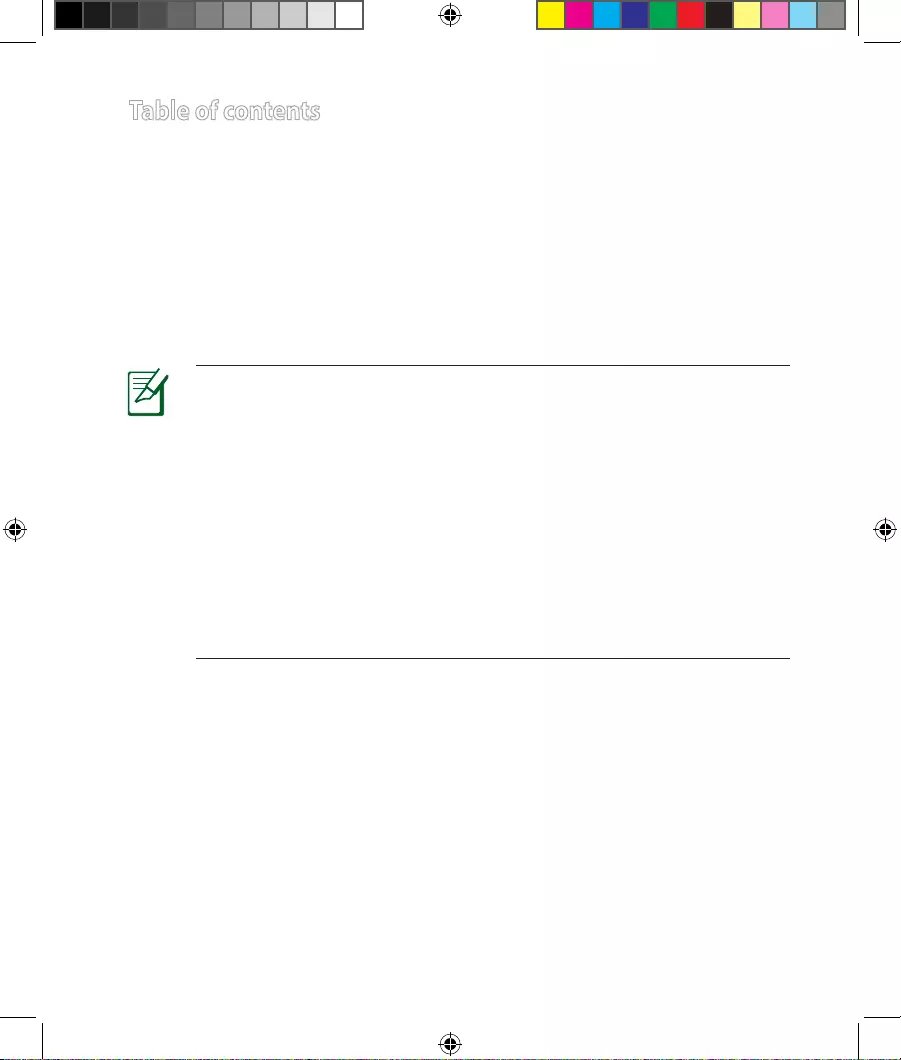
NOTE / <T-CHINESE> / <FRENCH> / <PORTUGUESE> /
<SPANISH>
• Formoredetails,refertotheusermanualincludedinthe
support CD.
• <T-CHINESE>
• <FRENCH>
• <PORTUGUESE>
• <SPANISH>
Table of contents
English .............................................................................................3
T-Chinese ........................................................................................ 16
French ..............................................................................................29
Portuguese ....................................................................................42
Spanish ............................................................................................55
NA11363_RT-AC1750_QSG.indb 2 2016-02-22 16:25:06
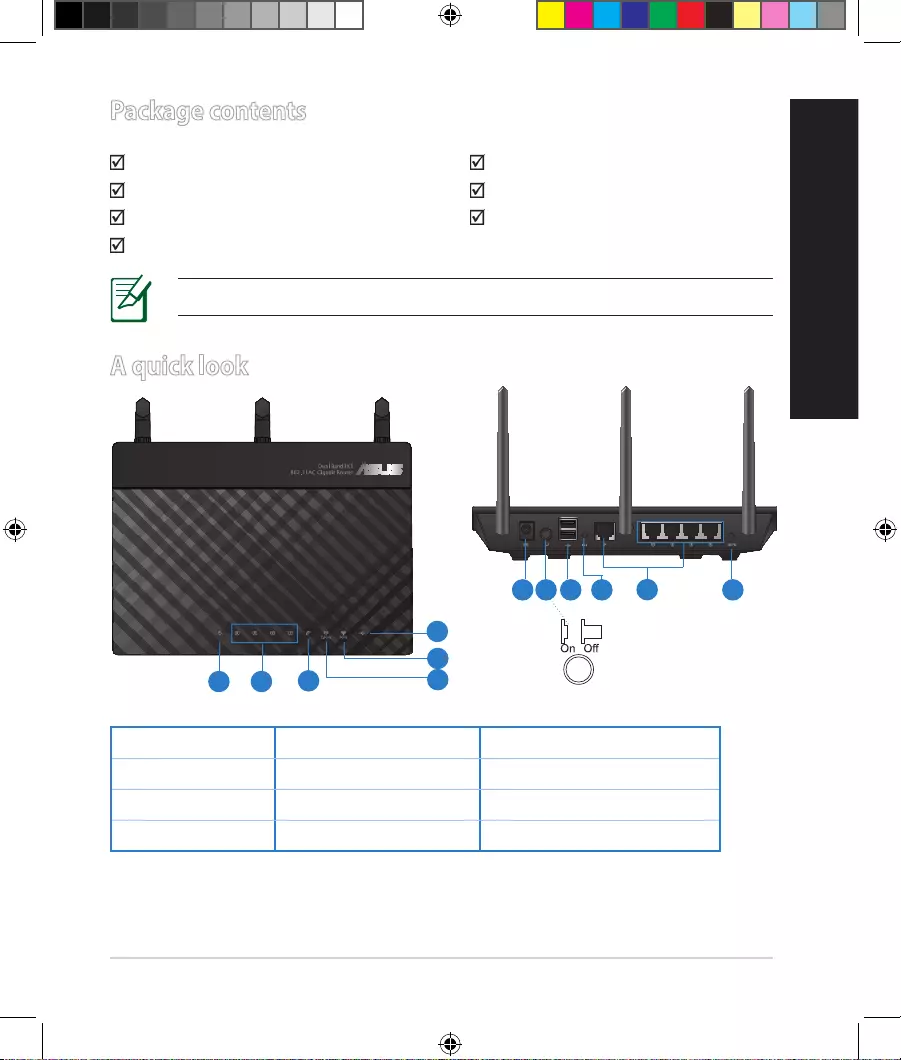
3
ENGLISH
Package contents
RT-AC1750 AC adapter
Networkcable Quick Start Guide
SupportCD(UserManual/utilities) Warranty card
Stand
A quick look
1)PowerLED 5)5GHzLED 9)USB2.0ports
2)LANLED 6)USB2.0LED 10)Resetbutton
3)WANLED 7)Power(DC-IN)port 11)Internet&LANports
4)2.4GHzLED 8)Powerswitch 12)WPSbutton
NOTE:Ifanyoftheitemsisdamagedormissing,contactyourretailer.
7 9 10 12
11
8
1 2 3
5
6
4
NA11363_RT-AC1750_QSG.indb 3 2016-02-22 16:25:06
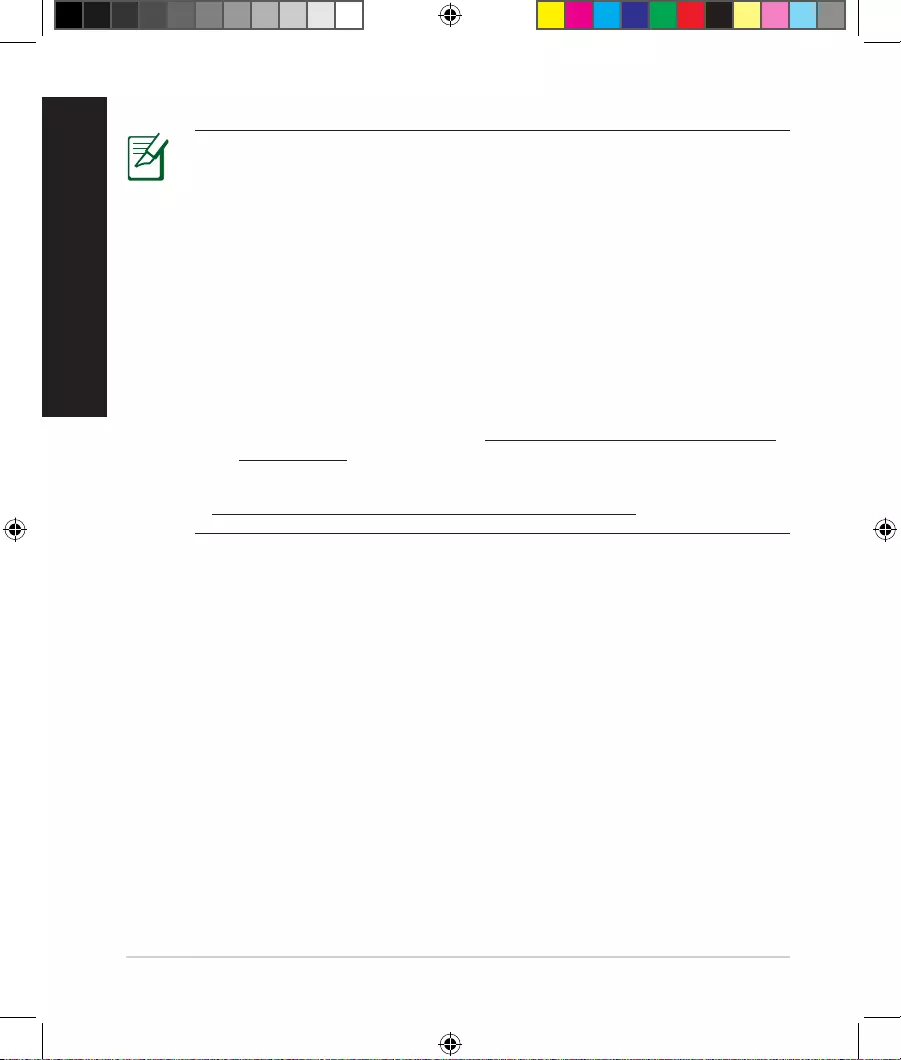
4
ENGLISH
NOTES:
• USB External HDD/Flash disk:
•ThewirelessrouterworkswithmostUSBHDDs/Flashdisksupto
2TBandsupportsread-writeaccessforFAT16,FAT32,EXT2,EXT3,
and NTFS.
•TosafelyremovetheUSBdisk,launchthewebGUI
(http://192.168.1.1),thenintheNetwork Mappage'supperright
corner,clicktheUSBiconandclickEject USB 1.
•IncorrectremovaloftheUSBdiskmaycausedatacorruption.
•Forthelistoflesystemandharddiskpartitionsthatthe
wirelessroutersupports,visithttp://event.asus.com/networks/
disksupport
• Forthelistofprintersthatthewirelessroutersupports,visit
http://event.asus.com/networks/printersupport
NA11363_RT-AC1750_QSG.indb 4 2016-02-22 16:25:06
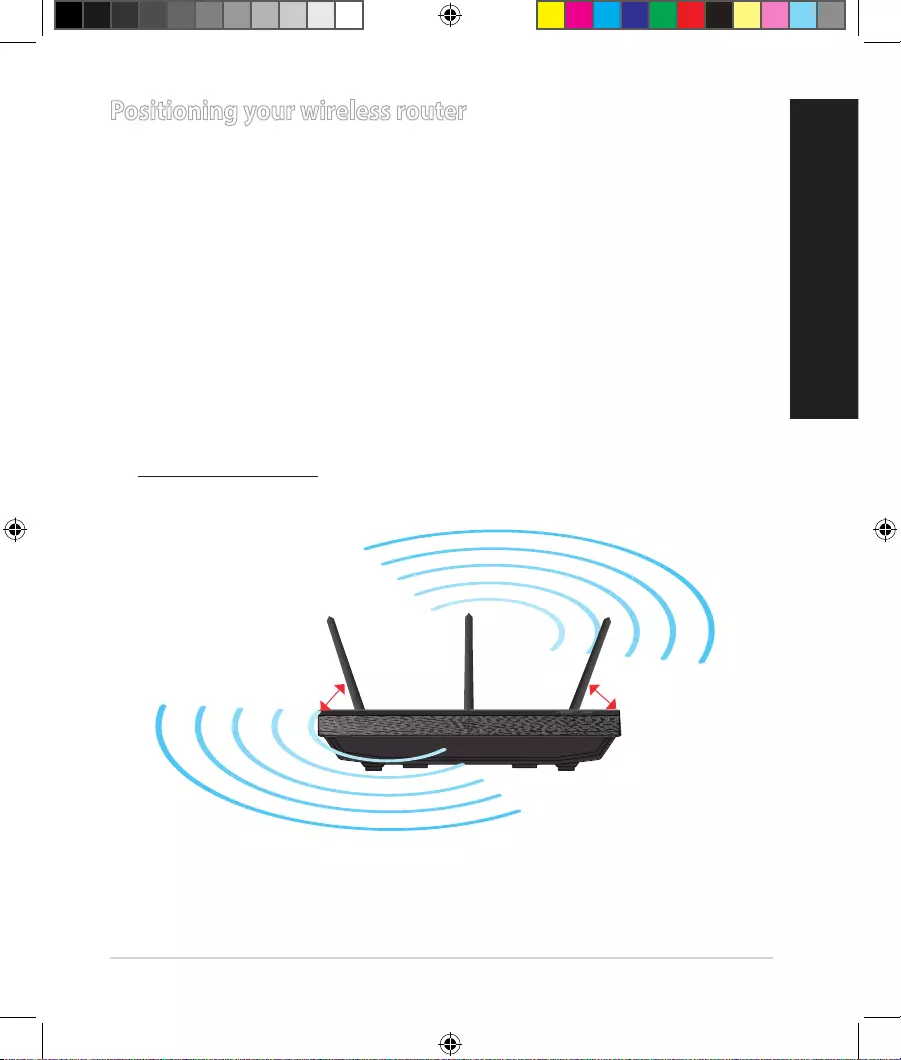
5
ENGLISH
Positioning your wireless router
Forthebestwirelesssignaltransmissionbetweenthewirelessrouterandthe
networkdevicesconnectedtoit,ensurethatyou:
• Placethewirelessrouterinacentralizedareaforamaximumwirelesscoverage
forthenetworkdevices.
• Keepthedeviceawayfrommetalobstructionsandawayfromdirectsunlight.
• Keepthedeviceawayfrom802.11gor20MHzonlyWi-Fidevices,2.4GHz
computerperipherals,Bluetoothdevices,cordlessphones,transformers,
heavy-dutymotors,uorescentlights,microwaveovens,refrigerators,andother
industrialequipmenttopreventsignalinterferenceorloss.
• Toensurethebestwirelesssignal,orientthethreedetachableantennasas
showninthedrawingbelow.
• Foroptimumperformance,adjusttheinternalcoolingsystem.Refertotheuser
manualfordetails.
• Alwaysupdatetothelatestrmware.VisittheASUSwebsiteat
http://www.asus.comtogetthelatestrmwareupdates.
450
450
900
NA11363_RT-AC1750_QSG.indb 5 2016-02-22 16:25:06
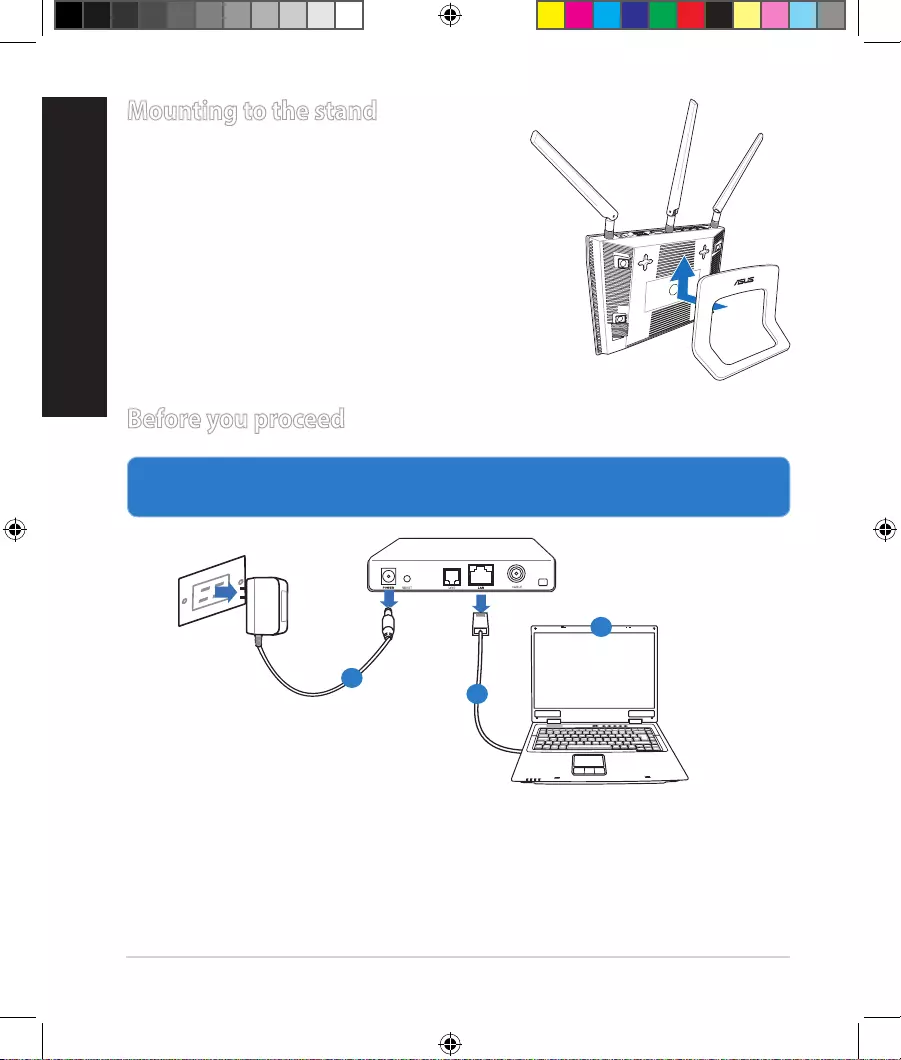
6
ENGLISH
Mounting to the stand
• Alignandinsertthestand’smountinghooks
tothewirelessrouter’smountingholes.
Before you proceed
1. Unpluganddisconnectthewires/cablesfromyourexistingmodemsetup
andreleaseyourcomputer’soutmodedIPaddress.
a: UnplugtheACadapterfromthepoweroutletanddisconnectitfromyour
cable/ADSLmodem.
b: Disconnectthenetworkcablefromyourcable/ADSLmodem.
c: Rebootyourcomputer(recommended).
Modem
OFF!
ab
c
NA11363_RT-AC1750_QSG.indb 6 2016-02-22 16:25:07
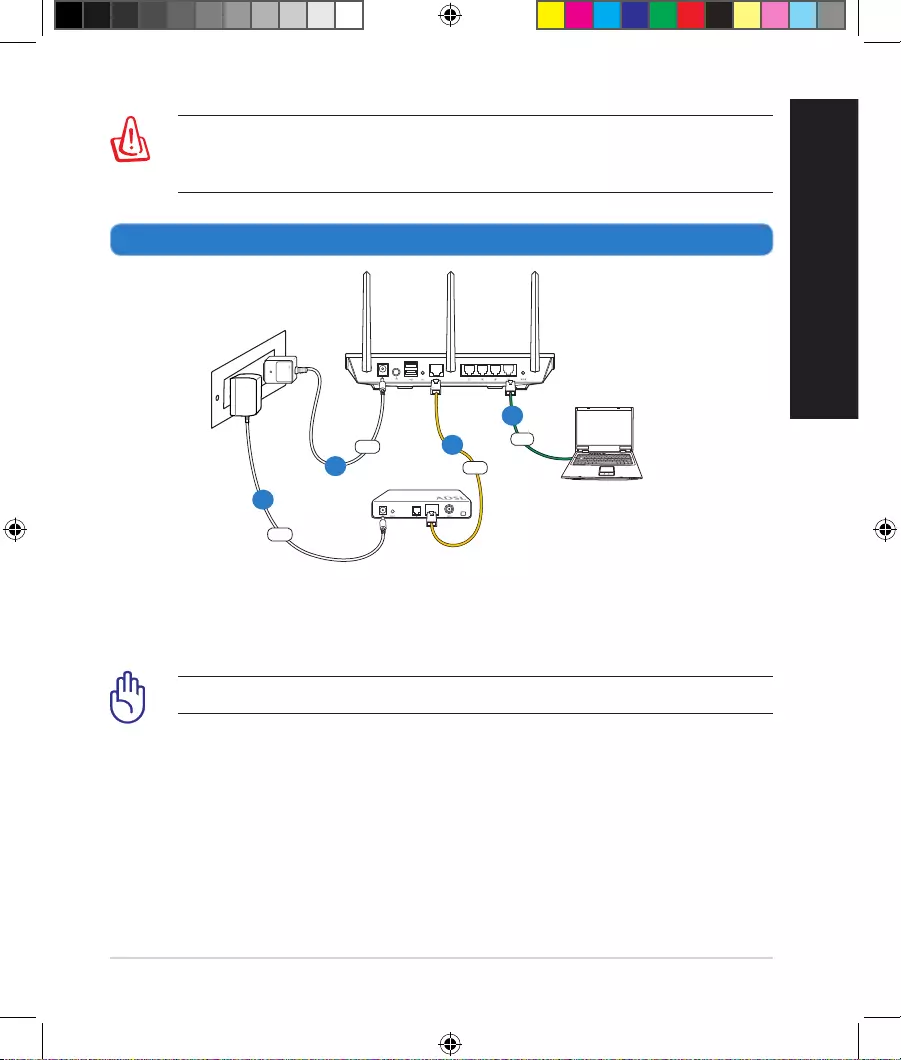
7
ENGLISH
WARNING!Beforedisconnectingthewires/cables,ensurethatyour
cable/ADSLmodemhasbeenturnedoforatleasttwominutes.Ifyour
modemhasabackupbattery,removeitaswell.
2. Setupyourwirelessenvironment.
Computer
Modem
LAN
Power
Wall Power Outlet
Power
WAN
a
b
c
d
a: Insertyourwirelessrouter’sACadaptertotheDC-INportandplugittoa
poweroutlet.
b: Usingthebundlednetworkcable,connectyourcomputertoyourwireless
router’sLANport.
IMPORTANT!EnsurethattheWANandLANLEDsareblinking.
c: Usinganothernetworkcable,connectyourmodemtoyourwirelessrouter’s
WAN port.
d: Insertyourmodem’sACadaptertotheDC-INportandplugittoapower
outlet.
NA11363_RT-AC1750_QSG.indb 7 2016-02-22 16:25:07
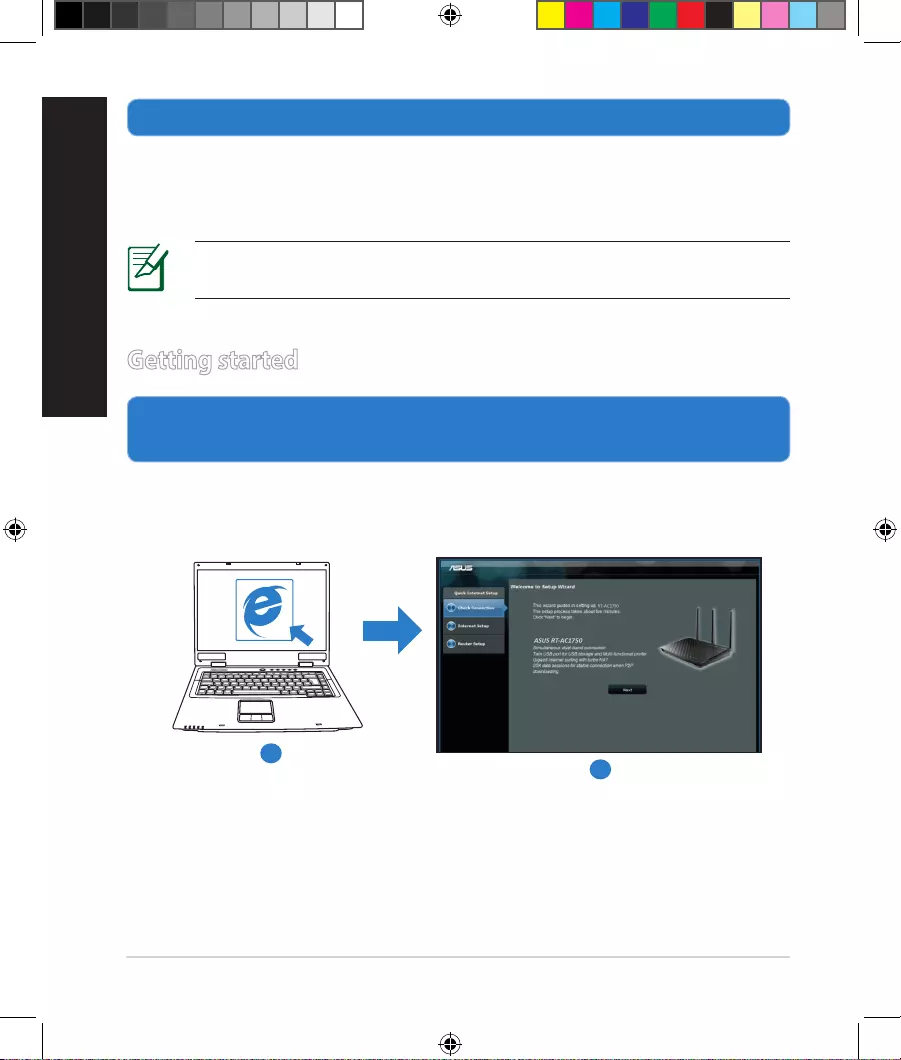
8
ENGLISH
3. Disablesomesettingsonyourcomputer.
A. Disable the proxy server, if enabled.
B. Set the TCP/IP settings to automatically obtain an IP address.
C. Disable the dial-up connection, if enabled.
NOTE:Formoredetailsondisablingyourcomputersettings,referto
Frequently Asked Questions (FAQs).
1. Congureyourwirelesssettingsviathewirelessrouter’swebgraphics
userinterface(webGUI).
a: LaunchyourwebbrowsersuchasInternetExplorer,Firefox,GoogleChrome,
orSafari.
Getting started
b
a
NA11363_RT-AC1750_QSG.indb 8 2016-02-22 16:25:07
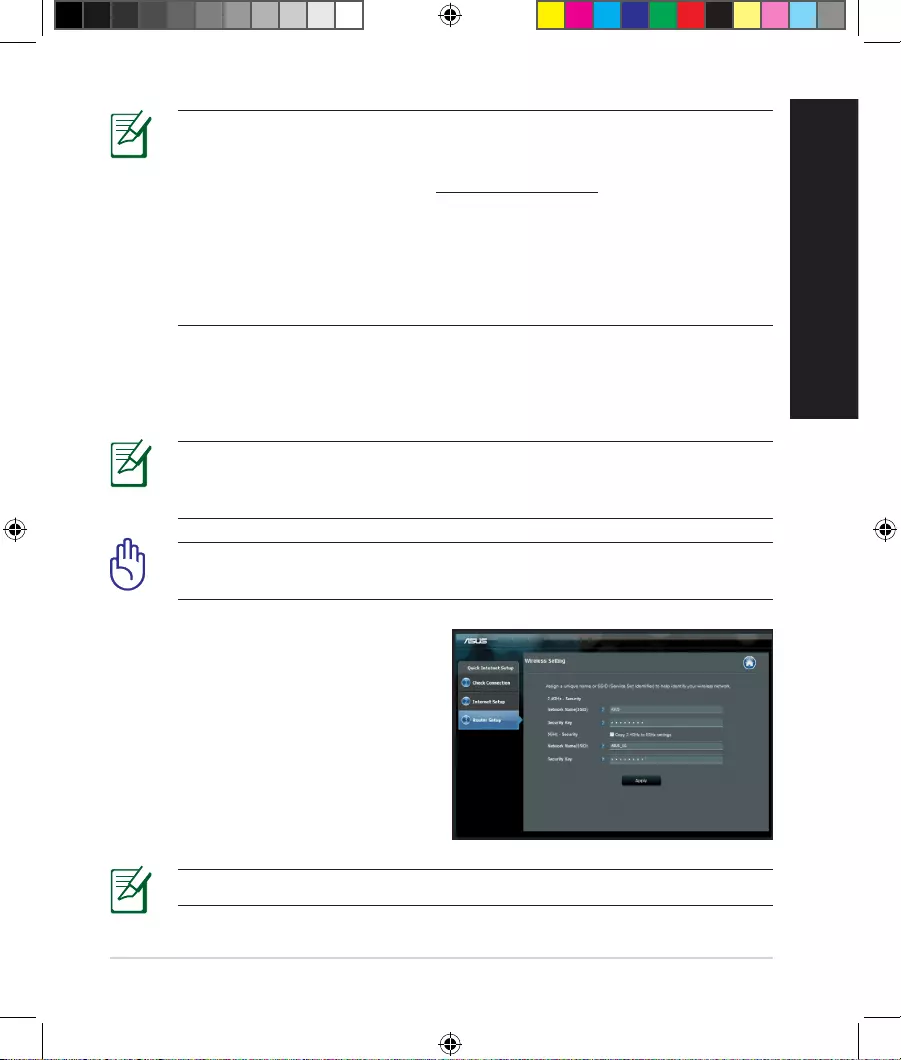
9
ENGLISH
NOTE:IfQISdoesnotlaunchautomatically,followthesestepsto
manuallylaunchQIS:
•Onyourwebbrowser,keyinhttp://192.168.1.1andruntheQuick
InternetSetup(QIS)Wizardagain.
•Disabletheproxysettings,dial-upconnection,andsetyourTCP/IP
settingstoautomaticallyobtainanIPaddress.Formoredetails,refer
totheFAQssectionorusetheSetupWizardinthesupportCDfor
auto-diagnosis.
b: Thewirelessrouter’sQuickInternetSetup(QIS)featureautomaticallydetects
ifyourISPconnectiontypeisDynamic IP,PPPoE,PPTP,L2TP,andStatic IP.
Keyinthenecessaryinformationforyourconnectiontype.
IMPORTANT!ObtainthenecessaryinformationaboutyourInternet
connectiontypefromyourInternetServiceProvider(ISP).
NOTE:Theauto-detectionofyourISPconnectiontypetakesplace
whenyoucongurethewirelessrouterforthersttimeorwhenyour
wirelessrouterisresettoitsdefaultsettings.
NOTE: Youcanassignanetworknamewithupto32characters.
c: Assignthenetworkname(SSID)and
securitykeyforyour2.4GHzand
5GHzwirelessconnection.ClickAp-
plywhendone.
d: YourInternetandwirelesssettings
aredisplayed.ClickNext to con-
tinue.
e: Readthewirelessnetworkcon-
nectiontutorial.Whendone,click
Finish.
NA11363_RT-AC1750_QSG.indb 9 2016-02-22 16:25:07
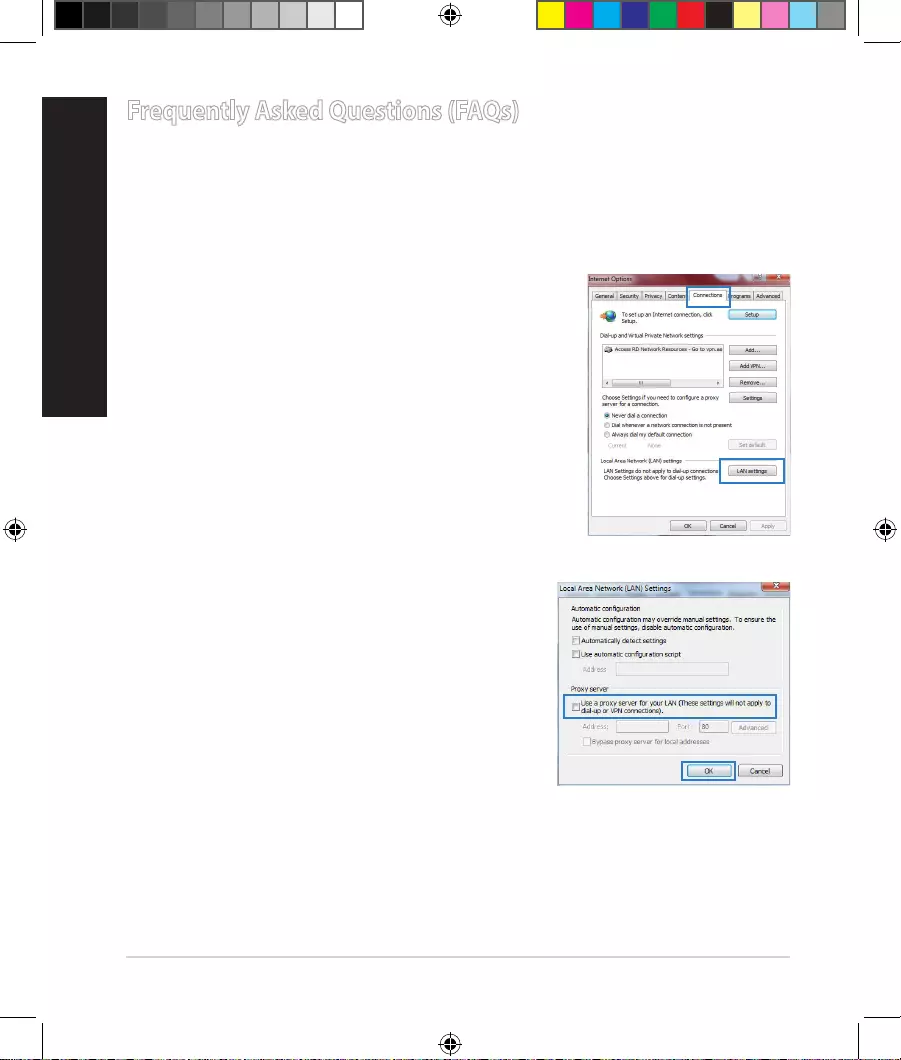
10
ENGLISH
Frequently Asked Questions (FAQs)
After following the steps, I still cannot access the wireless router’s web
graphics user interface (web GUI) to congure the wireless router settings.
A. Disable the proxy server, if enabled.
Windows® 7
1. ClickStart > Internet Explorertolaunchtheweb
browser.
2. ClickTools > Internet options > Connections tab
> LAN settings.
3. FromtheLocalAreaNetwork(LAN)Settings
screen,untickUse a proxy server for your
LAN.
4. ClickOKwhendone.
NA11363_RT-AC1750_QSG.indb 10 2016-02-22 16:25:07
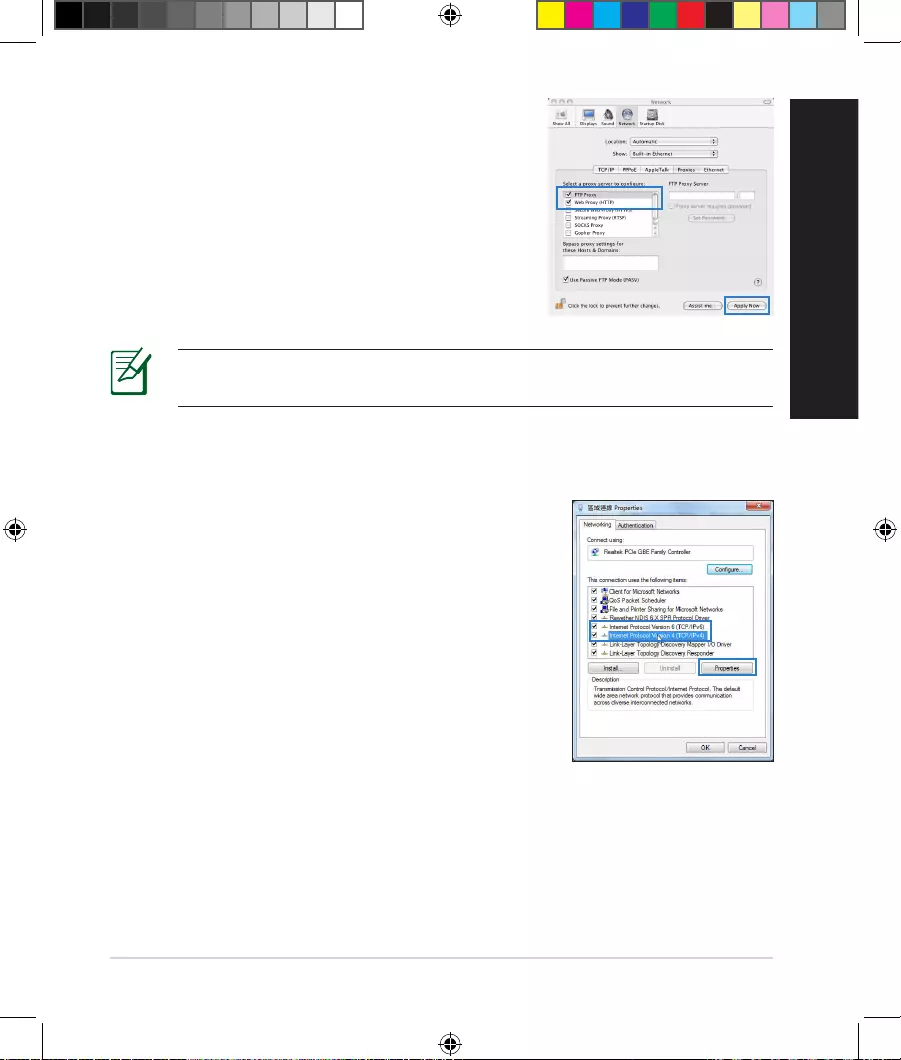
11
ENGLISH
MAC OS
1. FromyourSafaribrowser,clickSafari > Prefer-
ences > Advanced > Change Settings...
2. FromtheNetworkscreen,deselectFTP Proxy
and Web Proxy (HTTP).
3. CllickApply Nowwhendone.
NOTE:Refertoyourbrowser'shelpfeaturefordetailsondisablingthe
proxyserver.
B. Set the TCP/IP settings to automatically obtain an IP address.
Windows® 7
1. ClickStart > Control Panel > Network and
Internet > Network and Sharing Center >
Manage network connections.
2. SelectInternet Protocol Version 4 (TCP/IPv4),
thenclickProperties.
NA11363_RT-AC1750_QSG.indb 11 2016-02-22 16:25:07
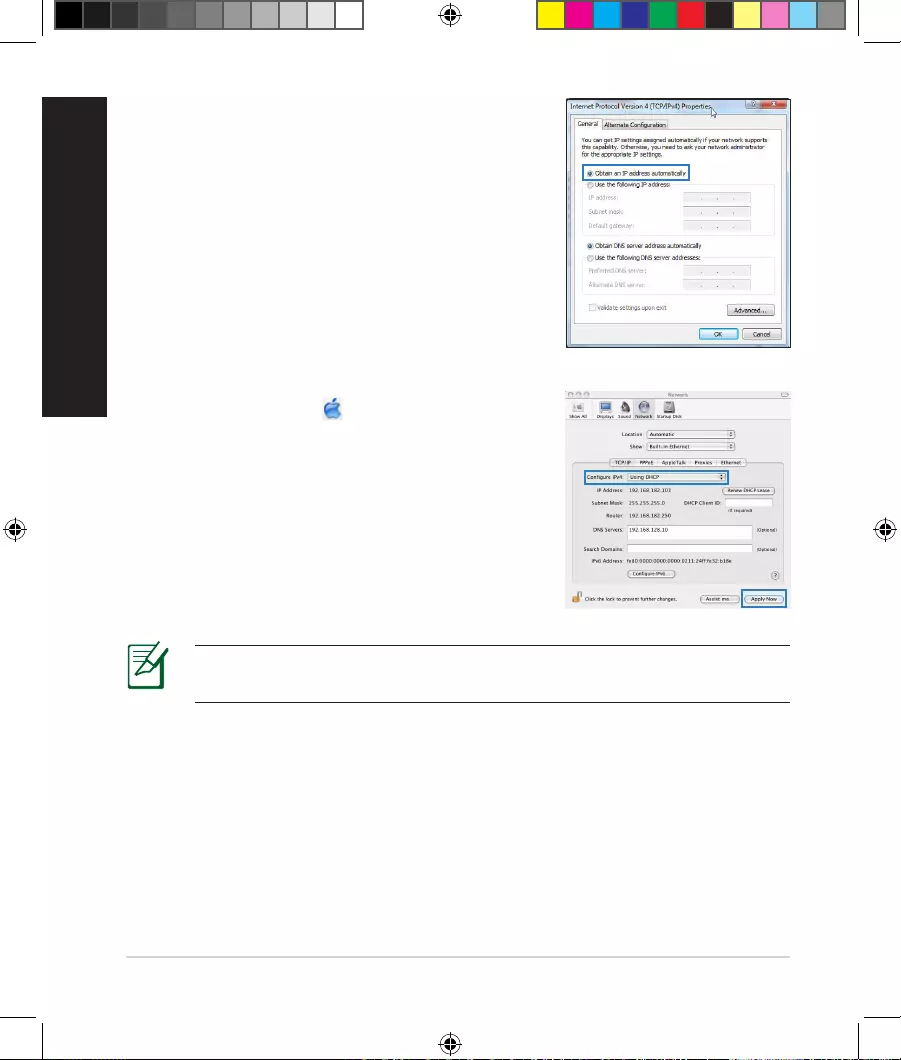
12
ENGLISH
3. ToobtaintheiPv4IPsettingsautomatically,tick
Obtain an IP address automatically.
4. ClickOKwhendone.
MAC OS
1. ClicktheAppleicon locatedonthetopleftof
your screen.
2. ClickSystem Preferences > Network >
Congure...
3. FromtheTCP/IPtab,selectUsing DHCPinthe
Congure IPv4dropdownlist.
4. CllickApply Nowwhendone.
NOTE:Refertoyouroperatingsystem’shelpandsupportfeaturefor
detailsonconguringyourcomputer’sTCP/IPsettings.
NA11363_RT-AC1750_QSG.indb 12 2016-02-22 16:25:08
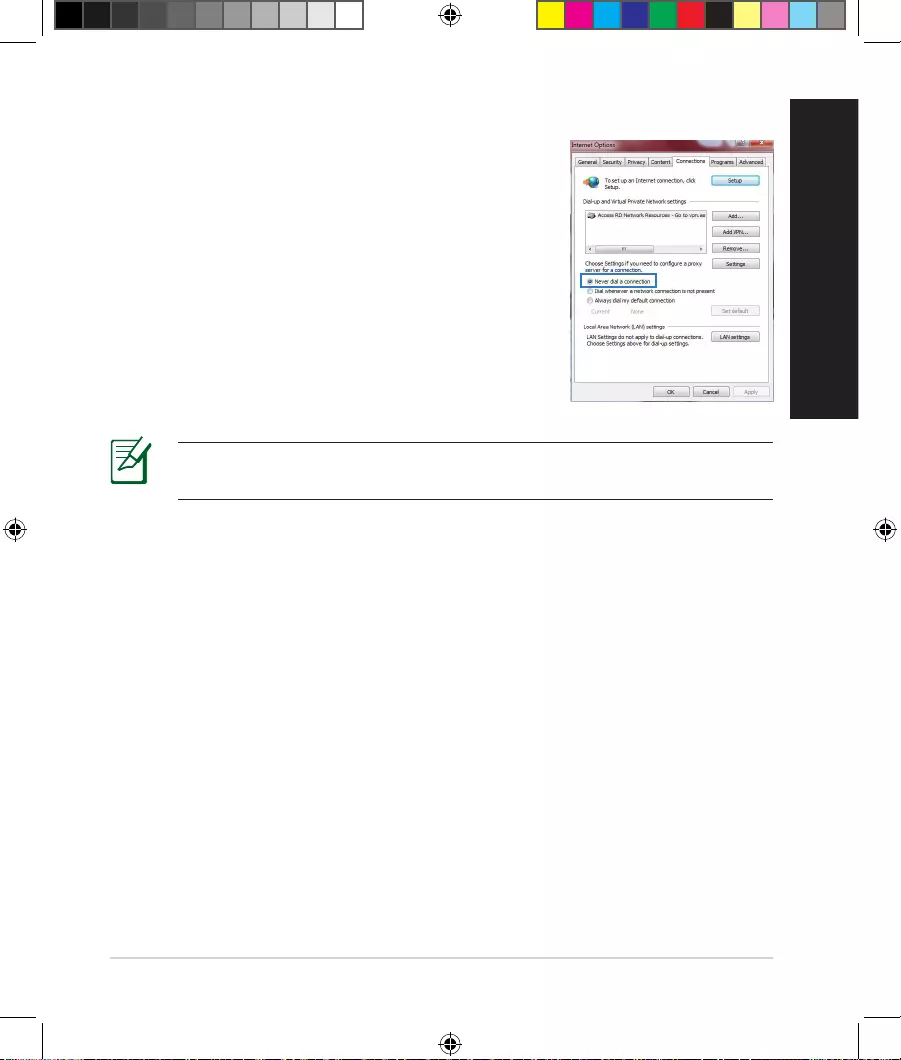
13
ENGLISH
C. Disable the dial-up connection, if enabled.
D. Close all running web browsers.
NOTE:Refertoyourbrowser'shelpfeaturefordetailsondisabling
thedial-upconnectionsettings.
Windows® 7
1. ClickStart > Internet Explorertolaunchthe
browser.
2. ClickTools > Internet options > Connections tab.
3. Tick Never dial a connection.
4. ClickOKwhendone.
The client cannot establish a wireless connection with the router.
Out of Range:
• Puttherouterclosertothewirelessclient.
• Trytochangethechannelsettings.
Authentication:
• Usewiredconnectiontoconnecttotherouter.
• Checkthewirelesssecuritysettings.
• PresstheResetbuttonattherearpanelformorethanveseconds.
NA11363_RT-AC1750_QSG.indb 13 2016-02-22 16:25:08
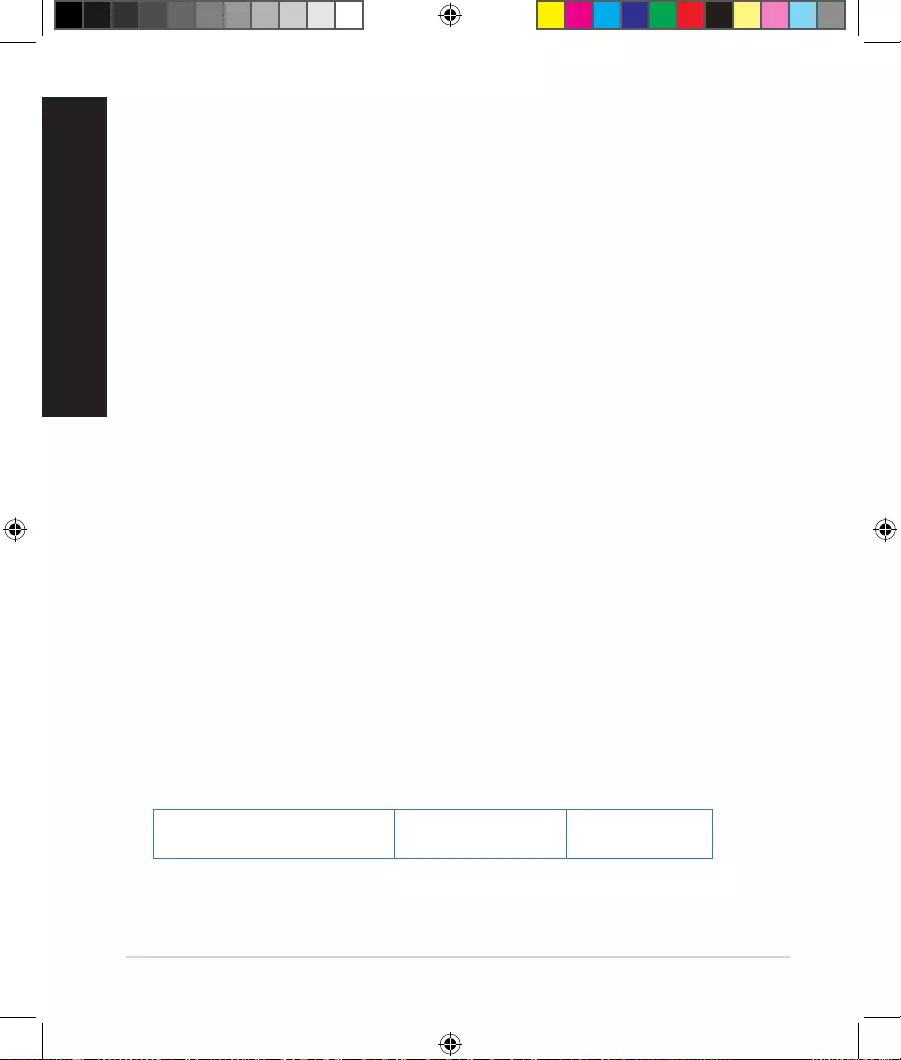
14
ENGLISH
Cannot nd the router:
• PresstheResetbuttonattherearpanelformorethanveseconds.
• CheckthesettinginthewirelessadaptersuchasSSIDandencryption
settings.
Cannot access the Internet via wireless LAN adapter.
• Movetherouterclosertothewirelessclient.
• Checkwhetherthewirelessadapterisconnectedtothecorrectwireless
router.
• Checkwhetherthewirelesschannelinuseconformstothechannelsavail-
ableinyourcountry/area.
• Checktheencryptionsettings.
• CheckiftheADSLorCableconnectioniscorrect.
• RetryusinganotherEthernetcable.
If the ADSL “LINK” light blinks continuously or stays o, Internet access is
not possible - the Router is unable to establish a connection with the ADSL
network.
• Ensurethatallyourcablesareallproperlyconnected.
• DisconnectthepowercordfromtheADSLorcablemodem,waitafewmin-
utes,thenreconnectthecord.
• IftheADSLlightcontinuestoblinkorstaysOFF,contactyourADSLservice
provider.
Network name or encryption keys are forgotten.
• Trysettingupthewiredconnectionandconguringthewirelessencryption
again.
• PresstheResetbuttonofthewirelessrouterformorethanveseconds.
• Factorydefaultsettings:
User name / Password:
admin/admin IP address:
192.168.1.1
SSID:
ASUS
NA11363_RT-AC1750_QSG.indb 14 2016-02-22 16:25:08
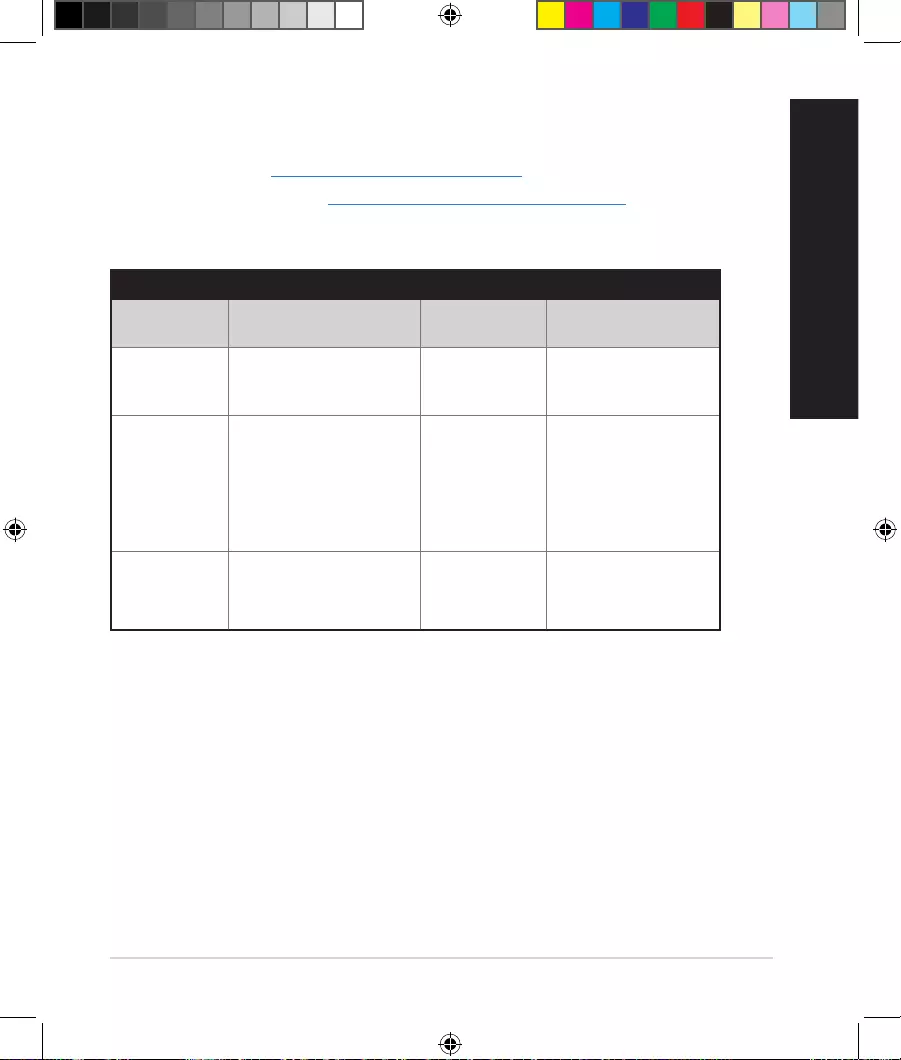
15
ENGLISH
Where can I nd more information about the wireless router?
• UserManualinthesupportCD
• OnlineFAQsite: http://support.asus.com/faq
• TechnicalSupportsite:http://support.asus.com/techserv
• CustomerHotline:RefertotheSupportHotlineinthisQuickStartGuide
SUPPORT HOTLINE
Area Hotline Number Support
Languages Availability
Taiwan 0800-093-456;
02-81439000
Traditional
Chinese
Mon. to Fri.
9:00-12:00;
13:30-18:00
USA/
Canada
1-812-282-2787 English Mon. to Fri.
8:30-12:00amEST
(5:30am-9:00pmPST)
Sat. to Sun.
9:00am-6:00pmEST
(6:00am-3:00pmPST)
Brazil 40030988(Capital) Portuguese Mon. to Fri.
9:00am-18:00
0800 880 0988
(demaislocalidades)
NA11363_RT-AC1750_QSG.indb 15 2016-02-22 16:25:08
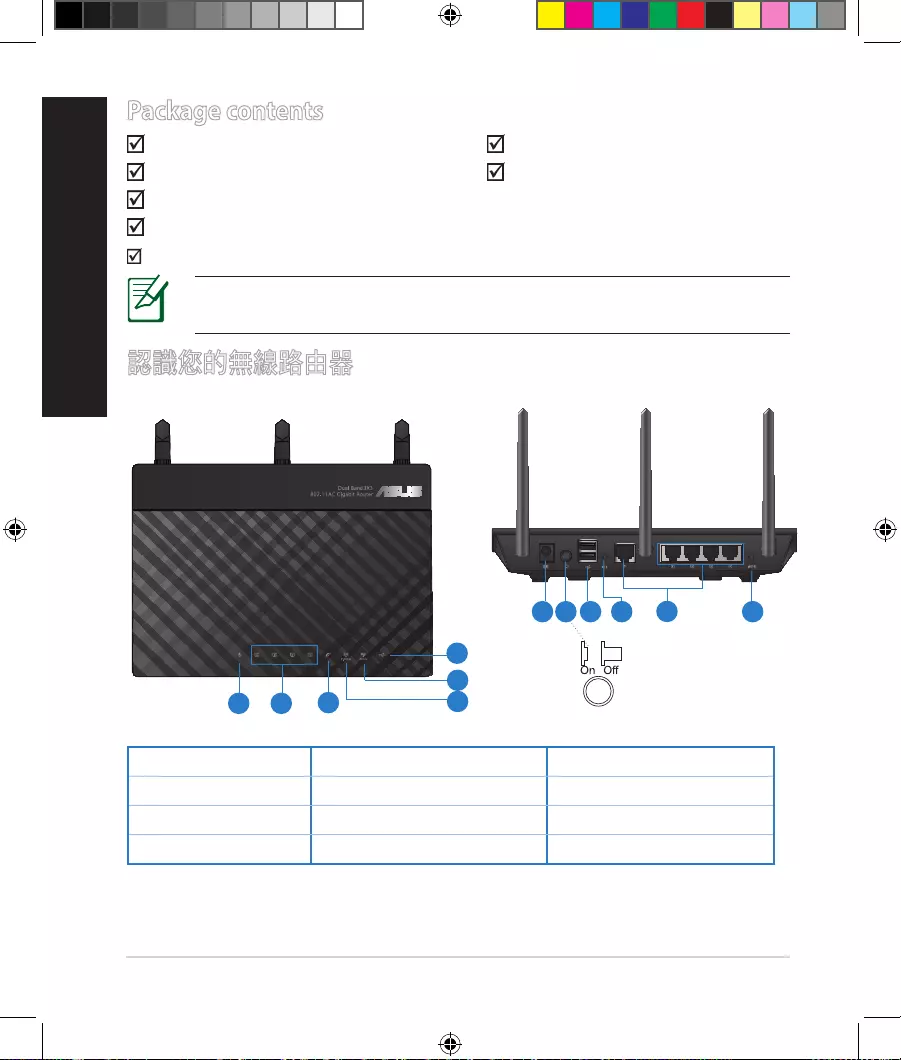
16
繁體中文
Package contents
RT-AC1750無線路由器 RJ45網路線
電源變壓器 快速使用指南
驅動程式與應用程式光碟(使用手冊、應用程式)
保固卡
底座
認識您的無線路由器
1)電源指示燈 5)5GHz指示燈 9)USB2.0連接埠
2)LAN指示燈 6)USB2.0指示燈 10)重置按鈕
3)WAN指示燈 7)電源(DC-IN)連接埠 11)網路與LAN連接埠
4)2.4GHz指示燈 8)電源開關 12)WPS按鈕
注意:若以上列出的任何一項配件有損壞或是短缺的情形,請儘速
聯絡您的經銷商。
7 9 10 12
11
8
1 2 3
5
6
4
NA11363_RT-AC1750_QSG.indb 16 2016-02-22 16:25:08
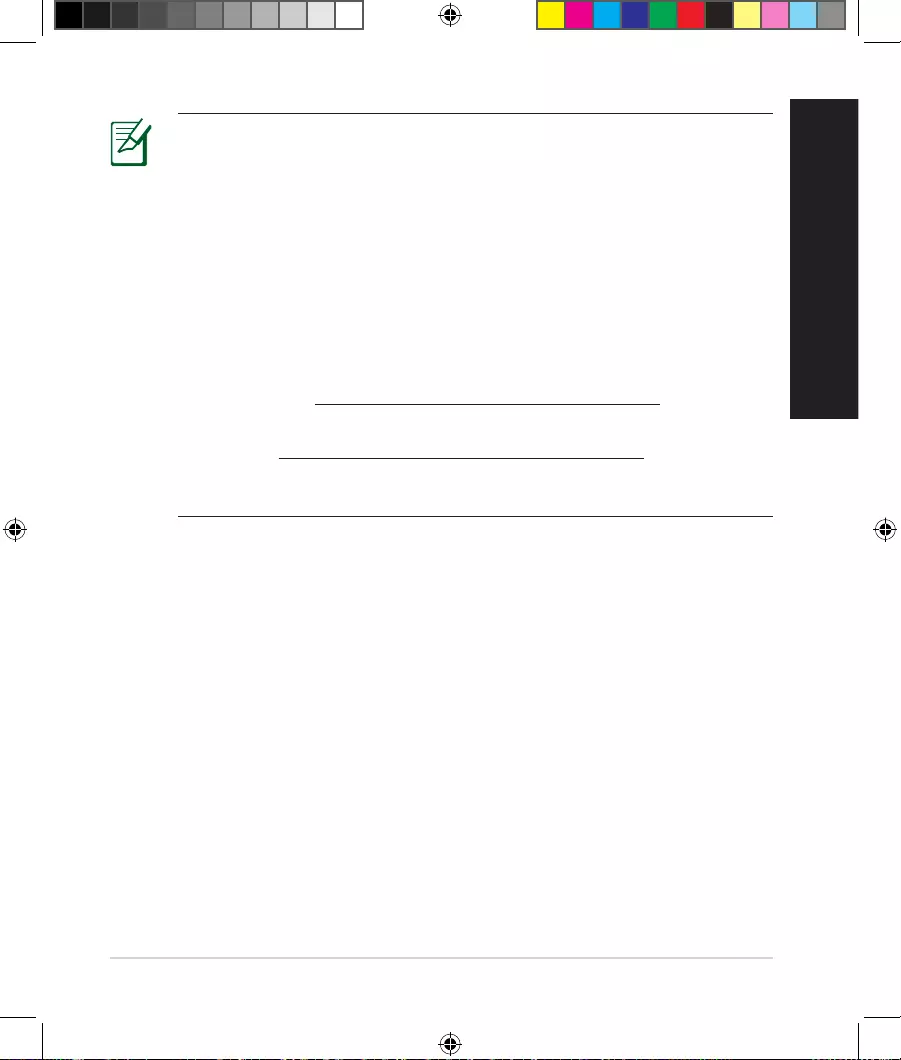
17
繁體中文
注意:
• USB外界硬碟/隨身碟:
•此無線路由器相容大多數容量高達2TB的USB硬碟/隨身
碟,並支援FAT16、FAT32、EXT2、EXT3與NTFS的存
取。
•欲安全移除USB碟,登入網頁圖形介面(http://192.168.1.1
),然後在網路地圖頁面的右上角點選USB圖示並選擇
移除USB1。
•錯誤移除USB碟將會導致資料遺失。
•請造訪http://event.asus.com/networks/disksupport獲取此無線
路由器所支援的檔案系統與硬碟磁區清單。
• 請造訪http://event.asus.com/networks/printersupport獲取此無線路
由器所支援的印表機清單。
NA11363_RT-AC1750_QSG.indb 17 2016-02-22 16:25:08
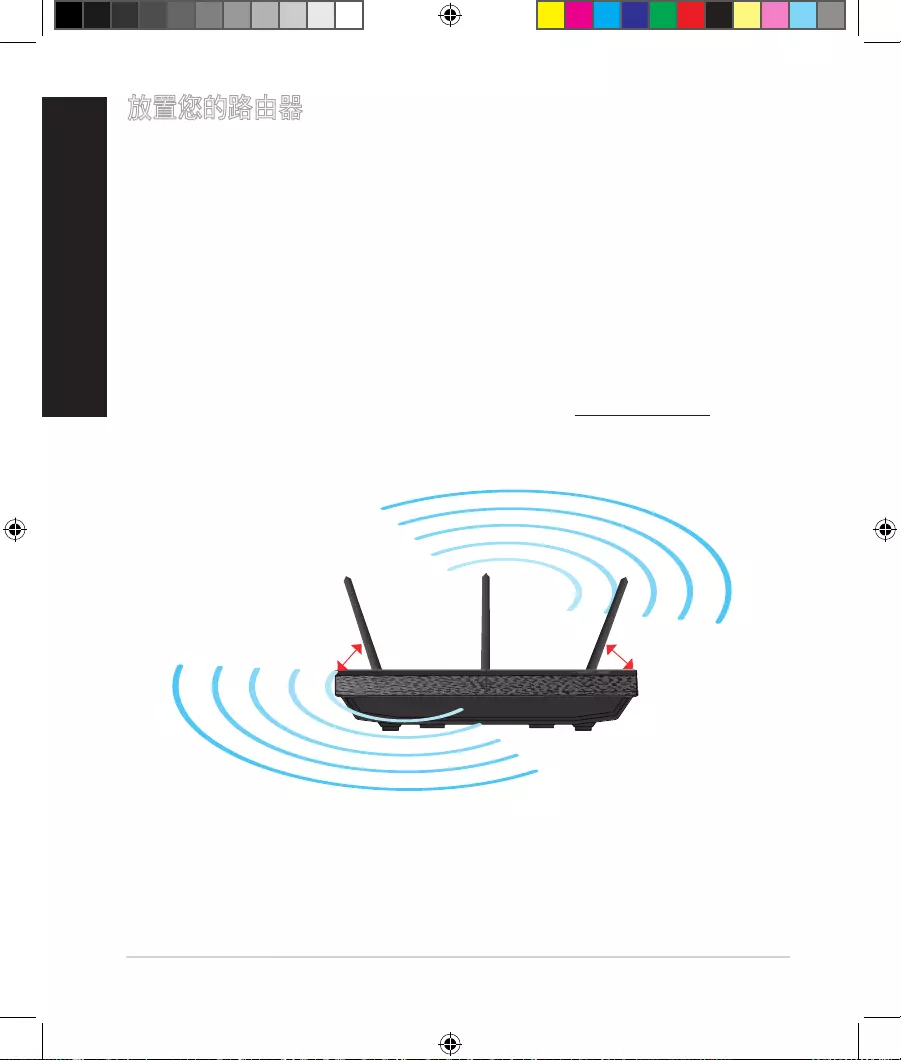
18
繁體中文
放置您的路由器
為獲取無線路由器與所連接的網路裝置之間的最佳無線傳送訊號,請確認以
下幾點:
• 建議將路由器放置在中心區域,以覆蓋所有無線行動裝置。
• 請勿將裝置放在靠近金屬物品與陽光直射的地方。
• 請遠離其它802.11g或20MHzWi-Fi裝置、2.4GHz電腦周邊裝置、藍芽裝
置、無線室內電話、傳送器、重型發動機、日光燈、微波爐、電冰箱與其他
工業裝置,以防止訊號干擾或丟失。
• 請按照下圖所示擺放路由器上的三根可拆卸式天線以獲取最佳前後訊號覆
蓋。
• 請調節內建散熱系統以獲取最佳效能,更多資訊請參閱使用手冊。
• 請經常更新至最新版本韌體。您可以登入華碩官網http://tw.asus.com獲取最新
韌體。
450
450
900
NA11363_RT-AC1750_QSG.indb 18 2016-02-22 16:25:09
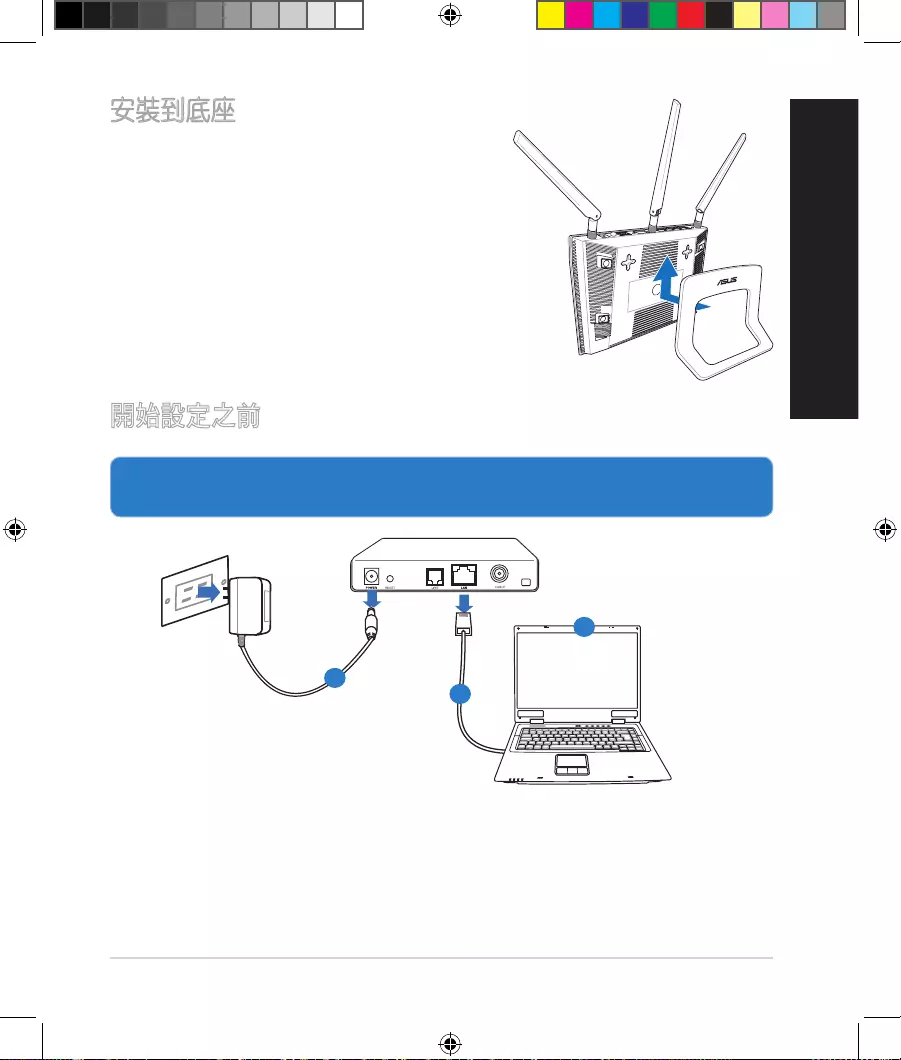
19
繁體中文
安裝到底座
•
將底座的安裝卡榫對準無線路由器的壁掛
孔,並將卡榫插入孔內。
開始設定之前
1. 拔掉已連接數據機的纜線/排線,並移除您的電腦無效的 IP 位址。.
a: 拔掉AC變壓器的電源並斷開與有線/ADSL數據機的連接。
b: 拔掉您有線/ADSL數據機的網路線。
c: 重啟您的電腦(建議執行)。
Modem
OFF!
ab
c
NA11363_RT-AC1750_QSG.indb 19 2016-02-22 16:25:09
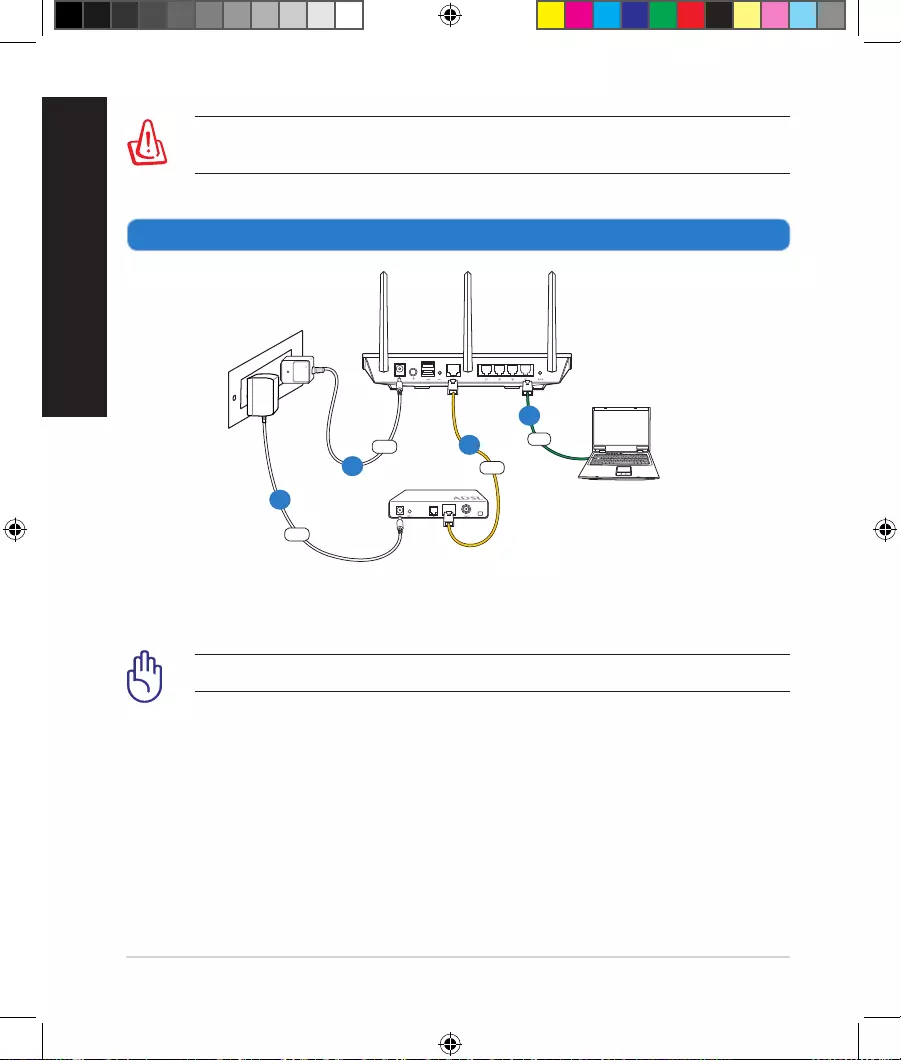
20
繁體中文
警示!請在斷開纜線或排線之前,確認您的有線/ADSL已關閉超
過二分鐘。若您的數據機有備用電池,請一併移除。
2.設定您的無線環境
a: 將無線路由器的AC變壓器插入DC-IN輸入埠並插上電源。
b: 使用附贈的網路線將您的電腦連接至您的無線路由器的LAN連接埠。
重要!請確認LAN與WAN指示燈在閃爍。
c: 用另一條網路線將您的數據機連接至無線路由器的WAN連接埠。
d: 將數據機的AC變壓器插入DC-IN輸入埠並插上電源。
Computer
Modem
LAN
Power
Wall Power Outlet
Power
WAN
a
b
c
d
NA11363_RT-AC1750_QSG.indb 20 2016-02-22 16:25:09
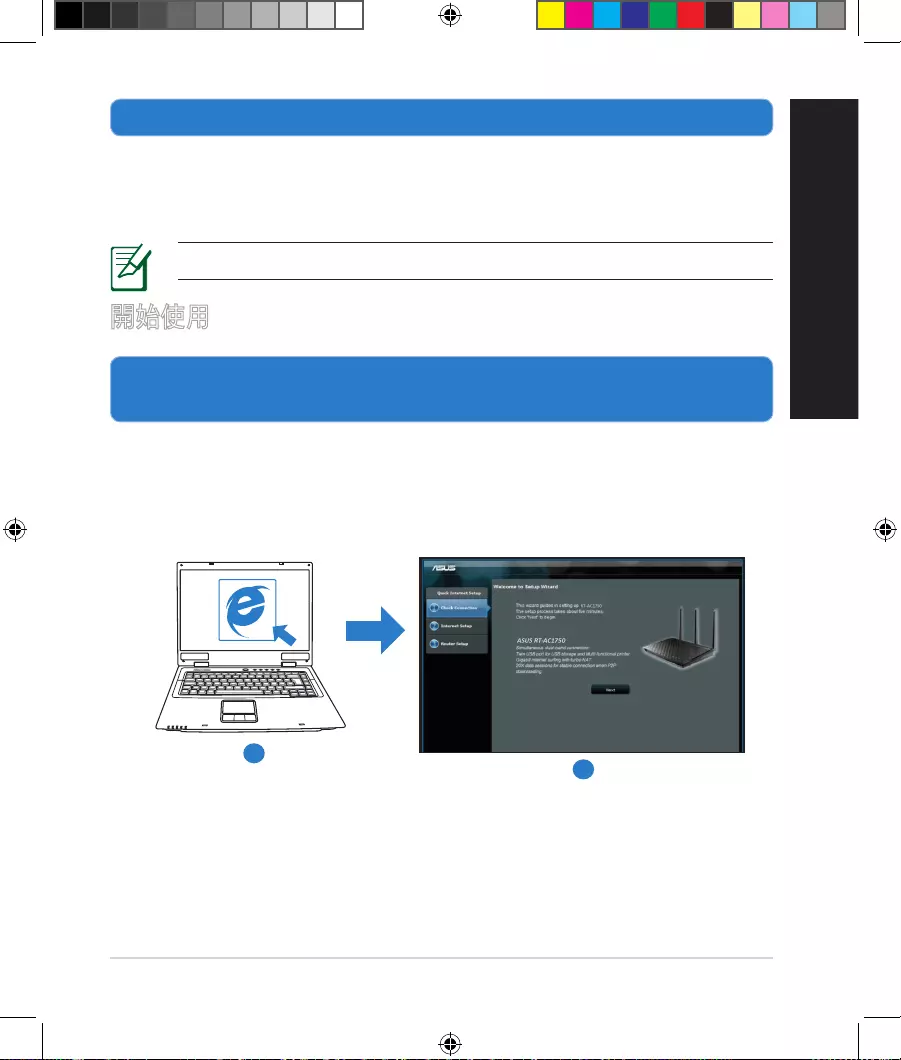
21
繁體中文
3.關閉電腦中的某些設定
A.關閉代理伺服器。
B.設定TCP/IP自動取得IP位址。
C.關閉撥號連線。
注意: 更多資訊請參閱常見問題解答(FAQs)。
1.透過路由器的網頁圖形介面進行無線設定(webGUI)。
a: 開啟一個網路瀏覽器,如InternetExplorer、Firefox、Safari或Google
Chrome。
開始使用
b
a
NA11363_RT-AC1750_QSG.indb 21 2016-02-22 16:25:09
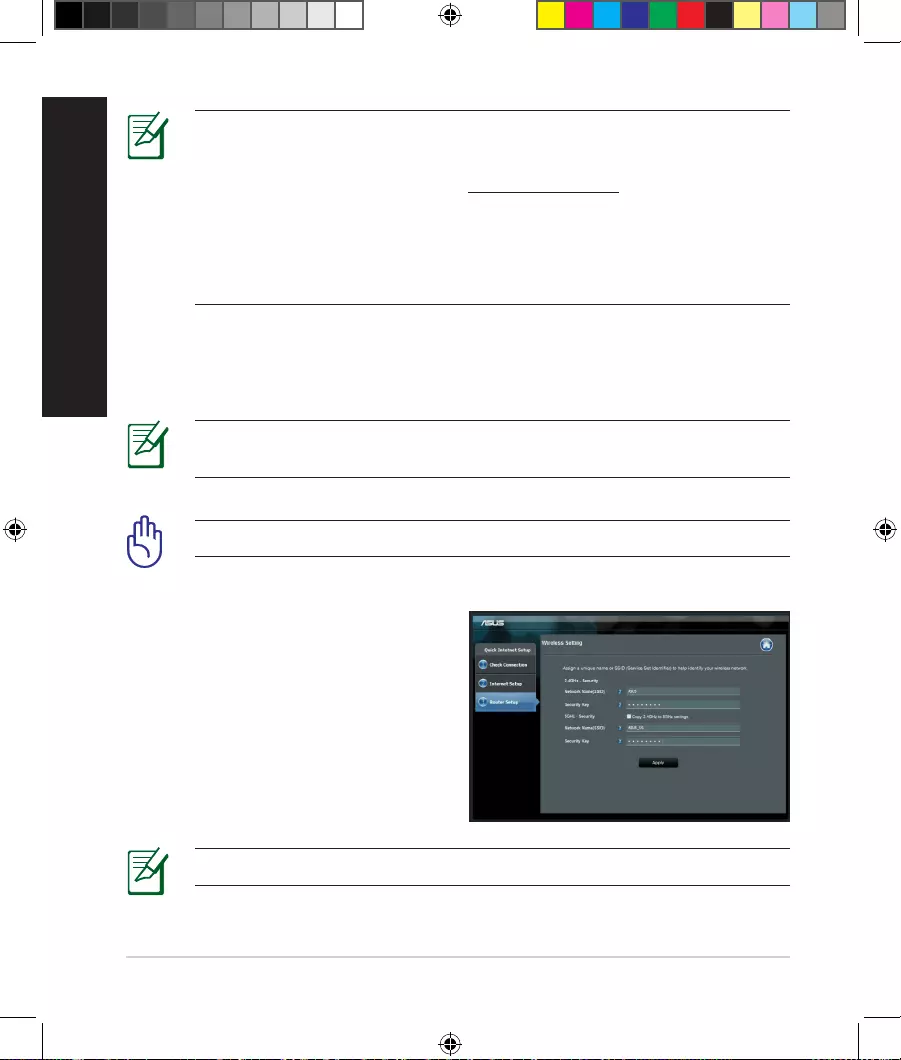
22
繁體中文
注意:若網路設定精靈(QIS)未能自動啟動,請依照以下步驟手
動登入網路圖形介面:
•在您的網路瀏覽器中輸入http://192.168.1.1並再次開啟網路設
定精靈(QIS)。
•關閉代理伺服器、撥號連線並設定TCP/IP 自動取得IP位址。
更多資訊請查閱常見問題解答部份的說明,或者使用驅動程式
與公用程式光碟中的設定精靈獲取自動診斷。
b: 此路由器可自動偵測5種ISP連線類型:自動取得IP、PPPoE、固定
IP、PPTP與L2TP。為您的ISP連線類型輸入所需資訊。
重要!請從您的ISP獲取網路連接類型的相關資訊。
注意:當您第一次設定無線路由器或當您的無線路由器重置為預
設設定時,路由器才會自動偵測您的ISP連線類型。
注意:您可以分配一個多達32字元的網路名稱。
c: 分配網路名稱(SSID)與安全金鑰
以連接2.4GHz與5GHz無線網
絡。完成後點選套用。
d: 畫面將顯示您的網路與無線設定。
點選下一步繼續。
e: 閱讀無線網路連線教程。完成後點
選完成。
NA11363_RT-AC1750_QSG.indb 22 2016-02-22 16:25:09
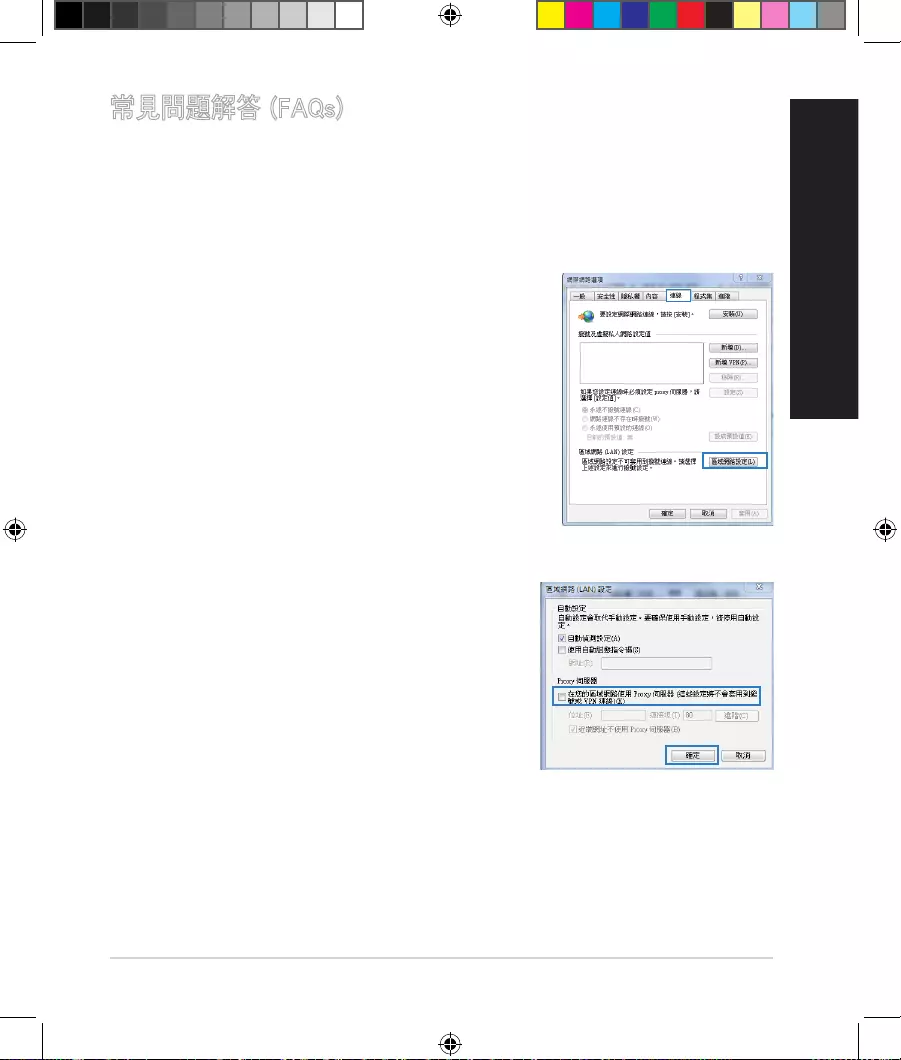
23
繁體中文
常見問題解答 (FAQs)
按照以上步驟執行後,我依然無法獲取無線路由器的網頁圖形介面(web
GUI)以設定無線路由器。
A.關閉代理伺服器
Windows® 7
1. 點選開始>InternetExplorer開啟瀏覽器。
2. 點選工具>網際網路選項>連線標籤>區域
網路設定。
3. 在區域網路(LAN)設定畫面中取消勾選在
您的區域網路使用proxy伺服器。
4. 完成後點選確定。
NA11363_RT-AC1750_QSG.indb 23 2016-02-22 16:25:09
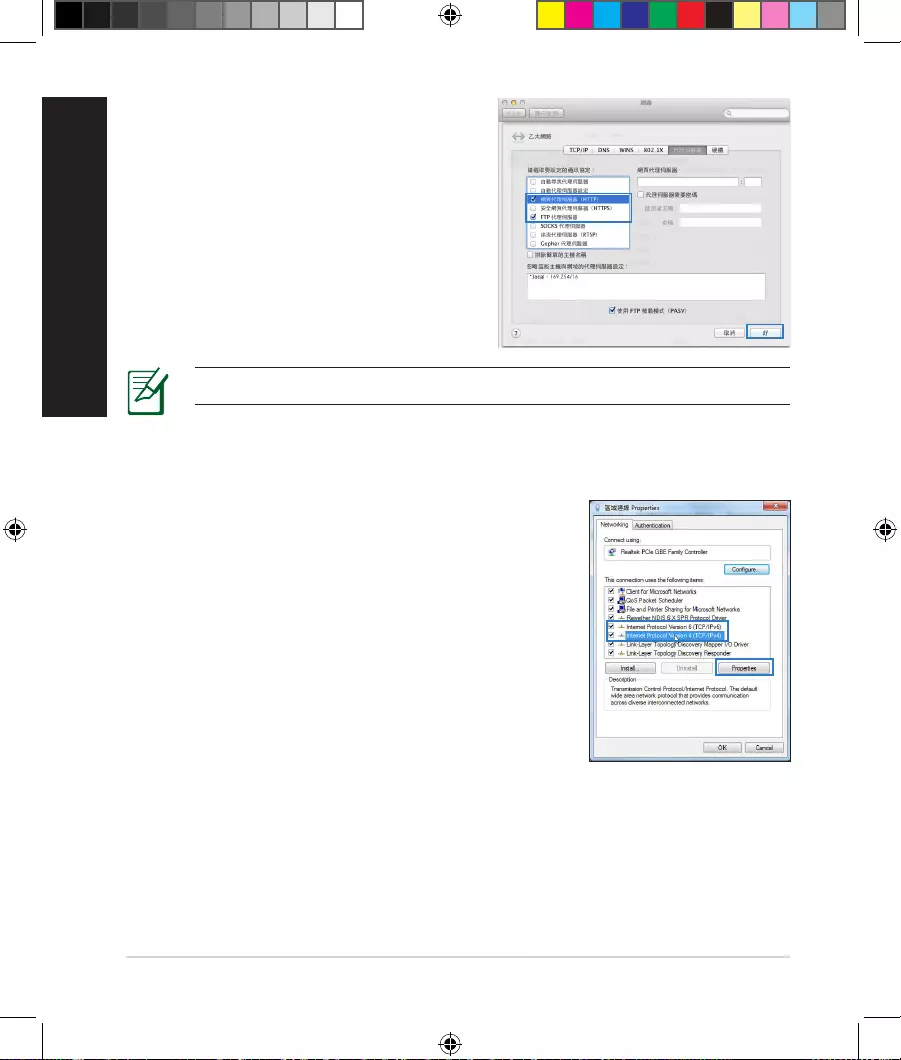
24
繁體中文
MAC OS
1. 在您的Safari瀏覽器中點選Safari>
Preferences>進階>更改設定...
2. 在網路畫面中取消勾選FTP代理伺服
器與網頁代理伺服器(HTTP)。
3. 完成後點選立即套用。
注意:請參考瀏覽器中的幫助選單進行代理伺服器的關閉設定。
B.設定TCP/IP自動取得IP位址
Windows®7
1. 點選開始>控制台>網路與網際網路>網路
和共用中心>管理網路連線。
2. 點選網際網路通訊協定第4版(TCP/IPv4),然
後點選內容。
NA11363_RT-AC1750_QSG.indb 24 2016-02-22 16:25:10
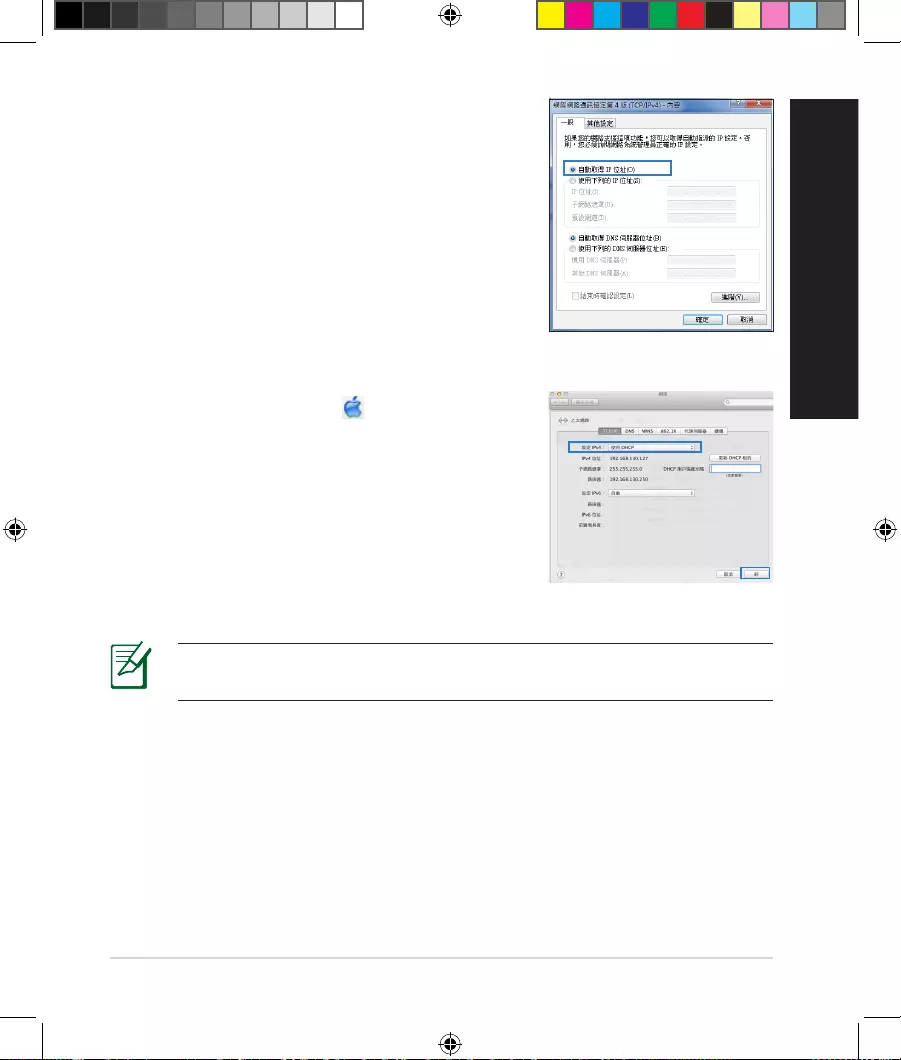
25
繁體中文
MACOS
1. 點選左上角的蘋果圖示 。
2. 點選SystemPreferences>網路>設定...
3. 點選TCP/IP標籤,在設定IPv4下拉清單中
選擇使用DHCP。
4. 完成後點選立即套用。
3. 欲自動獲取iPv4IP設定,勾選自動取得IP
位址。
4. 完成後點選確定。
注意:請參考您的作業系統中幫助與支援功能,獲取更多設定
TCP/IP相關資訊。
NA11363_RT-AC1750_QSG.indb 25 2016-02-22 16:25:10
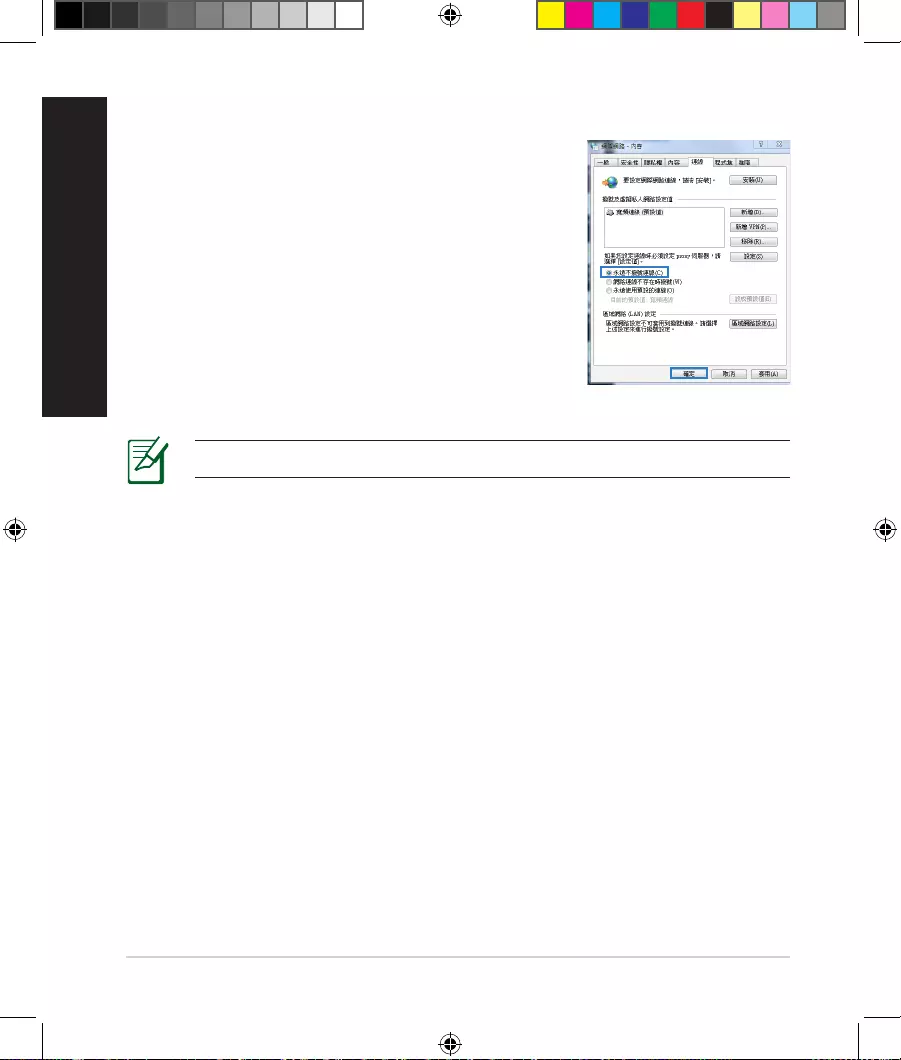
26
繁體中文
C. 關閉撥號連線
D. 關閉所有運作中的網路瀏覽器
注意:請參考瀏覽器的幫助選單進行關閉撥號連接。
Windows® 7
1. 點選開始>InternetExplorer開啟瀏覽器。
2. 點選工具>網際網路選項>連線標籤。
3. 勾選永遠不撥號連線。
4. 完成後點選確定。
無法建立無線網路連線
超出有效範圍:
• 請將路由器放置於較靠近用戶端裝置之處。
• 嘗試進行頻道設定的變更。
認證問題:
• 請使用採用有線連線的電腦來連接路由器。
• 檢查網路安全設定。
• 您可以嘗試按路由器後方的重置(Restore)按鈕超過5秒鐘後,進行
硬體重置(hardreset)的動作。
NA11363_RT-AC1750_QSG.indb 26 2016-02-22 16:25:10
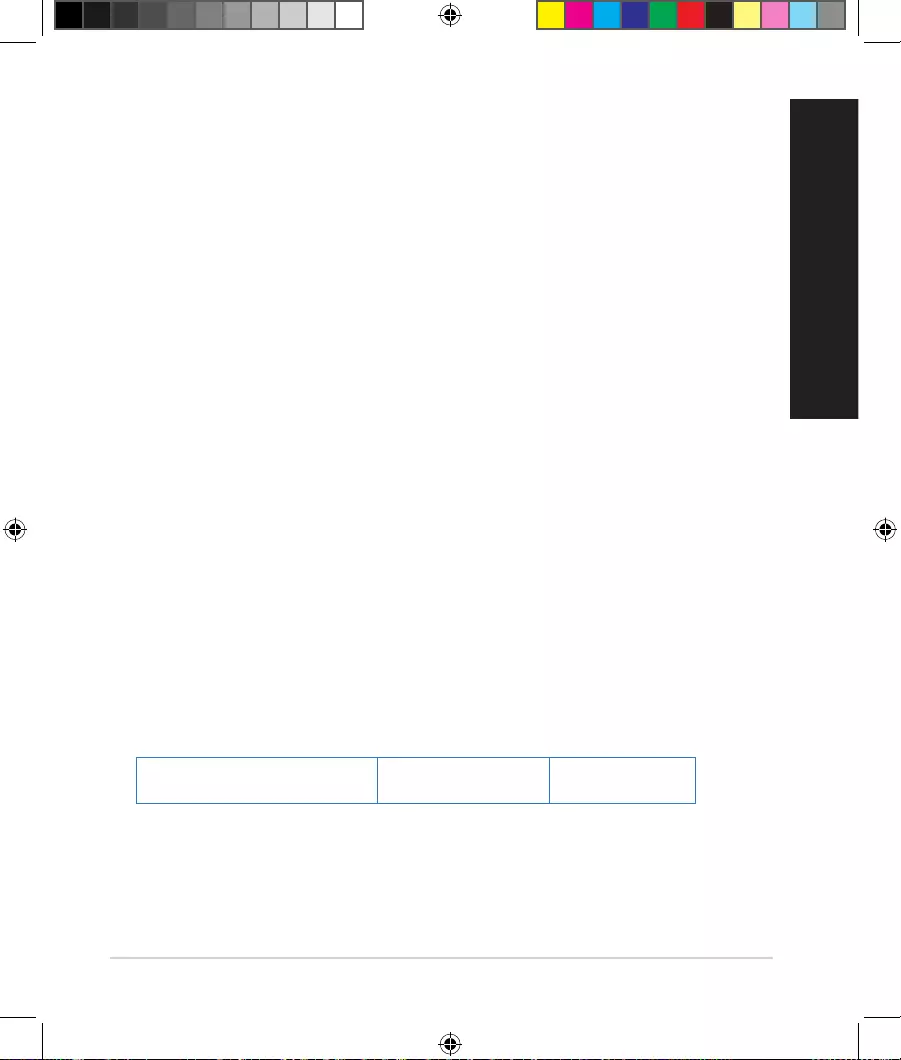
27
繁體中文
無法搜尋到路由器:
•您可以嘗試按路由器後方的重置(Restore)按鈕超過5秒鐘後,進行硬
體重置(hardreset)的動作。
• 檢查無線網路卡上的SSID與加密等設定。
無法透過無線網路卡來連線至網際網路。
•請將路由器更換至用戶端可以連線到的範圍內。
•檢查您所使用的無線網路卡是否有連線到正確的路由器。
•檢查所使用的無線網路頻道是符合您的所在地區/國家所規範的頻道。
•檢查加密設定。
•檢查您所使用的ADSL或CableModem是否有連接至正確的網路埠。
•重新更換另一條乙太網路線來連接。
當ADSL數據機「Link」(連線)的燈號持續閃爍或熄滅,這表示無法存取
至網際網路-路由器無法與ADSL網路建立連線。
•請確認網路線已有正確連接。
•請將ASDL或cablemodem的電源線拔除,並等待幾分鐘後,再重新接上
電源。
•若ADSL數據機燈號持續閃爍或為熄滅(顯示OFF)的狀態,請與您的網
路電信業者聯絡。
忘記網路名稱或金鑰密碼。
•試著再次透過有線連接來設定無線的加密動作。
•按下位於路由器後方的重置(Restore)按鈕超過5秒鐘後,進行硬體重置
(hardreset)的動作。
•出廠預設值設定:
使用者名稱/密碼:
admin/admin
IP位址:
192.168.1.1
SSID:
ASUS
NA11363_RT-AC1750_QSG.indb 27 2016-02-22 16:25:10
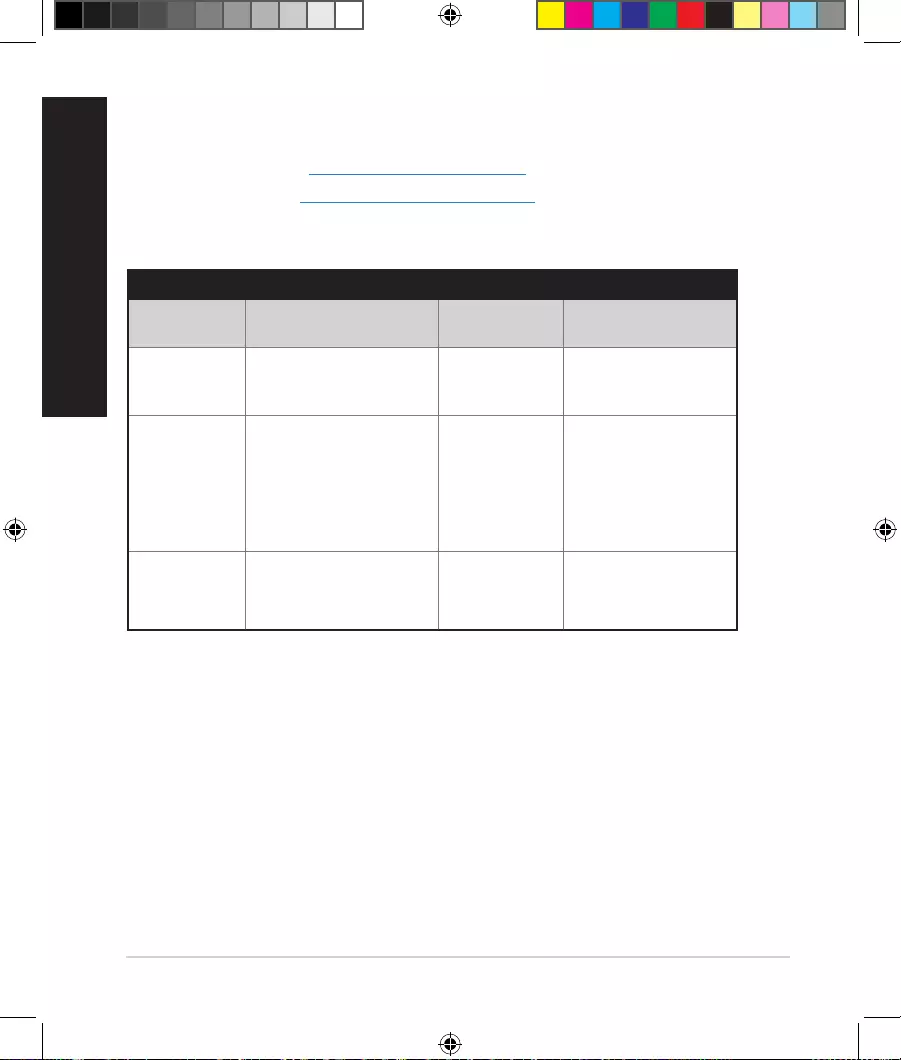
28
繁體中文
哪裡可以找到更多的無線路由器資訊?
•驅動程式與公用程式光碟中的使用手冊
•線上FAQ網址:http://support.asus.com/faq
•技術支援網址:http://www.asus.com/support
•客戶服務熱線:請參閱此快速使用指南的支援熱線
SUPPORT HOTLINE
Area Hotline Number Support
Languages Availability
Taiwan 0800-093-456;
02-81439000
Traditional
Chinese
Mon. to Fri.
9:00-12:00;
13:30-18:00
USA/
Canada
1-812-282-2787 English Mon. to Fri.
8:30-12:00am EST
(5:30am-9:00pm PST)
Sat. to Sun.
9:00am-6:00pm EST
(6:00am-3:00pm PST)
Brazil 4003 0988 (Capital) Portuguese Mon. to Fri.
9:00am-18:00
0800 880 0988
(demais localidades)
NA11363_RT-AC1750_QSG.indb 28 2016-02-22 16:25:10
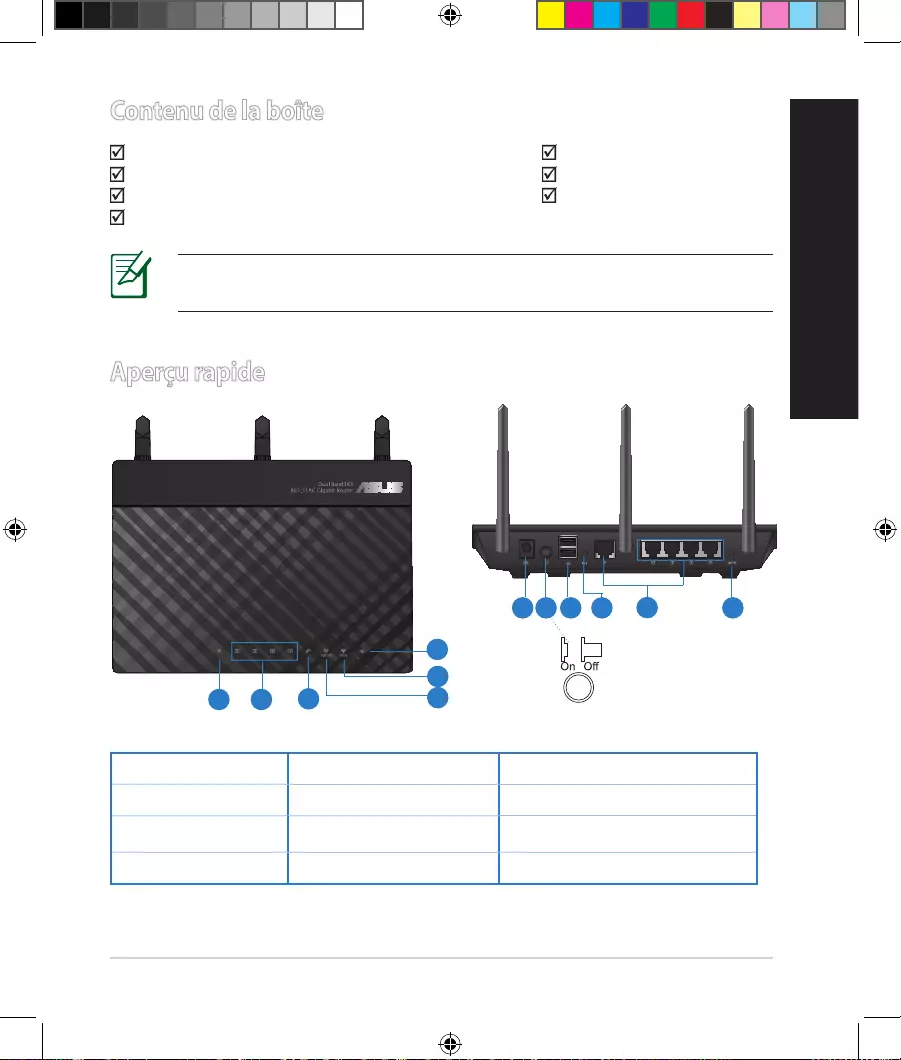
29
FRANÇAIS
Contenu de la boîte
Routeur Wi-Fi RT-AC1750 Adaptateur secteur
Câble réseau Guide de démarrage rapide
CD de support (Manuel + utilitaires) Carte de garantie
Socle
Aperçu rapide
1) LED d'alimentation 5) LED 5GHz 9) Ports USB 2.0
2) LED réseau local 6) LED USB 2.0 10) Bouton de réinitialisation
3) LED réseau étendu 7) Prise d'alimentation (CC) 11) Ports Internet et réseau local
4) LED 2.4GHz 8) Bouton d'alimentation 12) Bouton WPS
REMARQUE : Si l'un des éléments est endommagé ou manquant, veuillez
contacter votre revendeur.
7 9 10 12
11
8
1 2 3
5
6
4
NA11363_RT-AC1750_QSG.indb 29 2016-02-22 16:25:10
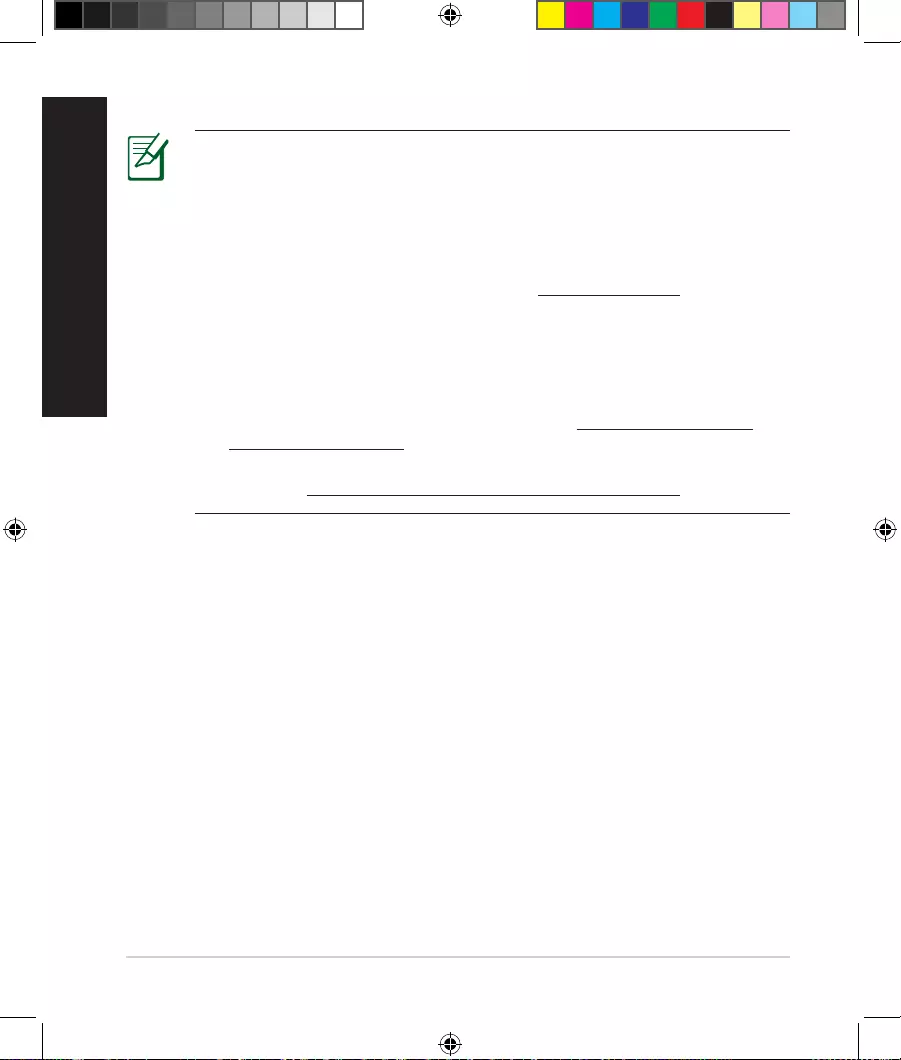
30
FRANÇAIS
REMARQUES :
• Périphérique de stockage USB externe :
• LerouteurWi-Fifonctionneaveclaplupartdespériphériquesdestockage
USB d'une taille maximum de 2To et supporte la lecture/écriture pour les
formatsdechiersFAT16,FAT32,EXT2,EXT3etNTFS.
• PourretirerlepériphériquedestockageUSBentoutesécurité,ouvrele
Gestionnairedecongurationdurouteur(http://192.168.1.1), puis dans
la page Carte réseau, cliquez d'abord sur l'icône USB située sur le coin
supérieur puis sur Éjecter le périphérique USB 1.
• Unemauvaiseéjectiondupériphériquedestockagepeutendommagerles
données contenues sur le disque.
• Pourconsulterlalistedessystèmesdechiersetdepartitionsdedisques
prisenchargeparlerouteurWi-Fi,visitezlesitehttp://event.asus.com/
networks/disksupport
• PourconsulterlalistedesimprimantesprisesenchargeparlerouteurWi-Fi,
visitez le site http://event.asus.com/networks/printersupport
NA11363_RT-AC1750_QSG.indb 30 2016-02-22 16:25:10
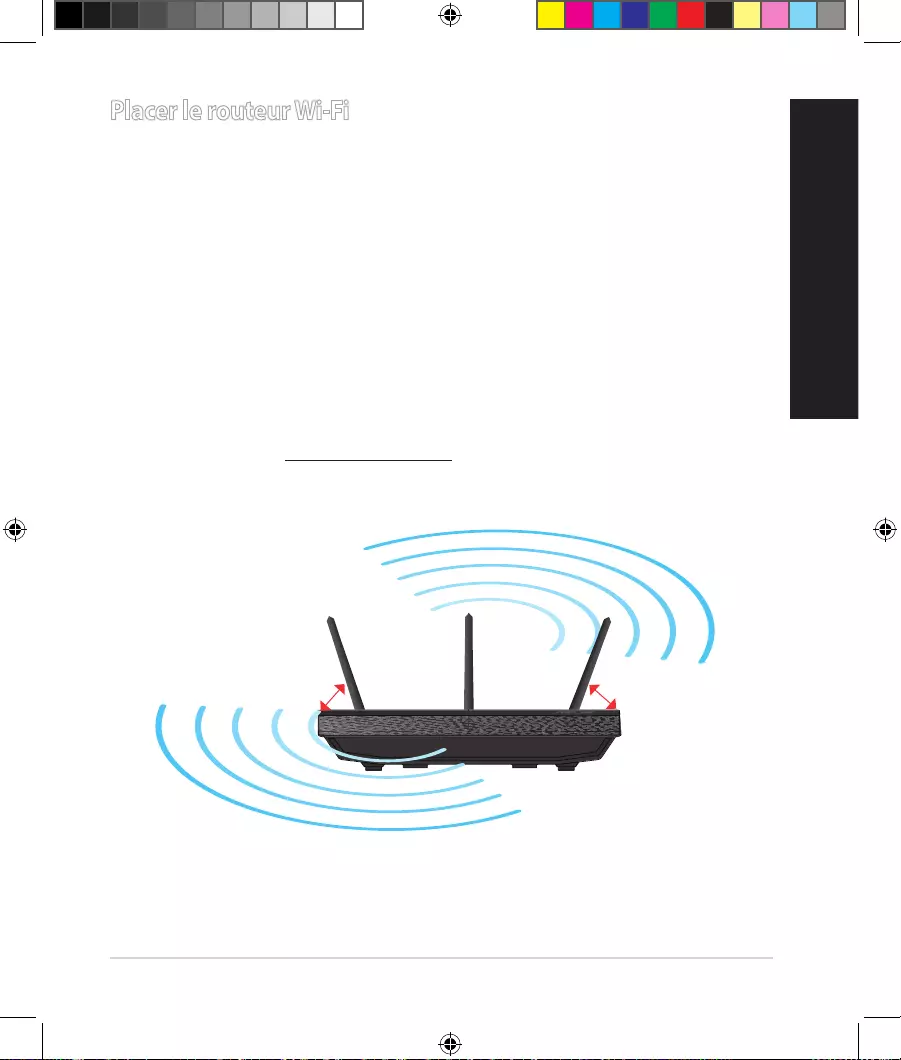
31
FRANÇAIS
Placer le routeur Wi-Fi
PouroptimiserlatransmissiondusignalWi-Fientrevotrerouteuretlespériphériques
réseauyétantconnectés,veuillezvousassurerdespointssuivants:
• PlacezlerouteurWi-FidansunemplacementcentralpourobtenirunecouvertureWi-Fi
optimale.
• Maintenezlerouteuràdistancedesobstructionsmétalliquesetdesrayonsdusoleil.
• Maintenezlerouteuràdistanced'appareilsnefonctionnantqu'aveclesnormes/
fréquencesWi-Fi802.11gou20MHz,lespériphériques2,4GHzetBluetooth,les
téléphonessansl,lestransformateursélectriques,lesmoteursàserviceintense,
leslumièresuorescentes,lesmicro-ondes,lesréfrigérateursetautreséquipements
industrielspouréviterlesinterférencesoulespertesdesignalWi-Fi.
• Orientezlestroisantennesamoviblescommeillustréci-dessouspouraméliorerla
qualité de couverture du signal Wi-Fi.
• Pourobtenirdesperformancesoptimales,ajustezlesystèmederefroidissement
interne. Consultez le manuel d'utilisation pour plus de détails.
• Metteztoujourslerouteuràjourdanslaversiondermwarelaplusrécente.Visitezle
site Web d'ASUS sur http://www.asus.compourconsultezlalistedesmisesàjour.
45°
45°
90°
NA11363_RT-AC1750_QSG.indb 31 2016-02-22 16:25:11
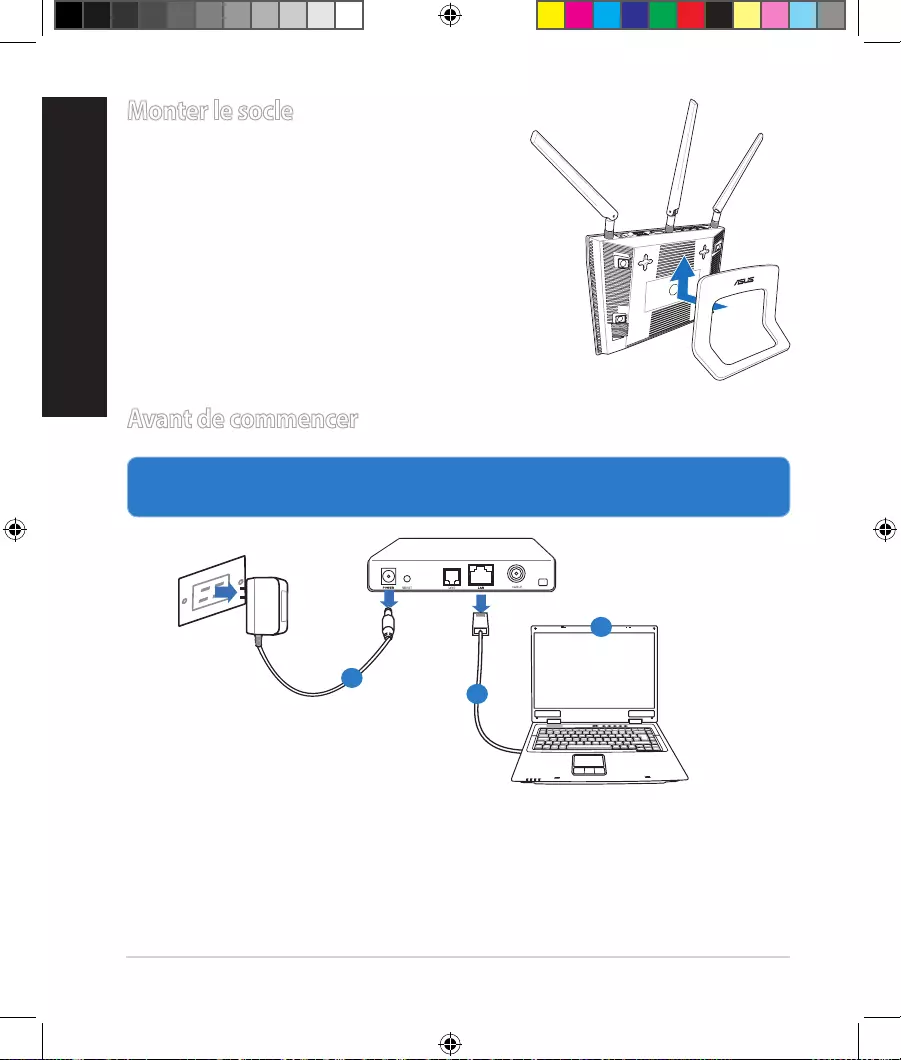
32
FRANÇAIS
Monter le socle
• Alignezetinsérezlescrochetsdusoclesurles
fentesdemontagedurouteurWi-Fi.
Avant de commencer
1. Déconnecteztouslescâblesdevotrecongurationmodemactuelleetrenouvelez
l'adresse IP de votre ordinateur.
a : Débranchezl'adaptateursecteurdelapriseélectriqueetdumodemcâble/ADSL.
b : Déconnectez le câble réseau du modem câble/ADSL.
c : Redémarrez votre ordinateur (recommandé).
Modem
OFF!
a
b
c
NA11363_RT-AC1750_QSG.indb 32 2016-02-22 16:25:11
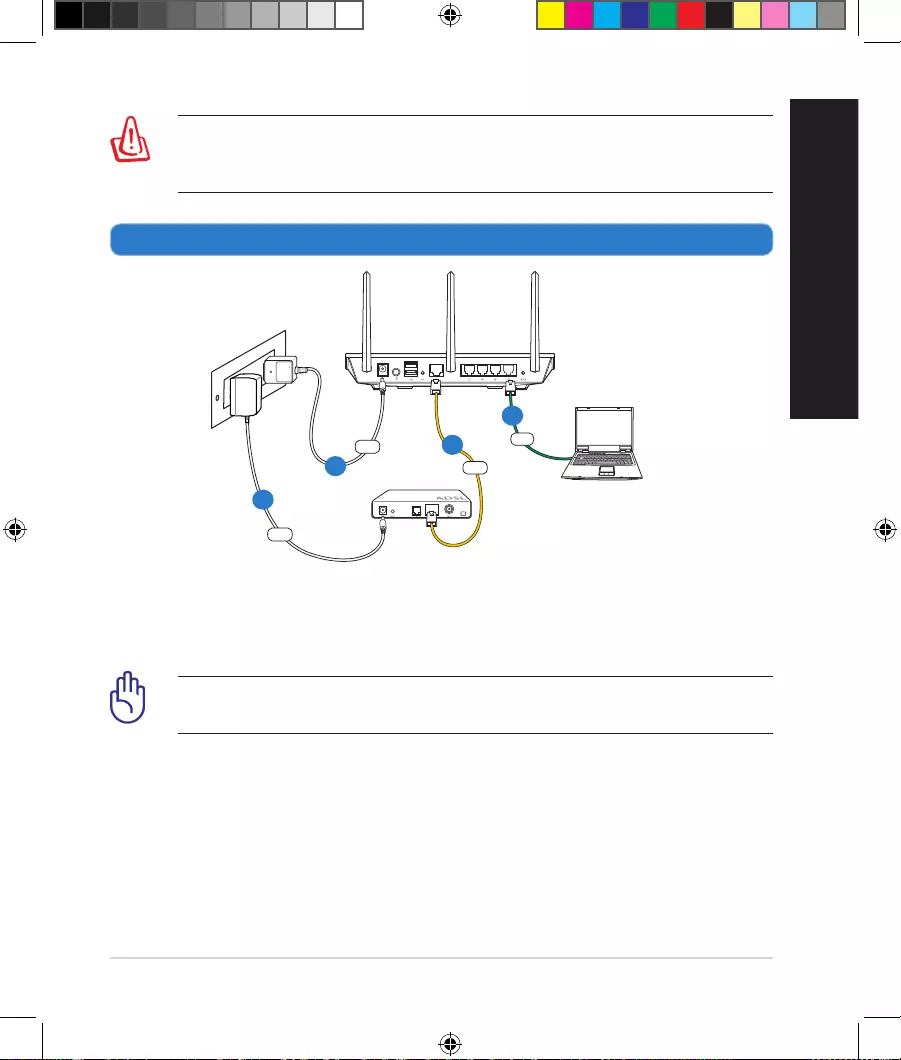
33
FRANÇAIS
AVERTISSEMENT !Avantdedébrancherlescâblesdumodem,assurez-vousque
votre modem câble/ADSL est éteint depuis au moins 2 minutes. Si votre modem
possèdeunebatteriedesecours,retirez-la.
2. CongurezvotreenvironnementréseauWi-Fi.
Computer
Modem
LAN
Power
Wall Power Outlet
Power
WAN
a
b
c
d
a : Reliez une extrémité de l'adaptateur secteur au port d'alimentation (CC) du routeur et
l'autreextrémitéàunepriseélectrique.
b : Àl'aideducâbleréseaufourni,connectezvotreordinateurauportréseaulocal(LAN)
du routeur Wi-Fi.
IMPORTANT !Assurez-vousquelesLED(voyantslumineux)deréseauétenduet
de réseau local clignotent.
c : Àl'aided'unautrecâbleréseau,connectezvotremodemauportréseauétendu(WAN)
du routeur Wi-Fi.
d : Reliez une extrémité de l'adaptateur secteur au port d'alimentation du modem et
l'autreextrémitéàunepriseélectrique.
NA11363_RT-AC1750_QSG.indb 33 2016-02-22 16:25:11
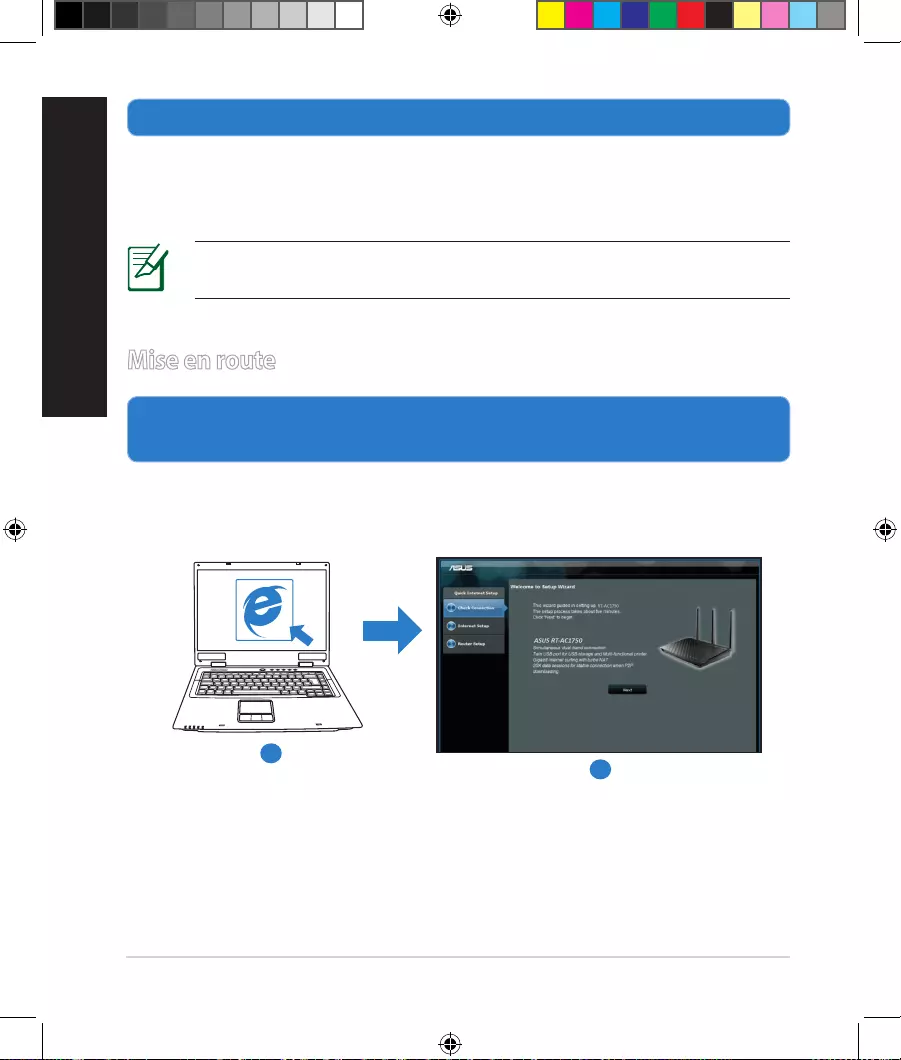
34
FRANÇAIS
3. Désactivezcertainesfonctionnalitésdevotreordinateur.
A. Désactivez le serveur proxy (si applicable).
B. Congurez les paramètres TCP/IP pour l'obtention automatique d'une adresse IP.
C. Désactivez la numérotation de votre connexion à distance (si applicable).
REMARQUE : Pour plus de détails, consultez la section Foire aux questions (FAQ)
de ce guide.
1. CongurezlesparamètresWi-FivialeGestionnairedecongurationWebdu
routeur.
a : OuvrezvotrenavigateurInternet(ex:InternetExplorer,GoogleChrome,Safariou
Firefox).
Mise en route
b
a
NA11363_RT-AC1750_QSG.indb 34 2016-02-22 16:25:11
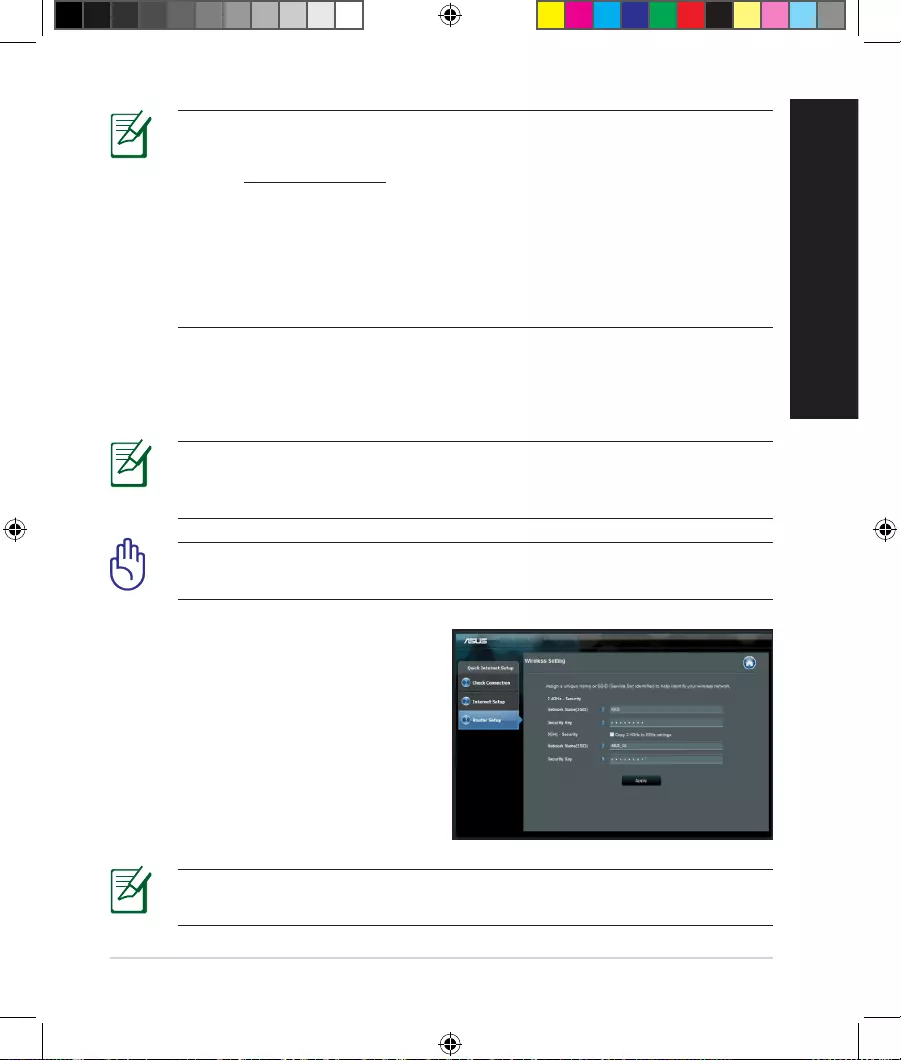
35
FRANÇAIS
REMARQUE :Sil'Assistantdecongurationrapidenes'exécutepas
automatiquement,suivezlesétapesci-dessous:
•Entrezhttp://192.168.1.1 dans la barre d'adresse de votre navigateur Internet,
etlancezl'Assistantdecongurationrapide.
•Désactivezvotreserveurproxyetlanumérotationdevotreconnexionà
distance(sidisponibles),puiscongurezvosparamètresTCP/IPdesorteà
obtenir une adresse IP automatiquement. Pour plus de détails, consultez la
section Foire aux questions (FAQ)ouutilisezl'Assistantdecongurationinclus
dans le CD de support pour obtenir un diagnostic de connexion.
b : Le routeur Wi-Fi détecte automatiquement si votre connexion utilise une IP
dynamique ou statique, le protocole PPPoE, PPTP ou L2TP.Entrezlesinformations
nécessairesenfonctiondevotretypedeconnexion.
IMPORTANT !Vouspouvezobtenirvosinformationsdeconnexionauprèsde
votreFAI(Fournisseurd'accèsàInternet).
REMARQUE :L'auto-détectiondevotretypedeconnexionalieulorsquevous
congurezlerouteurWi-Fipourlapremièrefoisoulorsquevousrestaurezles
paramètrespardéfautdurouteur.
REMARQUE : Vouspouvezassignerunnomréseaucomposéd'unmaximumde
32caractères.
c : Assignez un nom (SSID) au réseau ainsi
qu'une clé de sécurité pour votre
connexion Wi-Fi 2,4GHz et 5GHz. Cliquez
sur Appliquerunefoisterminé.
d : LesparamètresdeconnexionInternetet
Wi-Fi apparaissent. Cliquez sur Suivant
pour continuer.
e : Lisez le didacticiel de connexion réseau.
Unefoisterminé,cliquezsurTerminé.
NA11363_RT-AC1750_QSG.indb 35 2016-02-22 16:25:11
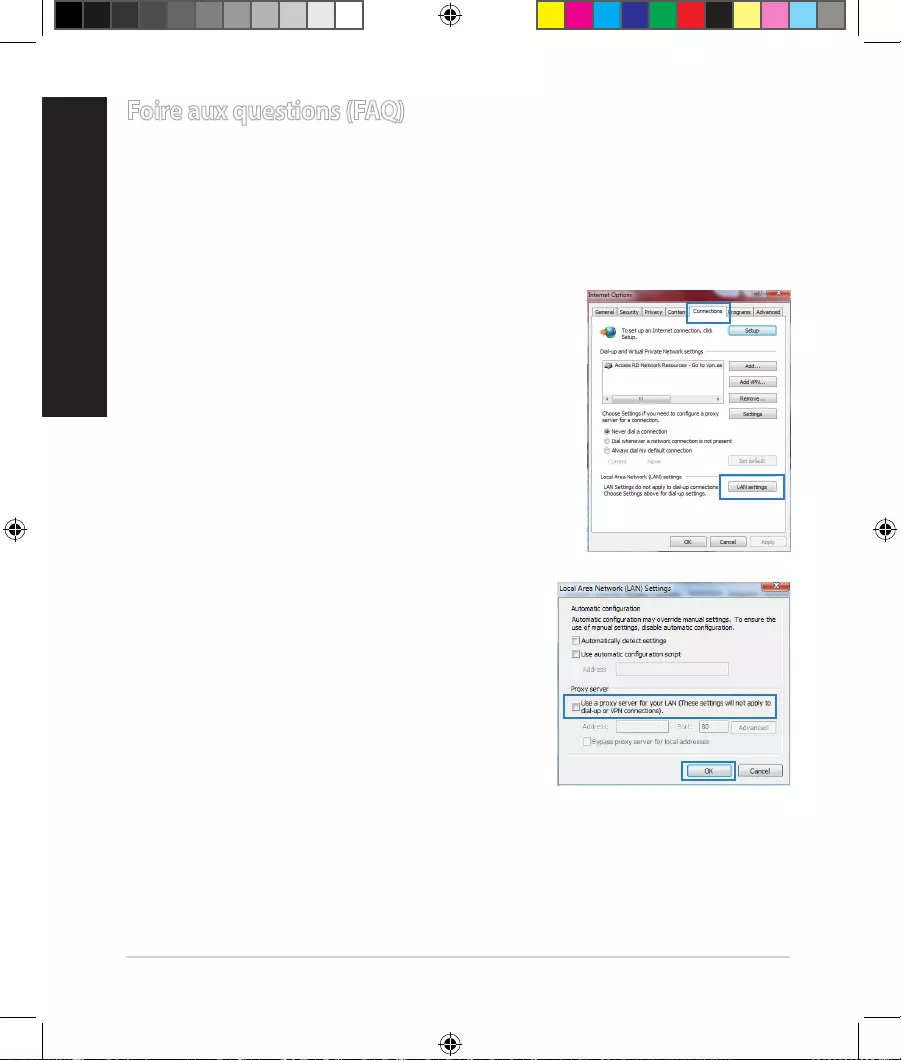
36
FRANÇAIS
Foire aux questions (FAQ)
Même après avoir suivi les instructions de ce guide, je ne parviens toujours
pas à accéder au Gestionnaire de conguration du routeur.
A. Désactivez le serveur proxy (si applicable).
Sous Windows® 7
1. Cliquez sur Démarrer > Internet Explorer pour lancer le navigateur.
2. Cliquez sur Outils > Options Internet > onglet
Connexions > Paramètres réseau.
3. Àpartirdel'écranParamètresduréseaulocal,
décochezl'optionUtiliser un serveur proxy pour
votre réseau local.
4. Cliquez sur OKunefoisterminé.
NA11363_RT-AC1750_QSG.indb 36 2016-02-22 16:25:11
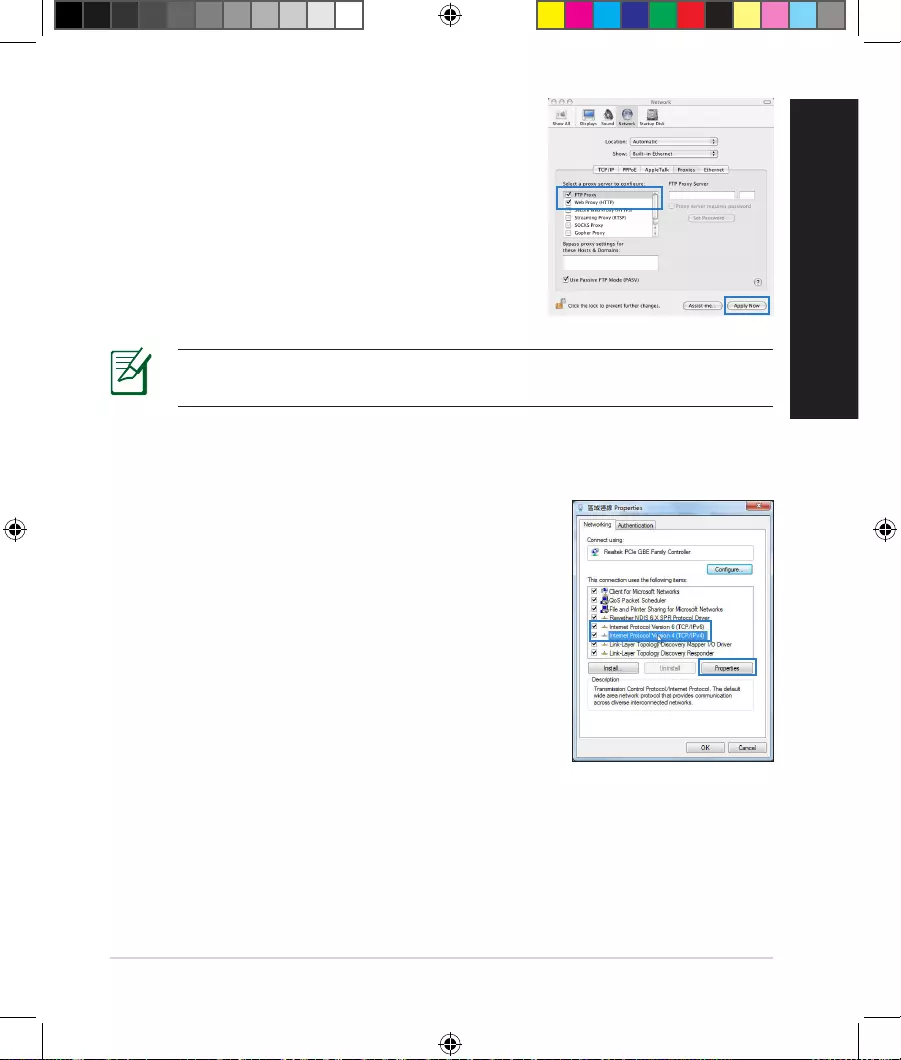
37
FRANÇAIS
Sous MAC OS
1. Dans la barre des menus, cliquez sur Safari >
Préférences > Avancée > Modier les réglages...
2. Danslalistedesprotocoles,décochezlesoptions
Proxy FTP et Proxy web sécurisé (HTTPS).
3. Cliquez sur Appliquer maintenantunefoisterminé.
REMARQUE :Consultezlechierd'AidedevotrenavigateurInternetpourplusde
détailssurladésactivationduserveurproxy.
B. Congurez les paramètres TCP/IP pour l'obtention automatique d'une adresse IP.
Sous Windows® 7
1. Cliquez sur Démarrer > Panneau de conguration >
Réseau et Internet > Centre réseau et partage > Gérer
les connexions réseau.
2. Cliquez d'abord sur Protocole Internet version 4 (TCP/
IPv4) puis sur Propriétés.
NA11363_RT-AC1750_QSG.indb 37 2016-02-22 16:25:12
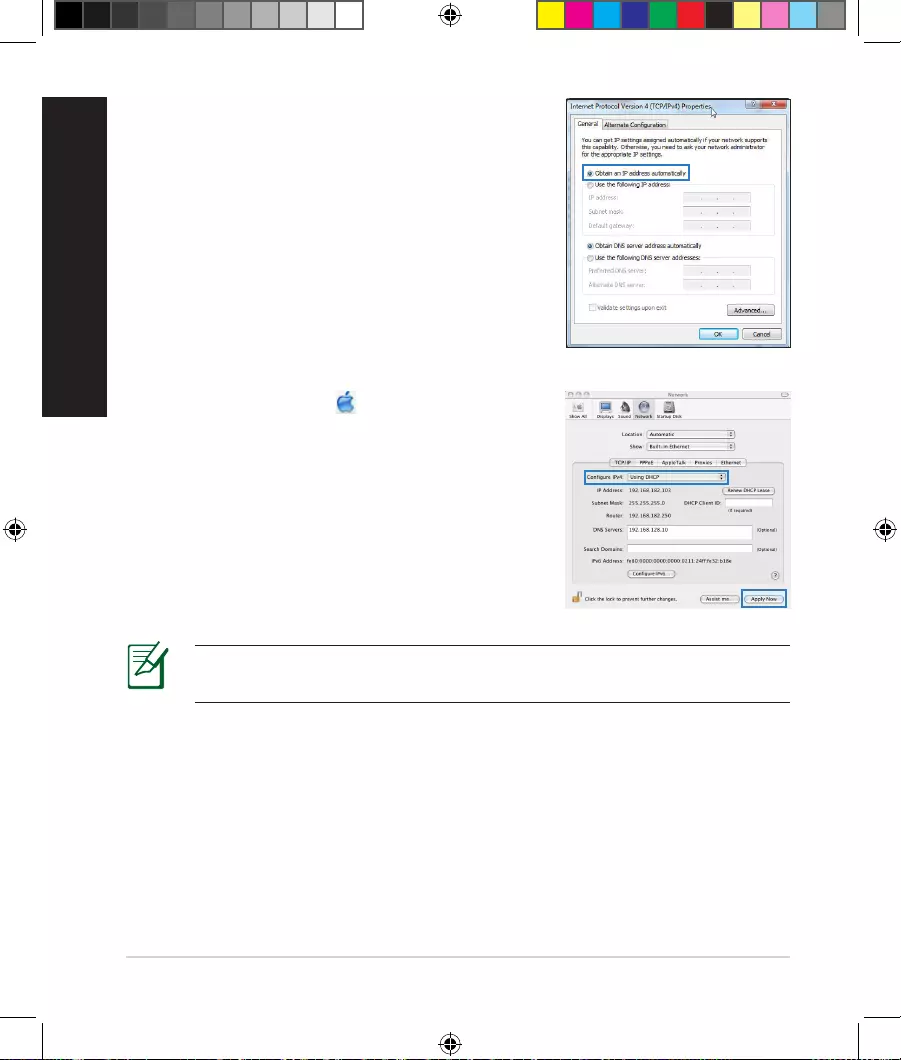
38
FRANÇAIS
3. PourobteniruneadresseIPiPv4,cochezl'option
Obtenir une adresse IP automatiquement.
4. Cliquez sur OKunefoisterminé.
Sous MAC OS
1. Cliquez sur l'icône Apple situéeenhautàgauche
de votre écran.
2. Cliquez sur Préférences Système > Réseau >
Congurer...
3. Dans l'onglet TCP/IP, sélectionnez Via DHCP dans le
menu déroulant Congurer IPv4.
4. Cliquez sur Appliquer maintenantunefoisterminé.
REMARQUE :Consultezl'Aidedevotresystèmed'exploitationpourplusde
détailssurlacongurationdesparamètresTCP/IPdevotreordinateur.
NA11363_RT-AC1750_QSG.indb 38 2016-02-22 16:25:12
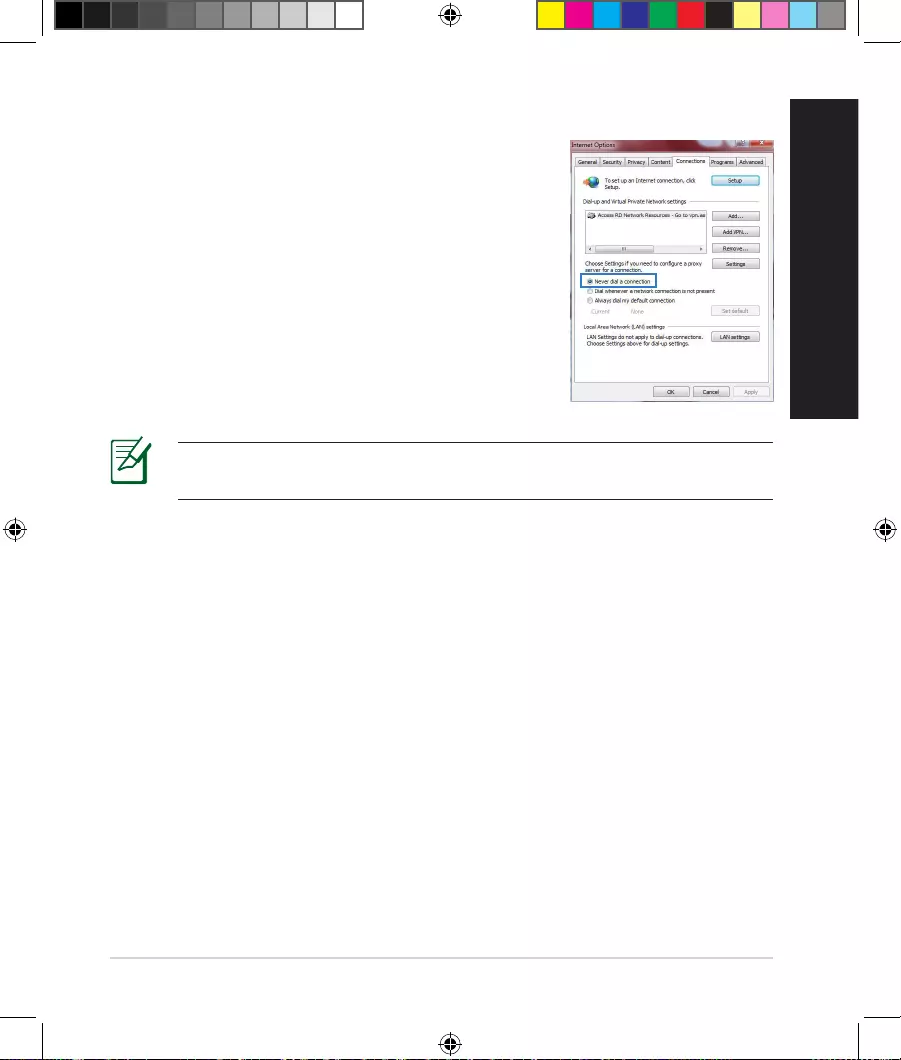
39
FRANÇAIS
C. Désactivez la numérotation de votre connexion à distance (si applicable).
D. Fermez tous les navigateurs Internet en cours d'exécution.
REMARQUE :Consultezlechierd'AidedevotrenavigateurInternetpourplusde
détailssurladésactivationd'uneconnexionàdistance.
Sous Windows® 7
1. Cliquez sur Démarrer > Internet Explorer pour lancer le
navigateur.
2. Cliquez sur Outils > Options Internet > onglet
Connexions.
3. Cochezl'optionNe jamais établir de connexion.
4. Cliquez sur OKunefoisterminé.
Le client ne peut pas établir de connexion Wi-Fi avec le routeur.
Hors de portée :
• Rapprochezlerouteurduclient.
• Essayezd'autresparamètresdecanaux.
Authentication :
• Utilisezuneconnexionlairepourvousconnecteraurouteur.
• VériezlesparamètresdesécuritéWi-Fi.
• Appuyezsurleboutonderéinitialisationsituéàl'arrièredurouteurpendantplus
de 5 secondes.
NA11363_RT-AC1750_QSG.indb 39 2016-02-22 16:25:12
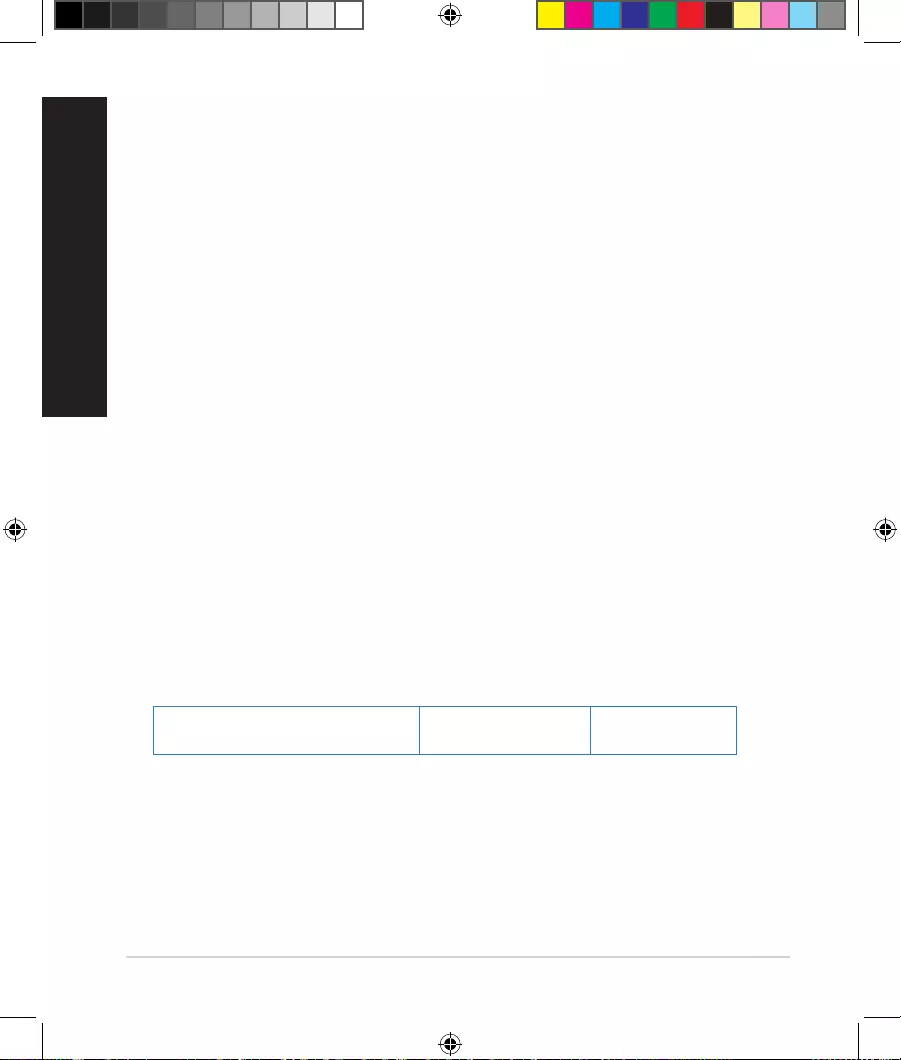
40
FRANÇAIS
Routeur introuvable :
• Appuyezsurleboutonderéinitialisationsituéàl'arrièredurouteurpendantplus
de 5 secondes.
• VériezlesparamètresSSIDetdechirementdel'adaptateurWi-Fi.
Impossible d'accéder à Internet via un adaptateur Wi-Fi local.
• Rapprochezlerouteurduclient.
• Vériezquel'adaptateurWi-FiestconnectéaubonrouteurWi-Fi.
• VériezquelecanalWi-Fiquevousutilisezappartientauxcanauxdisponiblesdans
votrepays/région.
• Vériezlesparamètresdechirement.
• VériezlaconnexionADSLouCâble.
• UtilisezunautrecâbleEthernet.
Si le voyant “LINK” du modem ADSL clignote ou reste en permanence éteint,
cela signie alors qu'il n'est pas possible d'accéder à Internet - le routeur n'est
pas en mesure d'établir une connexion au réseau ADSL.
• Vériezquelescâblessontcorrectementbranchés.
• Débranchezlecâbled'alimentationdumodem.Patientezquelquessecondes,puis
rebranchezlecâble.
• SilevoyantADSLclignoteouresteenpermanenceéteint,contactezvotrefournisseur
d'accèsADSL.
Nom du réseau et/ou clé de cryptage oubliés.
• Essayezdecongureruneconnexionlaireetcongurezànouveaulesparamètresde
chirementWi-Fi.
• Appuyezsurleboutonderéinitialisationsituéàl'arrièredurouteurpendantplusde5
secondes.
• Paramètrespardéfaut:
Nom d'utilisateur / Mot de passe :
admin / admin
Adresse IP :
192.168.1.1
SSID :
ASUS
NA11363_RT-AC1750_QSG.indb 40 2016-02-22 16:25:12
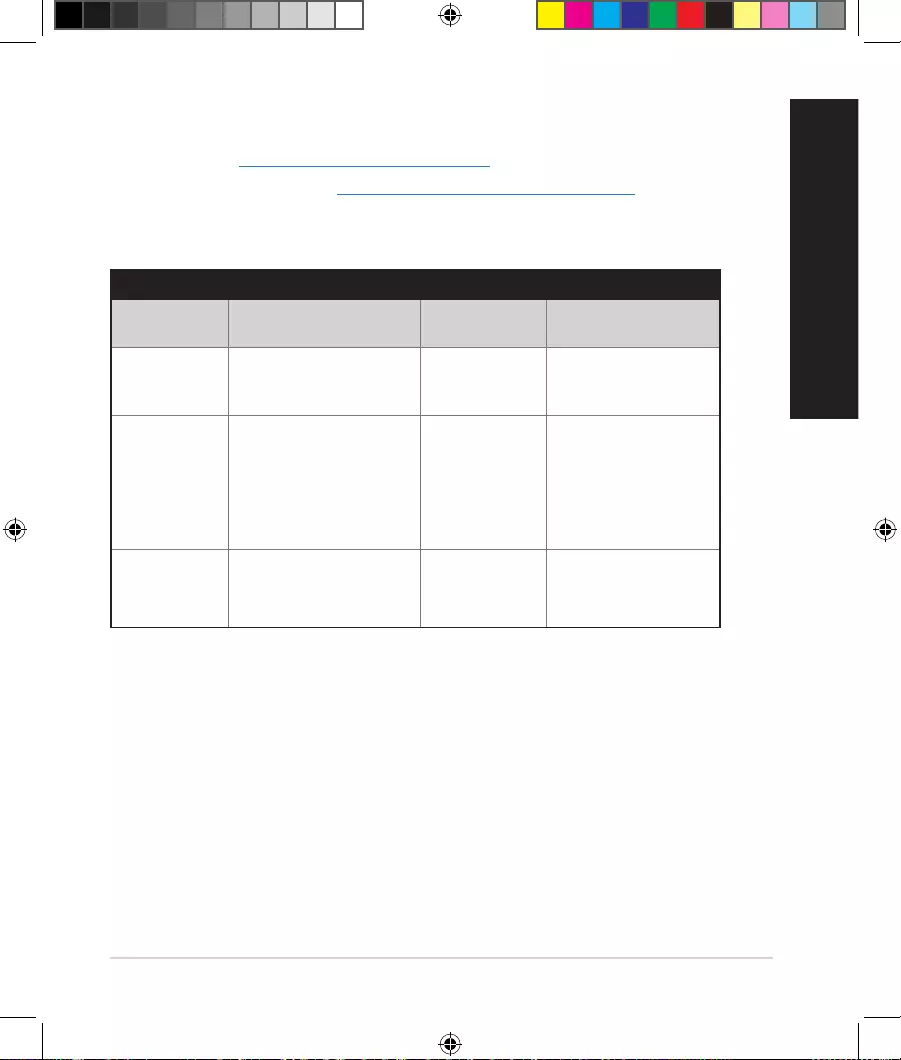
41
FRANÇAIS
Où puis-je obtenir plus d'informations sur le routeur Wi-Fi ?
• Manueldel'utilisateurinclusdansleCDdesupport
• FAQenligne:
http://support.asus.com/faq
• Sitedesupporttechnique:
http://support.asus.com/techserv
• Hotline:Consultezlalistedescentresd'appelsASUSenndeguide.
SUPPORT HOTLINE
Area Hotline Number Support
Languages Availability
Taiwan 0800-093-456;
02-81439000
Traditional
Chinese
Mon. to Fri.
9:00-12:00;
13:30-18:00
USA/
Canada
1-812-282-2787 Français Mon. to Fri.
8:30-12:00amEST
(5:30am-9:00pmPST)
Sat. to Sun.
9:00am-6:00pmEST
(6:00am-3:00pmPST)
Brazil 4003 0988 (Capital) Portuguese Mon. to Fri.
9:00am-18:00
0800 880 0988
(demais localidades)
NA11363_RT-AC1750_QSG.indb 41 2016-02-22 16:25:12
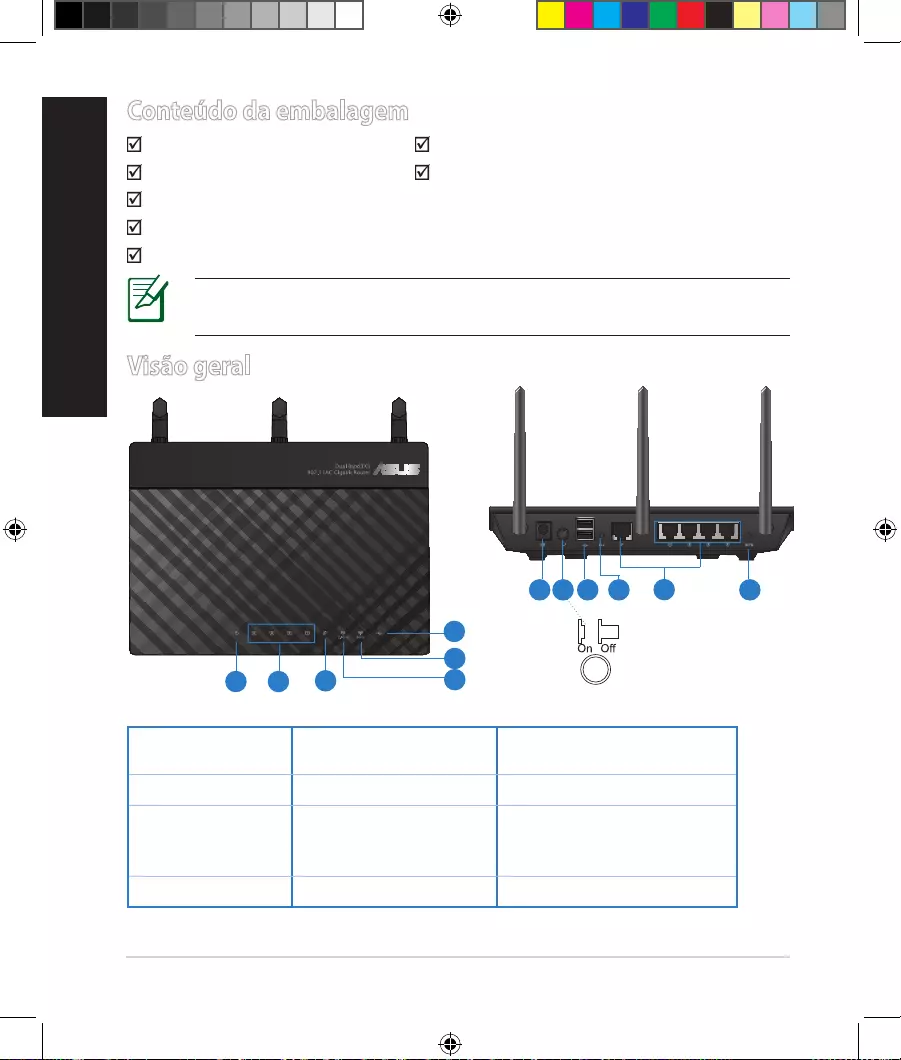
42
Conteúdo da embalagem
RT-AC1750 Transformador
Cabo de rede Guia de consulta rápida
CD de suporte (contendo o manual e os utilitários)
Cartão de Garantia
Suporte
Visão geral
1) LED de Ali-
mentação 5) LED 5GHz 9) Portas USB 2.0
2) LED LAN 6) LED USB 2.0 10) Botão de reposição
3) LED WAN
7) Porta de
alimentação
(Entrada DC)
11) Portas de Internet e
LAN
4) LED 2.4GHz 8) Vypínaè 12) Botão WPS
NOTA: Caso algum item esteja danicado ou em falta, contacte o seu
revendedor.
Português
7 9 10 12
11
8
1 2 3
5
6
4
NA11363_RT-AC1750_QSG.indb 42 2016-02-22 16:25:12
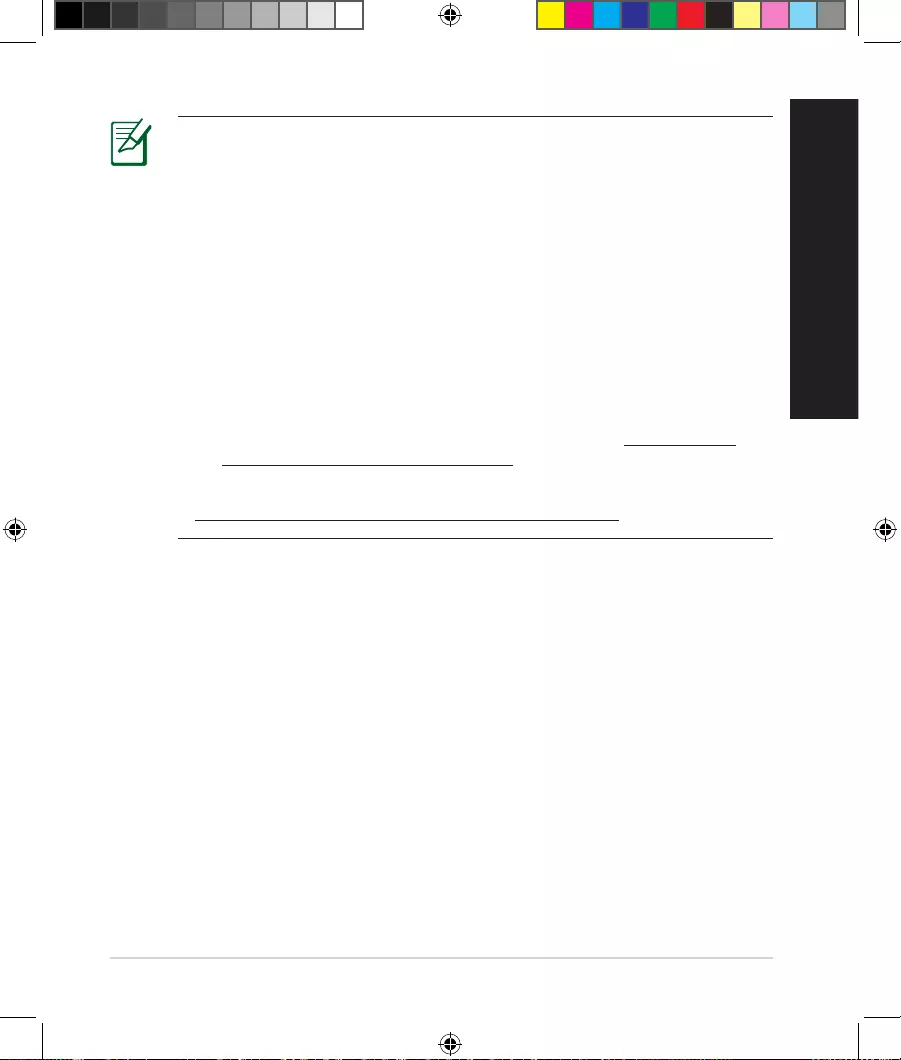
43
NOTAS:
• Disco Rígido USB Externo/Disco Flash:
•OroutersemosfuncionacomamaioriadosDiscosRígidos
USB/Discos Flash com até 2TB de capacidade e suporta o acesso
de leitura-escrita nos sistemas FAT16, FAT32, EXT2, EXT3 e NTFS.
•PararemoveremsegurançaodiscoUSB,acedaàinterfaceWeb
(http://192.168.1.1) e no canto superior direito da página
Network Map (Mapa de rede), clique no ícone USB e em Eject
USB 1 (Ejectar USB 1).
•AremoçãoincorrectadodiscoUSBpoderádanicarosdados.
•Paraconsultaralistadesistemasdecheirosedepartiçõesde
disco rígido que o router sem os suporta, visite http://event.
asus.com/ networks/disksupport
• Paraconsultaralistadeimpressorasqueoroutersuporta,visite
http://event.asus.com/networks/printersupport
Português
NA11363_RT-AC1750_QSG.indb 43 2016-02-22 16:25:12
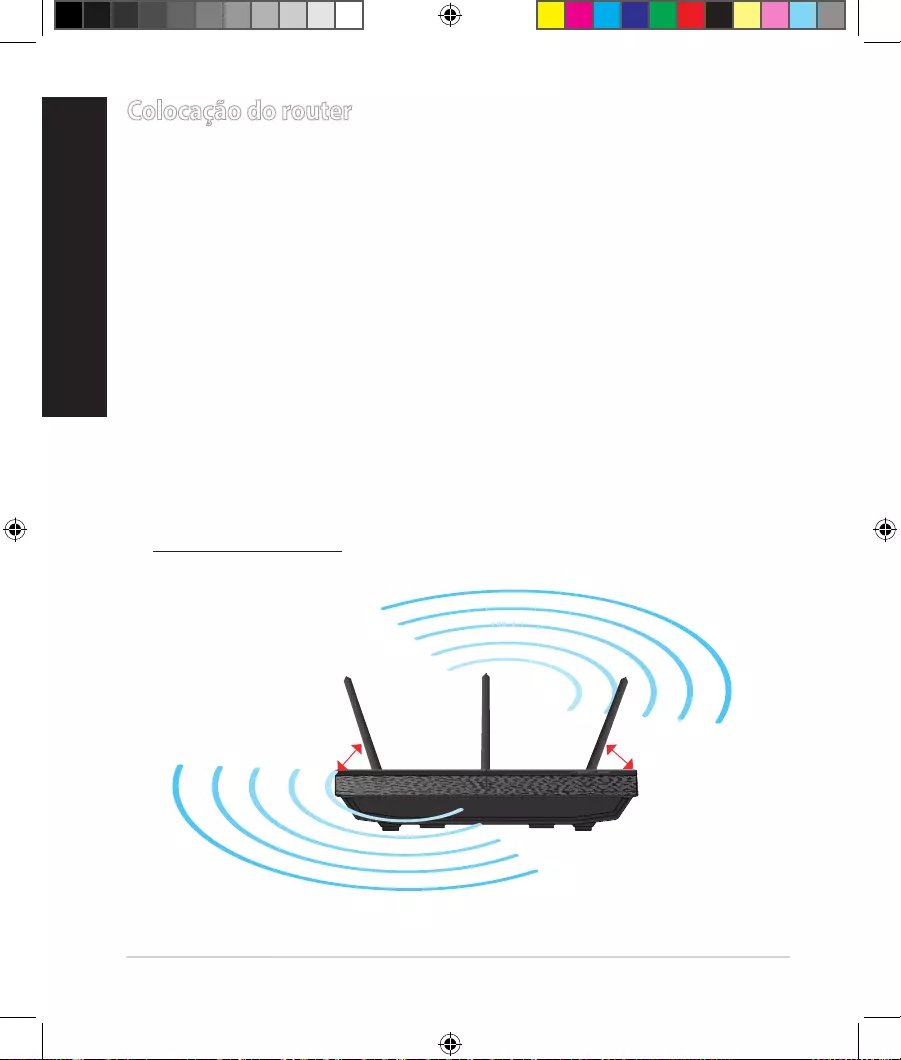
44
Colocação do router
Para garantir a melhor qualidade de transmissão entre o router sem os e os
dispositivos de rede a ele ligados:
• Coloqueoroutersemosnumaáreacentralparaobteramaiorcobertura
possível sem os para os seus dispositivos de rede.
• Mantenhaodispositivoafastadodeobstruçõesdemetaledeluzsolar
directa.
• MantenhaodispositivoafastadodedispositivosWi-Fiqueutilizamapenasa
norma802.11gou20MHz,periféricosdecomputadorqueutilizamabanda
2,4GHz, dispositivos Bluetooth, telefones sem os, transformadores, motores
de alta resistência, lâmpadas uorescentes, fornos microondas, frigorícos
e outros equipamentos industriais para evitar interferências ou perdas de
sinal.
• Paragarantirumsinalsemosideal,orienteastrêsantenasamovíveistalcomo
ilustrado nas imagens abaixo.
• Paraobterumdesempenhoideal,ajusteosistemadearrefecimentointerno.
Consulteomanualdoutilizadorparaobtermaisinformações.
• Actualizesempreparaormwaremaisrecente.VisiteoWebsitedaASUSem
http://www.asus.comparaobterasactualizaçõesdermwaremaisrecen-
tes.
450
450
900
Português
NA11363_RT-AC1750_QSG.indb 44 2016-02-22 16:25:12

45
Opções de montagem
• Alinheeinsiraosganchosdemontagem
do suporte nos orifícios de montagem do
roteador sem o.
Antes de prosseguir
1. Desligue os os/cabos ligados ao modem e liberte o endereço IP antigo
do seu computador.
a: Desligue o transformador AC da tomada eléctrica e desligue-o do modem
por cabo/ADSL.
b: Desligue o cabo de rede do modem por cabo/ADSL.
c: Reinicie o computador (recomendado).
Modem
OFF!
ab
c
Português
NA11363_RT-AC1750_QSG.indb 45 2016-02-22 16:25:13
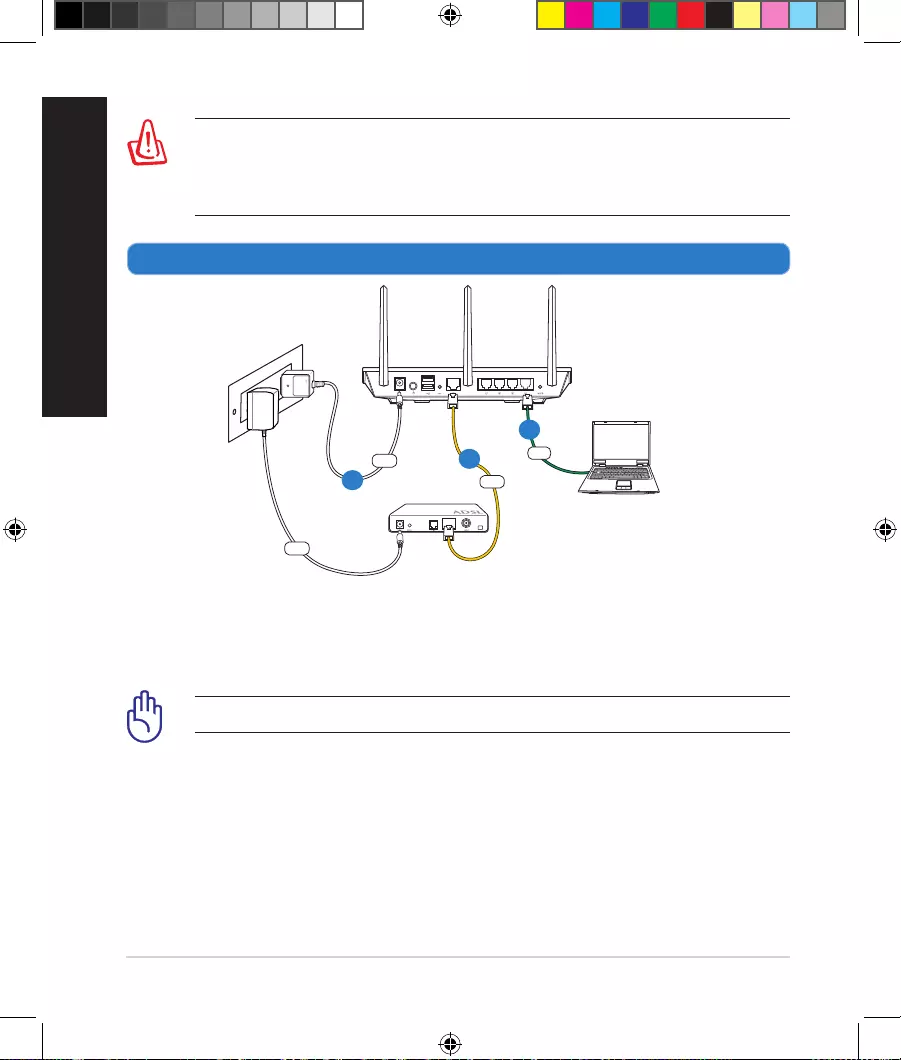
46
AVISO! Antes de desligar os os/cabos, certique-se de que o modem
por cabo/ADSL se encontra desligado há pelo menos dois minutos. Se
o modem possuir uma bateria de reserva,
remova-a também.
2. Congure o ambiente da sua rede sem os.
a: LigueotransformadorACdoroutersemosàportadeentradaDCeauma
tomada eléctrica.
b: Utilizandoocaboderede,ligueoseucomputadoràportaLANdorouter
sem os.
IMPORTANTE! Certique-se de que os LEDs WAN e LAN estão a piscar.
c: Utilizandooutrocaboderede,ligueoseumodemàportaWANdorouter
sem os.
d: LigueotransformadorACdomodemàportadeentradaDCeaumatomada
eléctrica.
Computer
Modem
LAN
Power
Wall Power Outlet
Power
WAN
a
b
c
Português
NA11363_RT-AC1750_QSG.indb 46 2016-02-22 16:25:13
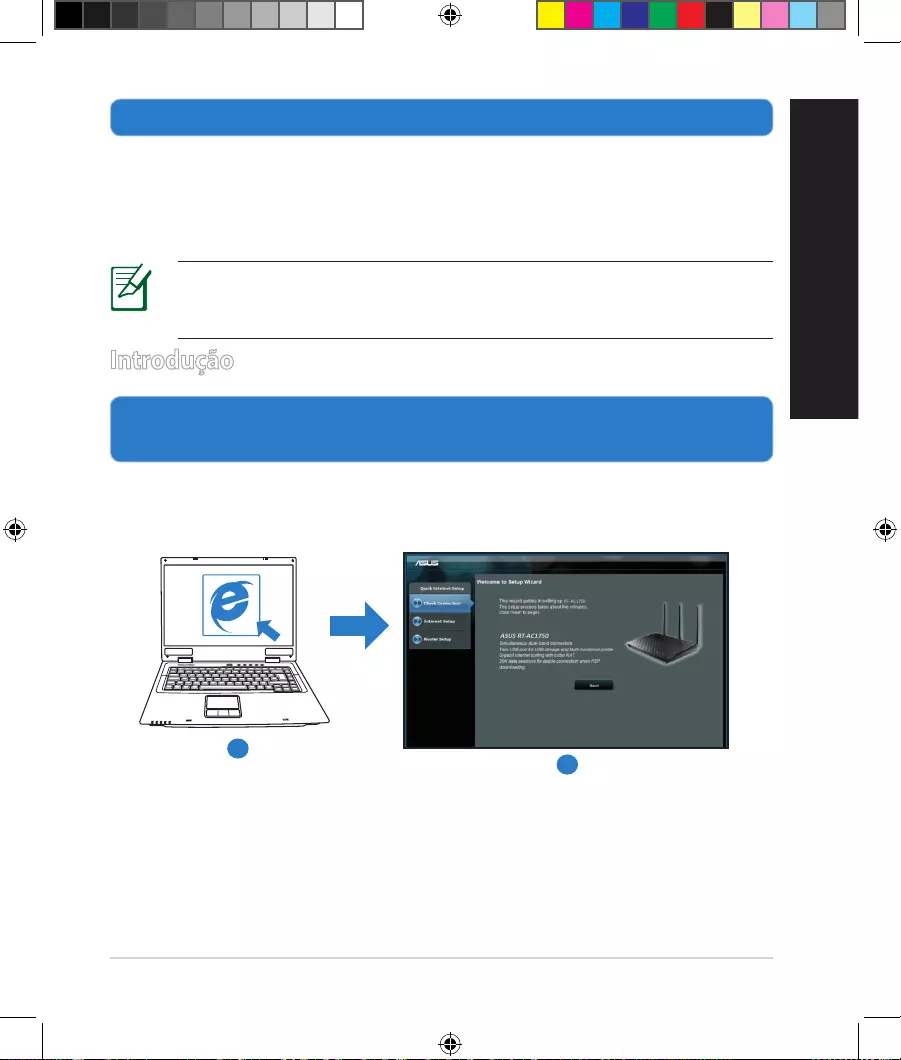
47
3. Desactivealgumasconguraçõesnoseucomputador.
A. Desactive o servidor proxy, caso esteja activado.
B.
Congurar as denições de TCP/IP para obter automaticamente um endereço
I P.
C. Desactive a ligação de acesso telefónico, caso esteja activada.
NOTA: Para obter mais detalhes acerca de como desactivar as congu-
raçõesdoseucomputador,consulteasPerguntas
Frequentes (FAQ).
1. CongureasdeniçõesdaredesemosutilizandoainterfaceWeb(GUI
Web).
a: Execute o seu navegador Web, como por exemplo o Internet Explorer, o
Firefox ,Google Chrome ou o Safari.
Introdução
b
a
Português
NA11363_RT-AC1750_QSG.indb 47 2016-02-22 16:25:13
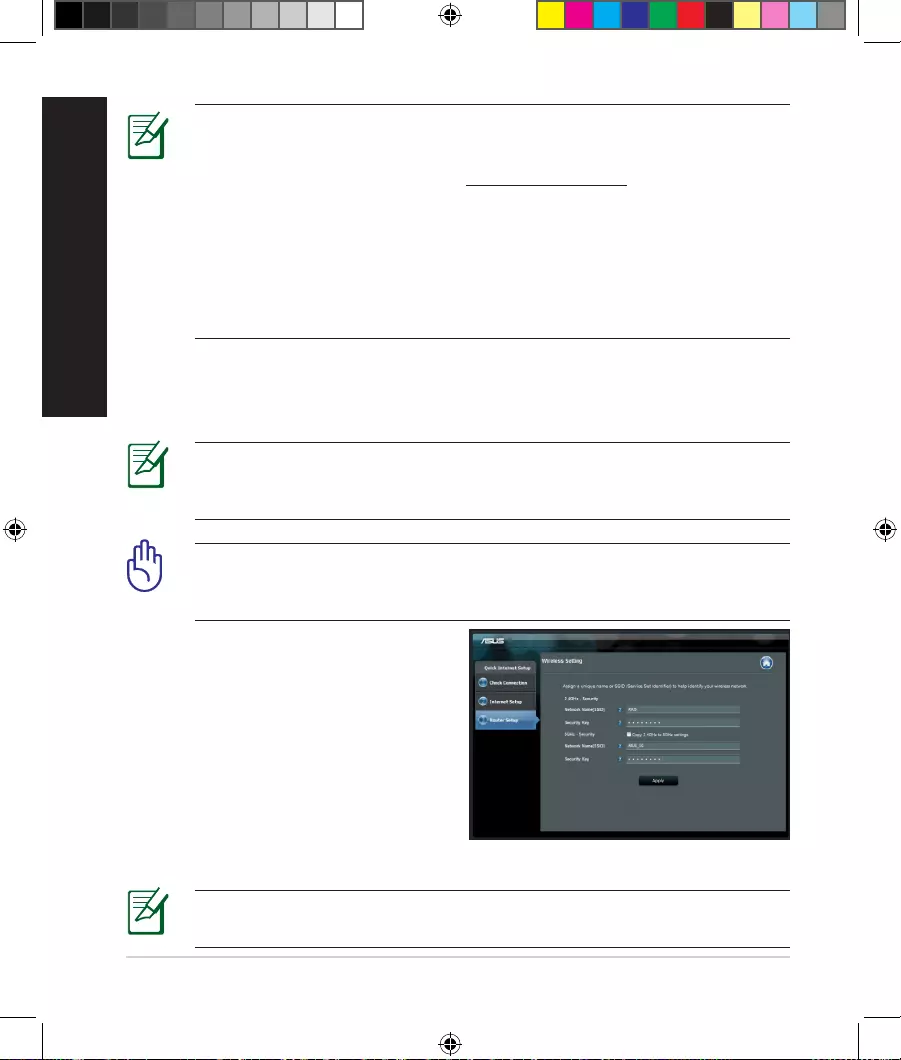
48
NOTAS: Se a função QIS não iniciar automaticamente, siga estes
passos para iniciar a função QIS manualmente:
•NonavegadorWeb,introduzahttp://192.168.1.1 e execute
novamente o Assistente de Conguração Rápida de Internet (QIS).
•Desactiveasdeniçõesdeproxy,aligaçãodeacessotelefónicoe
congureasdeniçõesdeTCP/IPparaobterumendereçoIPautoma-
ticamente. Para obter mais detalhes, consulte a secção de
Perguntas
Frequentes
ou utilize o Assistente de Conguração incluído no CD
desuporteparaexecutarumdiagnósticoautomático.
b: A função de Conguração Rápida de Internet (QIS) do router sem os de-
tecta automaticamente se o tipo de ligação do seu ISP é de
Dynamic IP (IP Dinâmico), PPPoE, PPTP, L2TP, e Static IP (IP
Estático).Introduzaasinformaçõesnecessáriasparaoseutipodeligação.
IMPORTANTE! Contacte o seu Fornecedor de Serviços de
Internet(ISP),paraobterasinformaçõesnecessáriasrelativasaoseu
tipodeligaçãoàInternet.
NOTA: A detecção automática do tipo de ligação do seu ISP ocorrerá
quando congurar o router sem os pela primeira vez ou quando forem
repostasaspredeniçõesdoroutersemos.
NOTA: Pode atribuir um nome de rede com um máximo de 32 carac-
teres.
c: Atribua o nome de rede (SSID) e
a chave de segurança para a sua
ligação sem o a 2,4GHz e 5GHz.
Clique em Apply
(Aplicar) quando terminar.
d: Serãoexibidasassuasdeniçõesde
Internet e da ligação sem os. Clique
em Next (Seguinte) para
continuar.
e: Leia o tutorial de ligação da rede
sem os. Clique em Finish (Concluir) quando terminar.
Português
NA11363_RT-AC1750_QSG.indb 48 2016-02-22 16:25:13
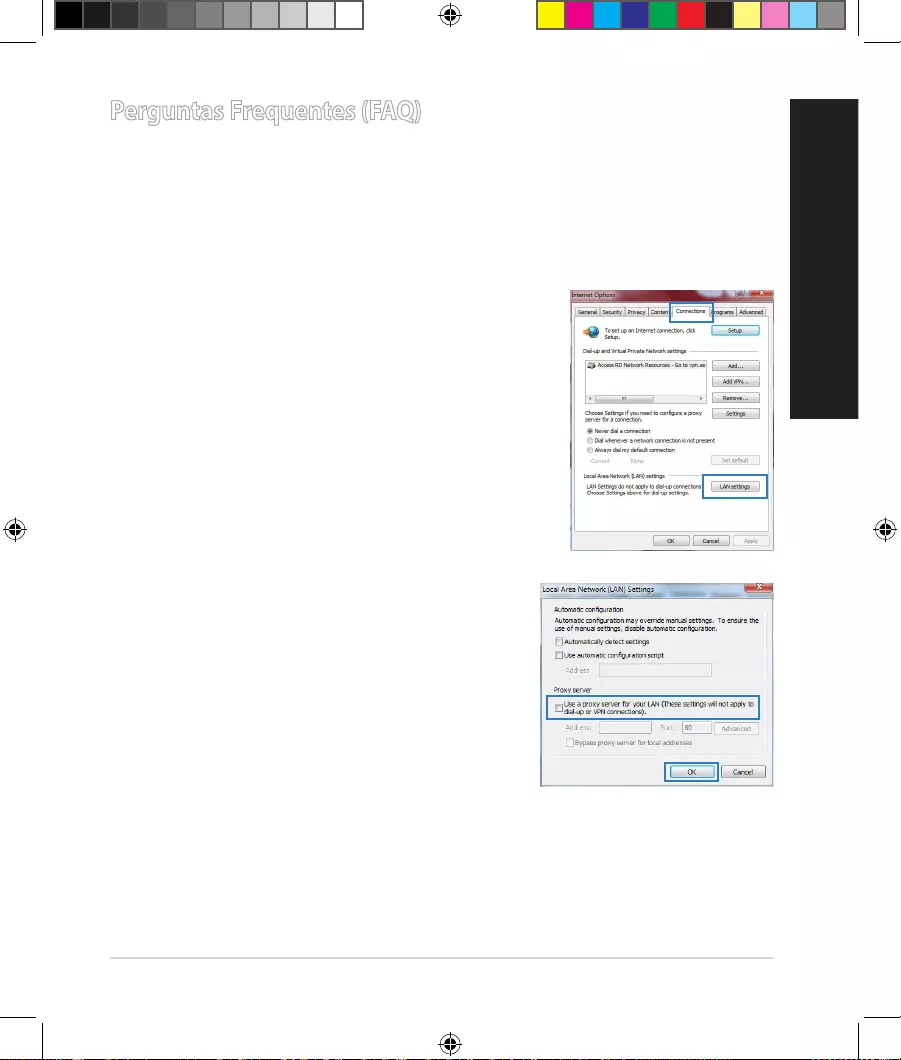
49
Perguntas Frequentes (FAQ)
Depois de seguir todos os passos, ainda não consigo aceder à interface
gráca Web do router (GUI Web) para congurar as denições do router
sem os.
A. Desactive o servidor proxy, caso esteja activado.
Windows® 7
1. Clique em Start (Iniciar) > Internet Explorer para
executar o navegador Web.
2. Clique em Tools (Ferramentas) > Internet op-
tions (Opções da Internet) > separador Connec-
tions (Ligações) > LAN settings (Denições de
LAN).
3. NoecrãDeniçõesderedelocal(LAN),des-
marque a opção Use a proxy server for your
LAN (Utilizar um servidor proxy para a rede
local).
4. Clique em OK quando terminar.
Português
NA11363_RT-AC1750_QSG.indb 49 2016-02-22 16:25:13
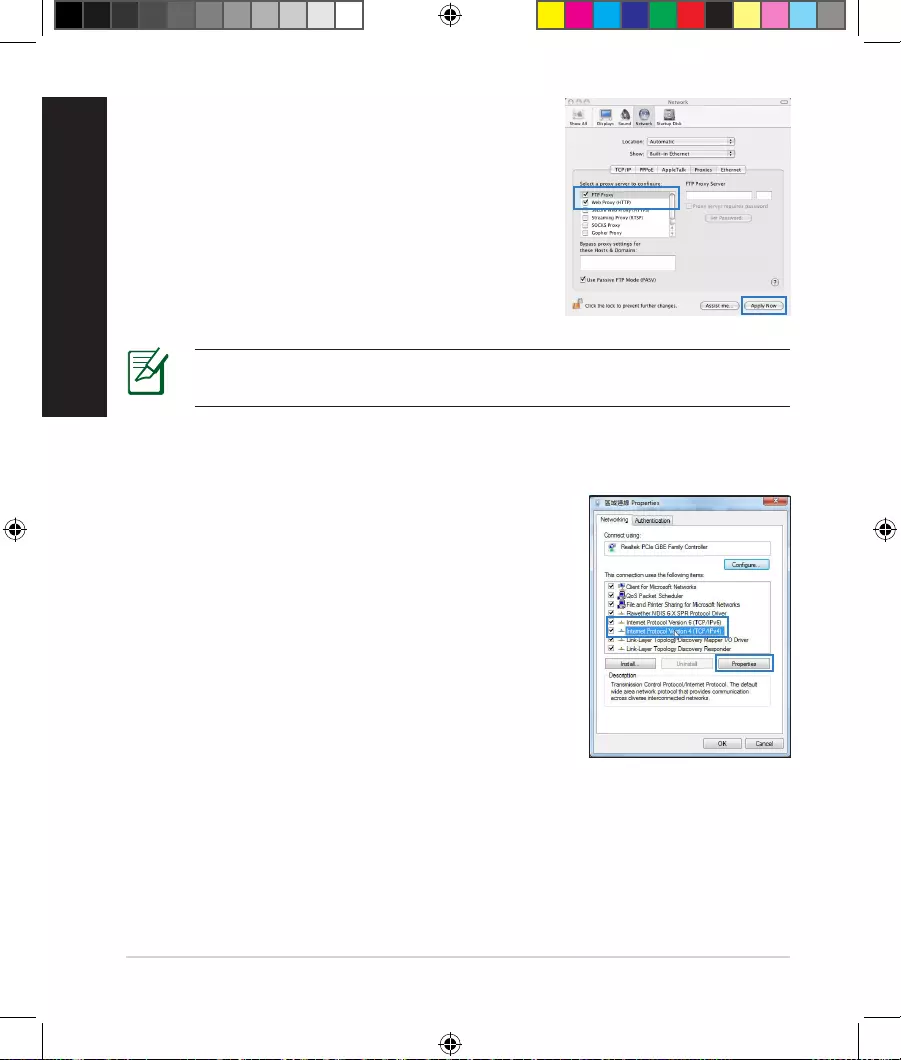
50
MAC OS
1. Na barra menu barra de menus, clique em Safa-
ri > Preferences... (Preferências...) > Change
Settings... (Alterar denições...)
2. Na lista de protocolos, desarque FTP Proxy
(Proxy FTP) e Web Proxy (HTTPS) (Proxy web
(HTTPS)).
3. Clique em Apply Now (Aplicar agora) quando
terminar.
NOTA: Consulte a ajuda do navegador para obter mais detalhes
acerca da desactivação do servidor proxy.
B. Congurar as denições de TCP/IP para obter automaticamente um endereço IP.
Windows® 7
1. Clique em Start (Iniciar) > Control Panel (Painel
de Controlo) > Network and Internet (Rede
e Internet) > Network and Sharing Center
(Centro de Rede e Partilha) > Manage network
connections (Gerir Ligações de rede).
2. Seleccione Internet Protocol Version 4 (TCP/
IPv4) (Internet Protocol versão 4 (TCP/IPv4)) e
depois clique em Properties (Propriedades).
Português
NA11363_RT-AC1750_QSG.indb 50 2016-02-22 16:25:14
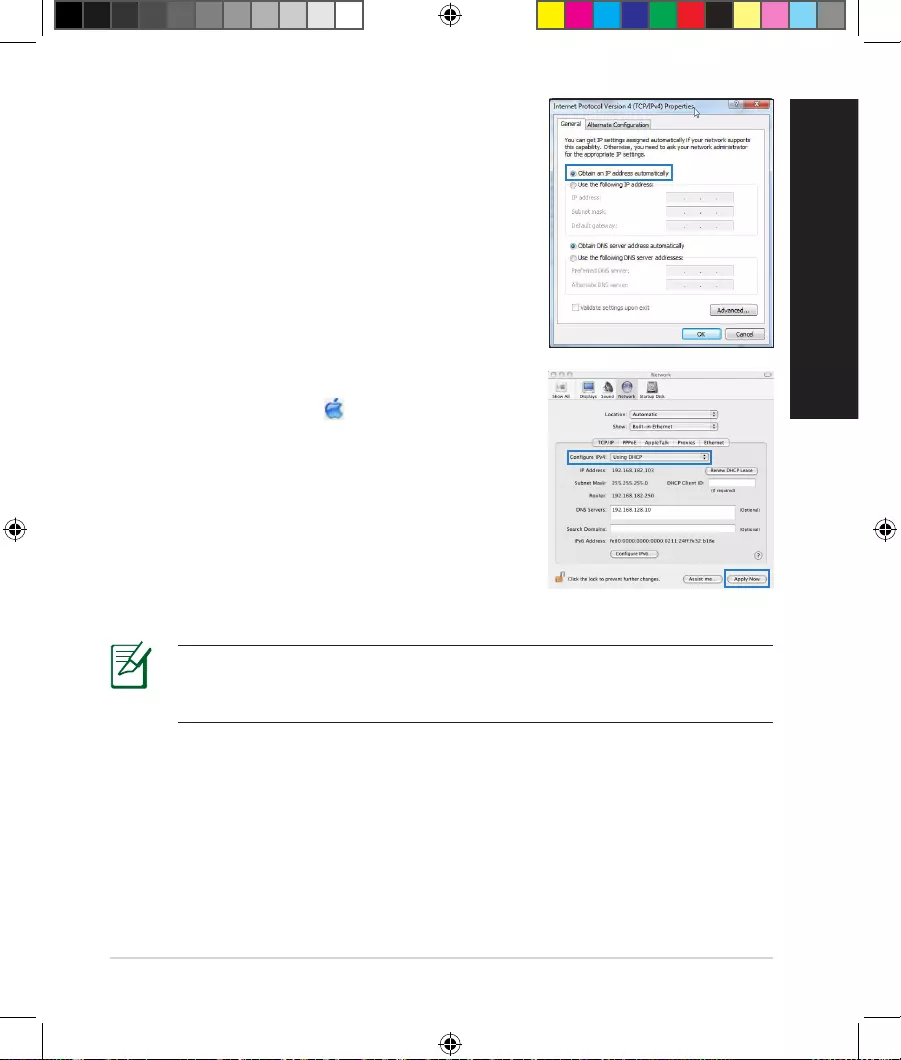
51
3. Paracongurarautomaticamenteasdenições
de IP iPv4, marque a opção
Obtain an IP address automatically (Obter
automaticamente um endereço IP).
4. Clique em OK quando terminar.
MAC OS
1. Clique no ícone Apple no canto
superior esquerdo do ecrã.
2. Clique em System Preferences (Preferências
do Sistema) > Network (Rede) > Congure...
(Congurar ...)
3. No separador TCP/IP, seleccione Using DHCP
(Usar DHCP) na lista pendente Congure IPv4
(Congurar IPv4).
4. Clique em Apply Now (Aplicar agora) quando
terminar.
NOTA: Consulte a ajuda e suporte do sistema operativo para obter
maisdetalhesacercadaconguraçãodasdeniçõesdeTCP/IPdoseu
computador.
Português
NA11363_RT-AC1750_QSG.indb 51 2016-02-22 16:25:14
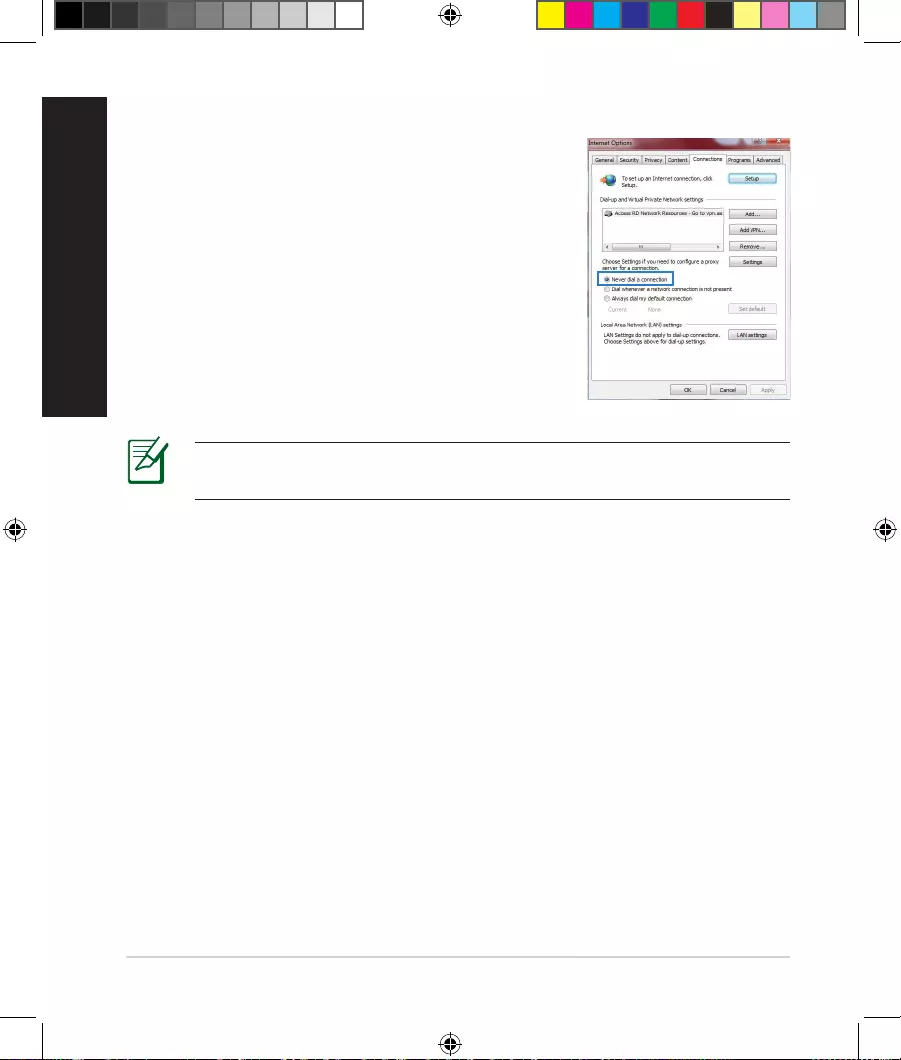
52
C. Desactive a ligação de acesso telefónico, caso esteja activada.
D. Feche todas as janelas do navegar.
NOTA: Consulte a ajuda do navegador para obter mais detalhes
acercadadesactivaçãodasdeniçõesdaligaçãodeacessotelefónico.
Windows® 7
1. Clique em Start (Iniciar) > Internet Explorer para
executar o navegador Web.
2. Clique em Tool (Ferramentas) > Internet Explo-
rer (Opções da Internet) > separador Connec-
tions (Ligações).
3. MarqueaopçãoNever dial a connection (Nunca
marcar para ligar).
4. Clique em OK quando terminar.
O cliente não consegue estabelecer uma ligação sem os com o router.
Fora de alcance:
• Coloqueoroutermaispróximodoclientesemos.
• Experimentealterarasdeniçõesdocanal.
Autenticação:
• Utilizeumaligaçãocomosparaligaraorouter.
• Veriqueasdeniçõesdesegurançadaligaçãosemos.
• PrimaobotãoReset(Repor)nopaineltraseirodurantemaisdecinco
segundos
Português
NA11363_RT-AC1750_QSG.indb 52 2016-02-22 16:25:14
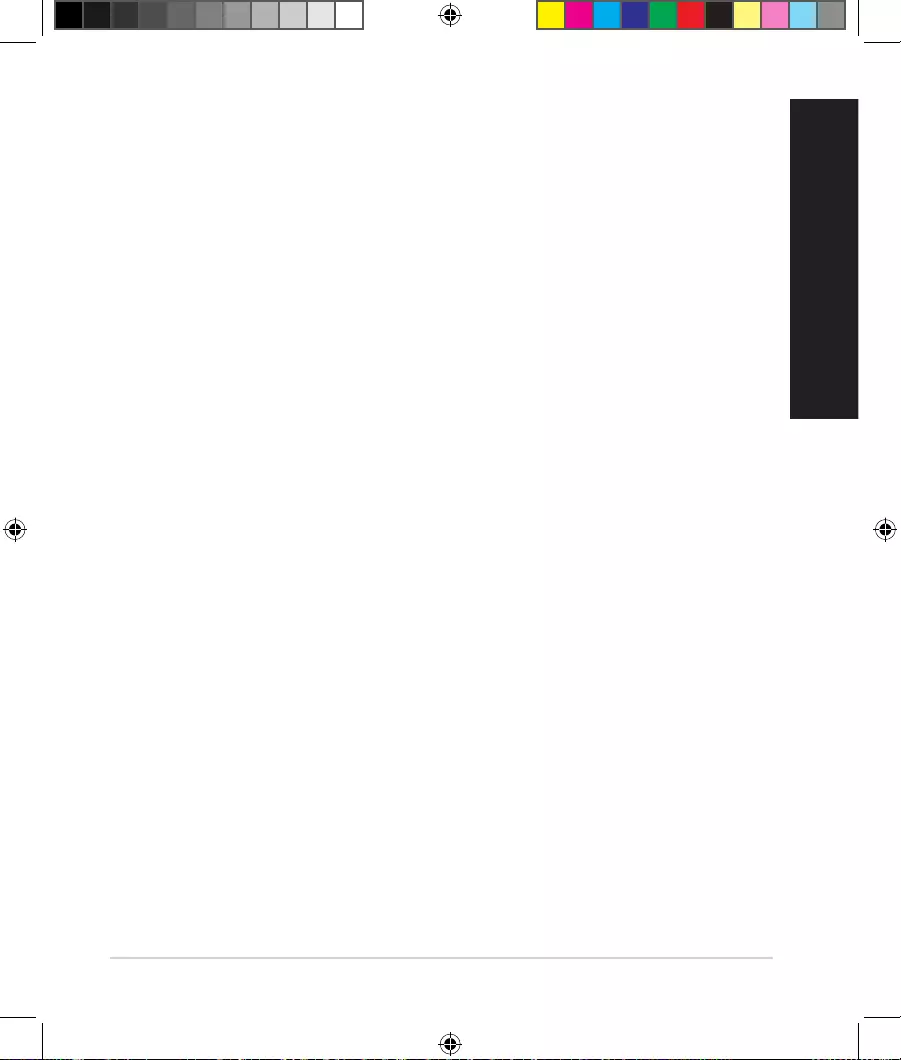
53
Não é possível localizar o router:
• PrimaobotãoReset(Repor)nopaineltraseirodurantemaisdecinco
segundos.
• Veriqueasdeniçõesnaplacasemoscomo,porexemplo,as
deniçõesSSIDedeencriptação.Cannot nd the router:
• PresstheResetbuttonattherearpanelformorethanveseconds.
• CheckthesettinginthewirelessadaptersuchasSSIDandencryption
settings.
Não é possível aceder à Internet através da LAN sem os
• Coloqueoroutermaispróximodoclientesemos.
• Veriqueseaplacasemosestáligadaaoroutersemoscorrecto.
• Veriqueseocanaldafunçãosemosemutilizaçãoestáemconformi-
dade com os canais disponíveis no seu país/na sua área.
• Veriqueasdeniçõesdeencriptação.
• VeriquesealigaçãoporADSLouporcaboestácorrecta.
• VolteatentarutilizandoumoutrocaboEthernet.
Se o LED "LINK" do modem ADSL estiver intermitente ou desligado, é sinal
de que não é possível aceder à Internet – o router não consegue estabelecer
ligação através da rede ADSL.
• Certique-sedequetodososcabosestãodevidamenteligados.
• DesligueocabodealimentaçãodomodemADSLoudomodemporcabo.
Aguarde alguns minutos e volte a ligar o cabo.
• SeoLEDdomodemADSLcontinuarapiscaroupermanecerdesligado,
contacte o seu fornecedor de serviços.
O nome da rede ou as chaves de segurança foram esquecidas.
• Tenteconguraraligaçãocomosecongurenovamenteasdeniçõesde
encriptação.
• PressioneobotãoRepordurantemaisdecincosegundosparareporou
restauraraspredeniçõesdosistema.
• Predenições:
Português
NA11363_RT-AC1750_QSG.indb 53 2016-02-22 16:25:14
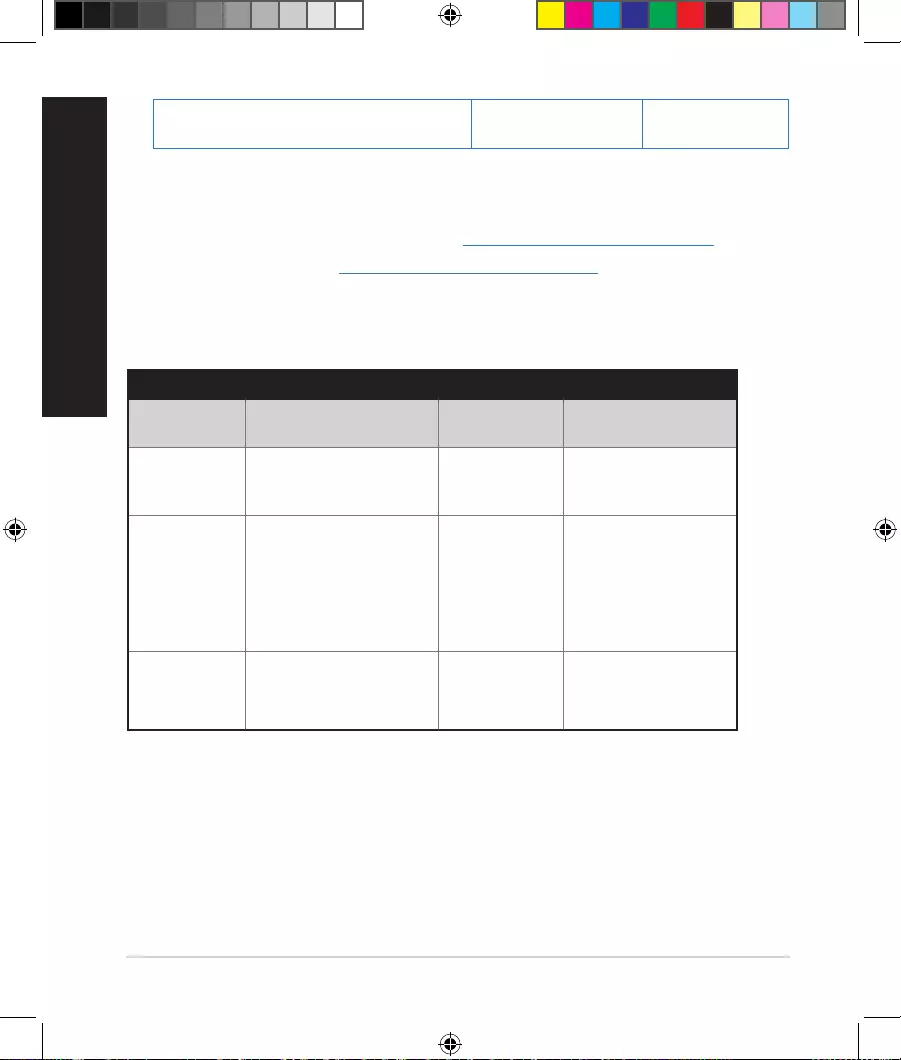
54
Nome de utilizador / Palavra-passe:
admin / admin
Endereço IP:
192.168.1.1
SSID: ASUS
Onde posso encontrar mais informações acerca do router sem os?
• ManualdoutilizadorincluídonoCDdesuporte
• SitedePerguntasFrequentesOnline:http://support.asus.com/faq
• SitedeApoioTécnico:http://support-org.asus.com/
• LinhadeApoioaoCliente:ConsulteaLinhadeApoioaoClientenoGuia
suplementar.
SUPPORT HOTLINE
Area Hotline Number Support
Languages Availability
Taiwan 0800-093-456;
02-81439000
Traditional
Chinese
Mon. to Fri.
9:00-12:00;
13:30-18:00
USA/
Canada
1-812-282-2787 English Mon. to Fri.
8:30-12:00am EST
(5:30am-9:00pm PST)
Sat. to Sun.
9:00am-6:00pm EST
(6:00am-3:00pm PST)
Brazil 4003 0988 (Capital) Portuguese Mon. to Fri.
9:00am-18:00
0800 880 0988
(demais localidades)
Português
NA11363_RT-AC1750_QSG.indb 54 2016-02-22 16:25:14
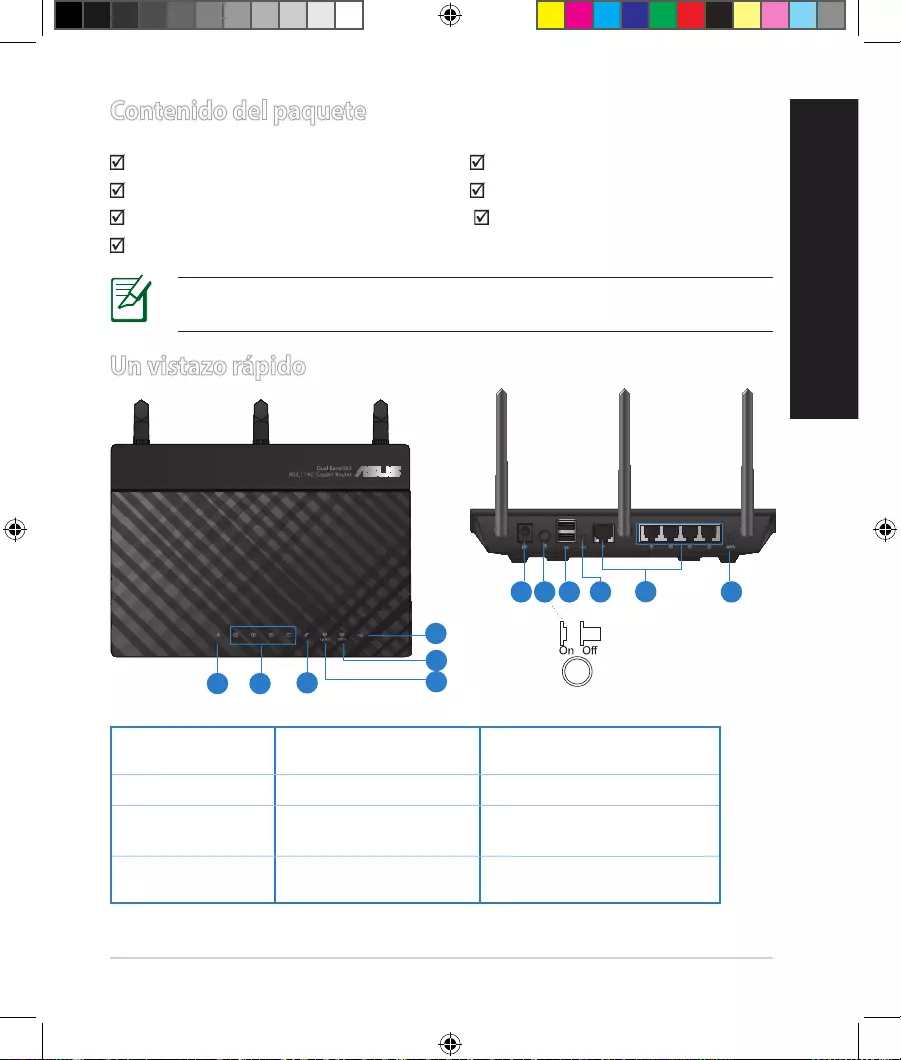
55
Español
Contenido del paquete
RT-AC1750 AC adapter
Cable de red Guía de inicio rápido
CDdesoporte(Manual/softwaredeutilidad)
Tarjeta de garantía
Base
Un vistazo rápido
1) LED de ali-
mentación 5) LED de 5GHz 9) USB 2.0 Puertos
2) LAN LED 6) USB 2.0 LED 10) BotónRestablecer
3) WAN LED 7) Puerto de aliment-
ación(DC-IN) 11) Puertos de Internet y
red LAN
4) LED de 2.4
GHz 8) Vypínaè 12) Botón WPS
NOTA:Sialgunodelosartículosfaltaoseencuentradañado,póngaseen
contacto con su distribuidor.
7 9 10 12
11
8
1 2 3
5
6
4
NA11363_RT-AC1750_QSG.indb 55 2016-02-22 16:25:14
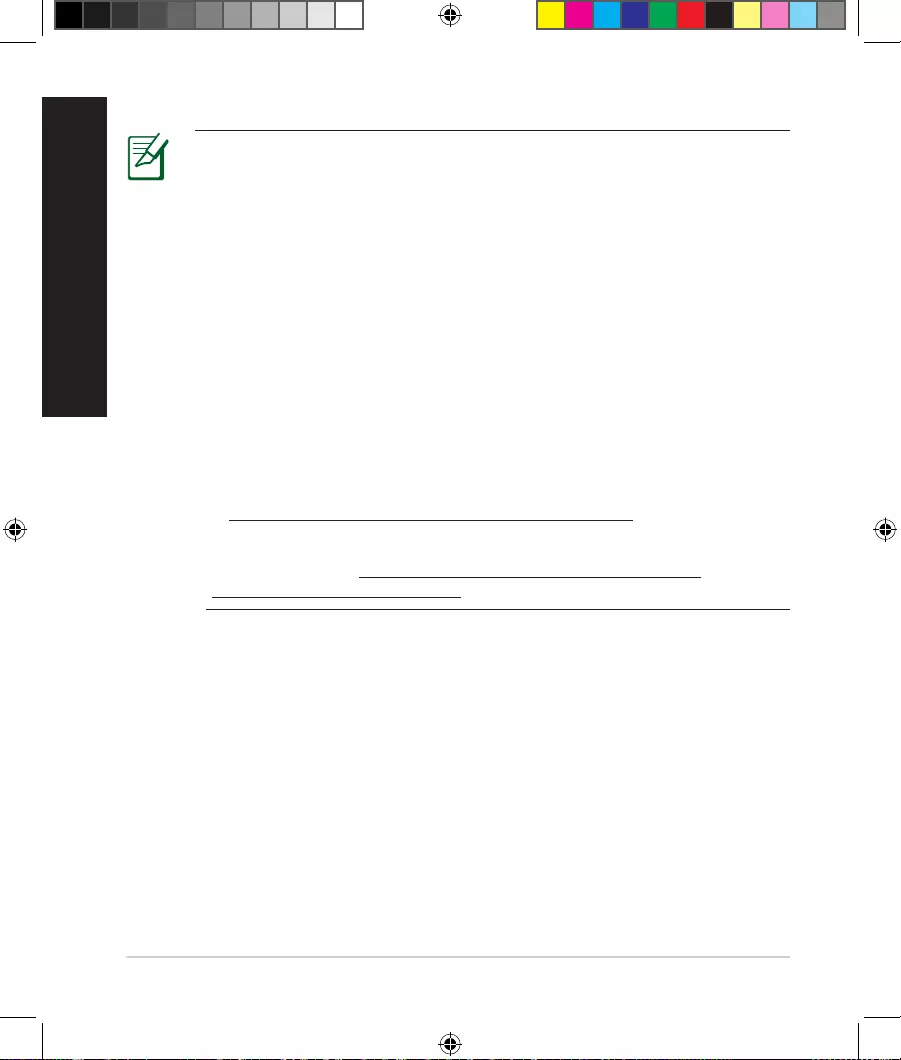
56
NOTAS:
• Disco ash/Disco duro externo USB:
• Elrouterinalámbricofuncionaconlamayoríadediscosash
y discos duros USB de hasta 2 TB y admite acceso de lectura y
escritura para los formatos FAT16, FAT32, EXT2, EXT3 y NTFS.
• ParaquitardeformaseguraeldiscoUSB,inicielainterfazgráca
del usuario Web (http://192.168.1.1)y,acontinuación,enla
página Network Map (Mapa de la red) > External USB disk status
(Estado del disco USB externo) > Safely Remove disk (Quitar
disco de forma segura), haga clic en Remove (Quitar).
• SiquitaeldiscoUSBdeformaincorrecta,losdatospuedenresultar
dañados.
• Paraconocerlalistadelsistemadearchivosylasparticionesde
discoduroqueadmiteelcontadorinalámbrico,visiteladirección
http://event.asus.com/networks/disksupport.
• Paraconocerlalistadeimpresorasqueadmiteelrouterinalámbrico,
visiteladirecciónhttp://event.asus.com/2009/networks/
printersupport/rt-n56u.htm
Español
NA11363_RT-AC1750_QSG.indb 56 2016-02-22 16:25:14
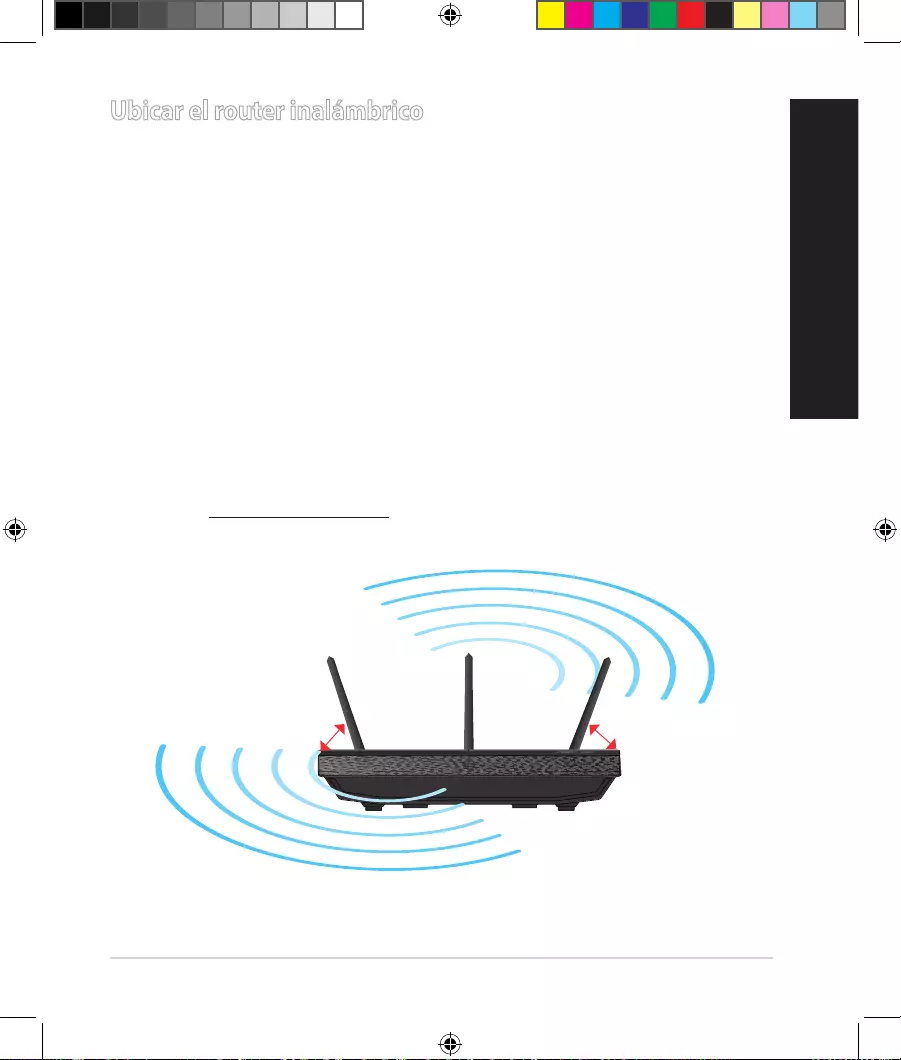
57
Ubicar el router inalámbrico
Paraconseguirlamejortransmisióndeseñalinalámbricaentreelrouterinalám-
brico y los dispositivos de red conectados a él, asegúrese de:
• Colocarelrouterinalámbricoenunáreacentralizadaparaconseguirlamáxima
cobertura inalámbrica para los dispositivos de red.
• Mantengaeldispositivoalejadodeobstáculosmetálicosydelaluzsolardirecta.
• MantengaelproductoalejadodedispositivosWiFide802.11go20MHz,
equipos periféricos de 2,4 GHz, dispositivos Bluetooth, teléfonos inalámbricos,
transformadores, motores de alto rendimiento, luces uorescentes, hornos
microondas, frigorícos y otros equipos industriales para evitar interferencias o
pérdidas de señal.
• Orientelastresantenasdesmontablestalycomomuestralasiguiente
ilustraciónparamaximizarlacoberturadelaseñalinalámbrica.
• Ajusteelsistemaderefrigeracióninternoparadisfrutardeunrendimiento
óptimo.Consulteelmanualdelusuariosideseaobtenermásinformación.
• Actualícesesiemprealaversiónbermwaremásreciente.VisiteelsitioWebde
ASUS en http://www.asus.comparaobtenerlasactualizacionesdermware
más recientes.
450
450
900
Español
NA11363_RT-AC1750_QSG.indb 57 2016-02-22 16:25:14
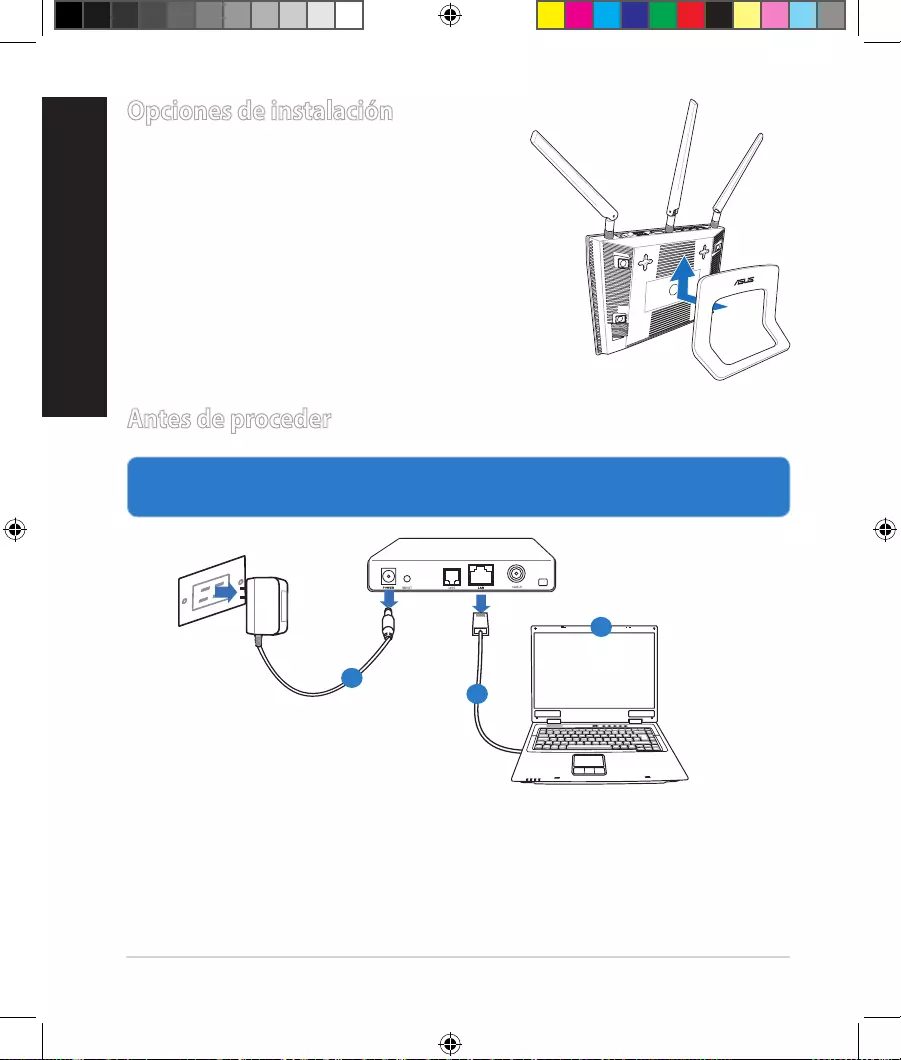
58
Opciones de instalación
•
Alinee los ganchos de la base con los
oriciosdeinstalacióndelenrutador
inalámbrico e inserte los primeros en los
segundos.
Antes de proceder
1. Desenchufeydesconectetodosloscablesdelainstalacióndemódem
existenteylibereladirecciónIPobsoletadesuPC.
a. DesenchufeeladaptadordeCAdelaredeléctricaydesconéctelodelmó-
dem por cable/ADSL.
b. Desconecteelcabledereddelmódemporcable/ADSL.
c. Reinicie su PC (recomendado).
Modem
OFF!
ab
c
Español
NA11363_RT-AC1750_QSG.indb 58 2016-02-22 16:25:14
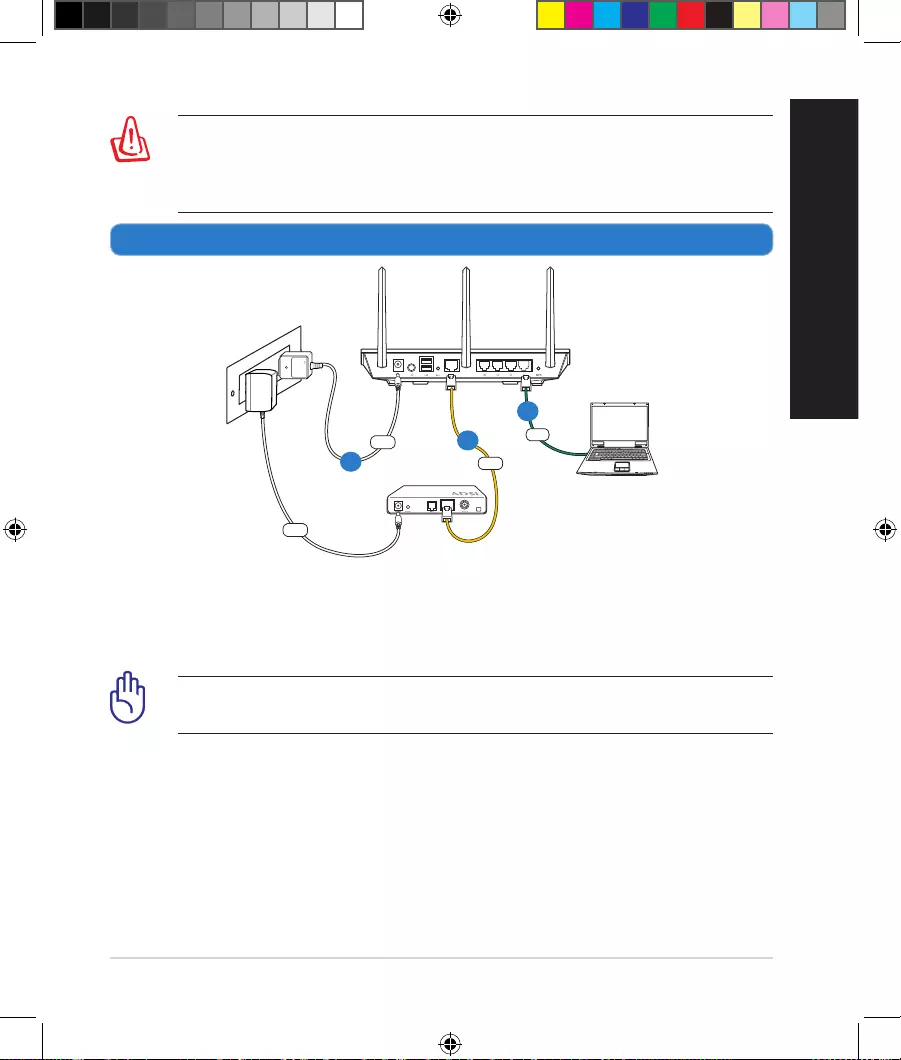
59
ADVERTENCIA! Antes de desconectar todos los cables, asegúrese de
queelmódemporcable/ADSLhayapermanecidoapagadodurante,al
menos,dosminutos.Sielmódemtieneunabateríadereserva,quítela
también.
2. Congure la red inalámbrica.
a: Conecte el adaptador de CA del router inalámbrico al puerto DC-IN y enchú-
felo a la red eléctrica.
b: Use el cable de red para conectar el equipo a un puerto LAN del router ina-
lámbrico.
IMPORTANTE: Asegúrese de que los indicadores LED WAN y LAN parpa-
deen.
c: UseotrocablederedparaconectarelmódemalpuertoWANdelrouter
inalámbrico.
d: ConecteeladaptadordeCAdelmódemalpuertoDC-INyenchúfeloalared
eléctrica.
Computer
Modem
LAN
Power
Wall Power Outlet
Power
WAN
a
b
c
Español
NA11363_RT-AC1750_QSG.indb 59 2016-02-22 16:25:14
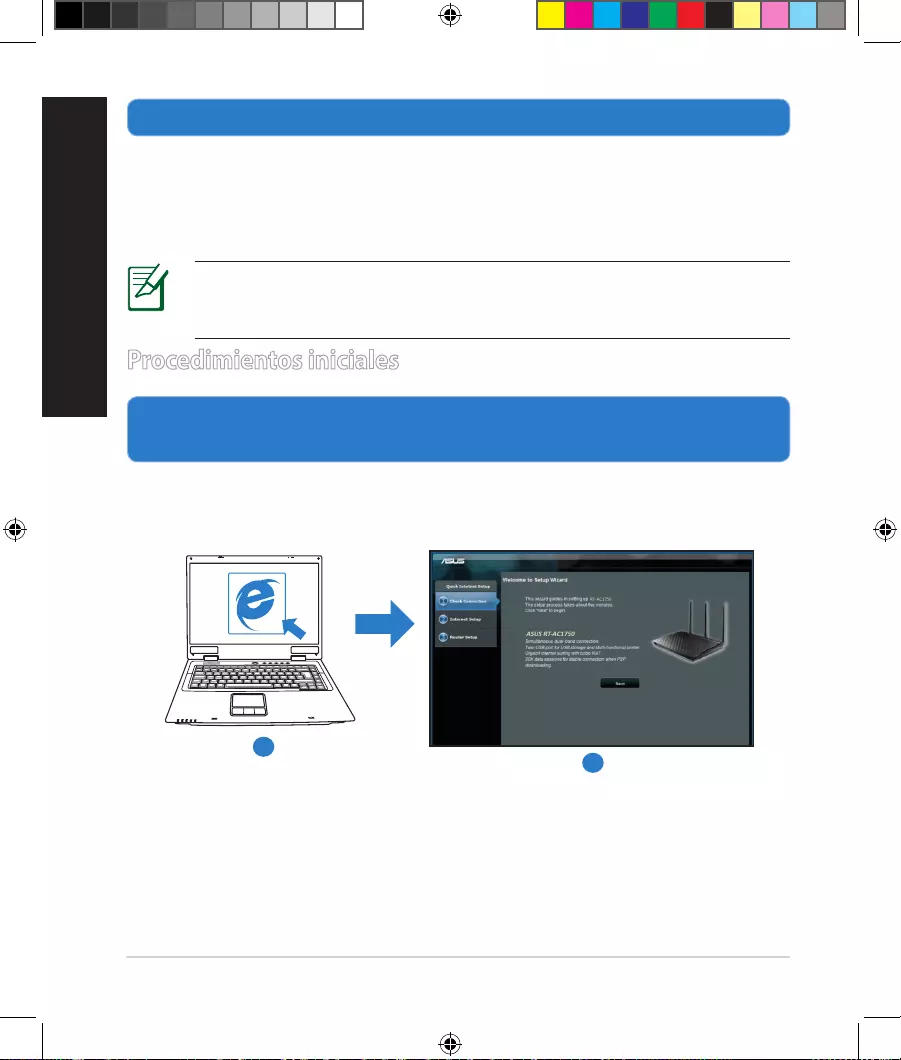
60
3. DeshabilitaralgunaconguraciónensuPC.
A. Deshabilite el servidor proxy si se encuentra habilitado.
B.
Establezca la conguración TCP/IP del equipo para que reciba una dirección IP
automáticamente.
C. Deshabilite todas las conexiones de acceso telefónico, si hay alguna habilitada.
NOTA:paraobtenermásdetallessobrecómodeshabilitarla
conguracióndelequipo,consultelaseccióndepreguntasmásfre-
cuentes (P+F).
1. Denalaconguracióninalámbricaatravésdelainterfazgrácadeusu-
ario (GUI) Web del router inalámbrico.
a. Inicieunexploradorweb,comoporejemploInternetExplorer,Firefox,
Google Chrome o Safari.
Procedimientos iniciales
b
a
Español
NA11363_RT-AC1750_QSG.indb 60 2016-02-22 16:25:15
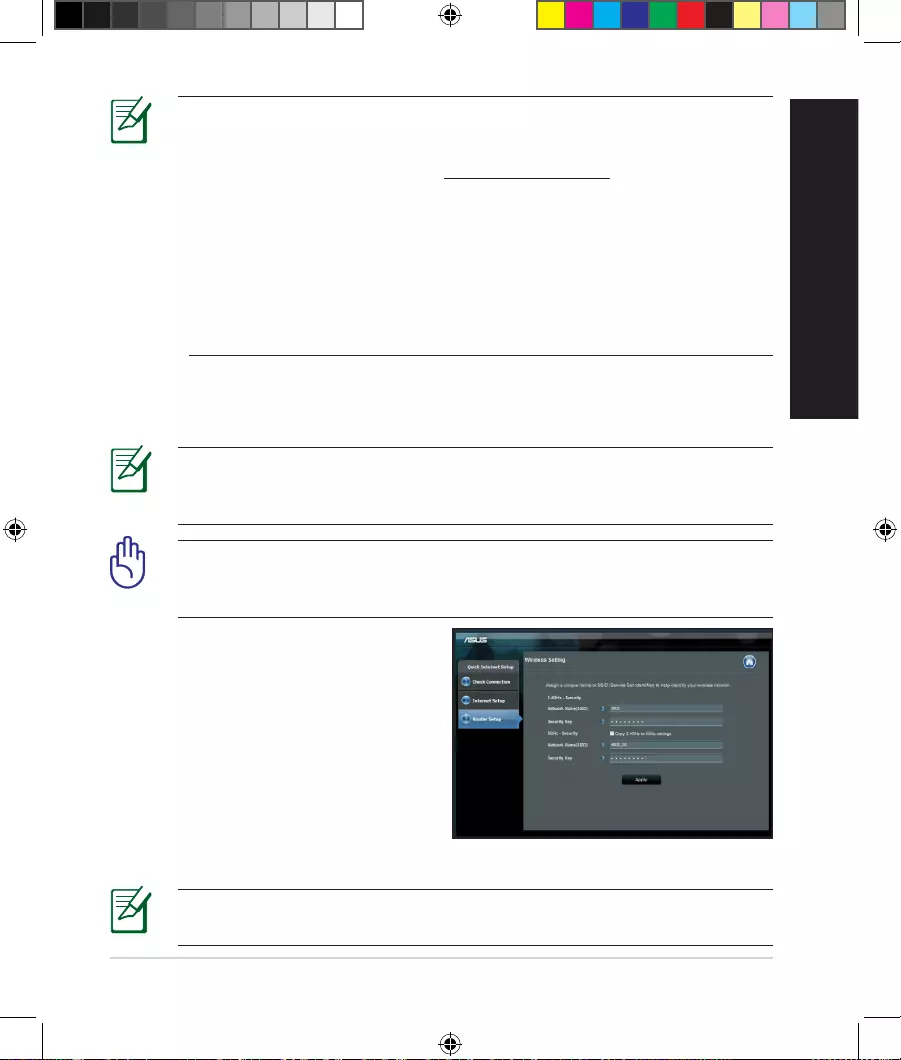
61
NOTAS:SilaconguraciónrápidadeInternet(QIS)noseinicia
automáticamente, siga estos pasos para hacerlo de forma manual:
•Enelexploradorweb,escribahttp://192.168.1.1. Utilice el nombre
de usuario admin y la contraseña admin predeterminado para iniciar
sesiónenlainterfazdeusuario.
•Deshabilitelaconguracióndeservidorproxyylasconexionesde
accesotelefónico,yestablezcalaconguraciónTCP/IPdemodoque
elequiporecibaautomáticamenteunadirecciónIP.Sideseaobtener
másinformación,consultelasecciónPreguntas más frecuentes o
uselafuncióndeautodiagnósticodelasistenteSetupWizard(Asis-
tenteparaconguración)incluidoenelCD.
b: LafuncióndeconguraciónrápidadeInternet(QIS)delrouterinalámbrico
detectasieltipodeconexiónISPesDynamic IP (Dirección IP dinámica),
PPPoE, PPTP, L2TP y Static IP (Dirección IP estática). Escriba la infor-
maciónnecesariaparaeltipodeconexión.
IMPORTANTE:obtengalainformaciónnecesariasobreeltipodecon-
exióndeInternetdesuproveedordeserviciosdeinternet(ISP,Internet
Service Provider).
NOTA: LadetecciónautomáticadeltipodeconexiónISPtienelugar
cuando se congura el router inalámbrico por primera vez o cuando se
restablecelaconguraciónpredeterminadadedichorouter.
NOTA: Puede asignar un nombre a la red compuesto por un máximo
de 32 caracteres.
c: Asigne el nombre de ver (SSID) y la
clavedeseguridadparalaconexión
inalámbrica be 2,4 GHz y 5 GHz.
Haga clic en Apply (Aplicar) cuando
haya terminado.
d: Semostrarálaconguracióndela
conexiónaInternetylaredinalám-
brica. Haga clic en Next (Siguiente)
para
continuar.
e: Leaeltutorialdeconexiónaunared
inalámbrica. Cuando haya terminado, haga clic en Finish (Finalizar).
Español
NA11363_RT-AC1750_QSG.indb 61 2016-02-22 16:25:15
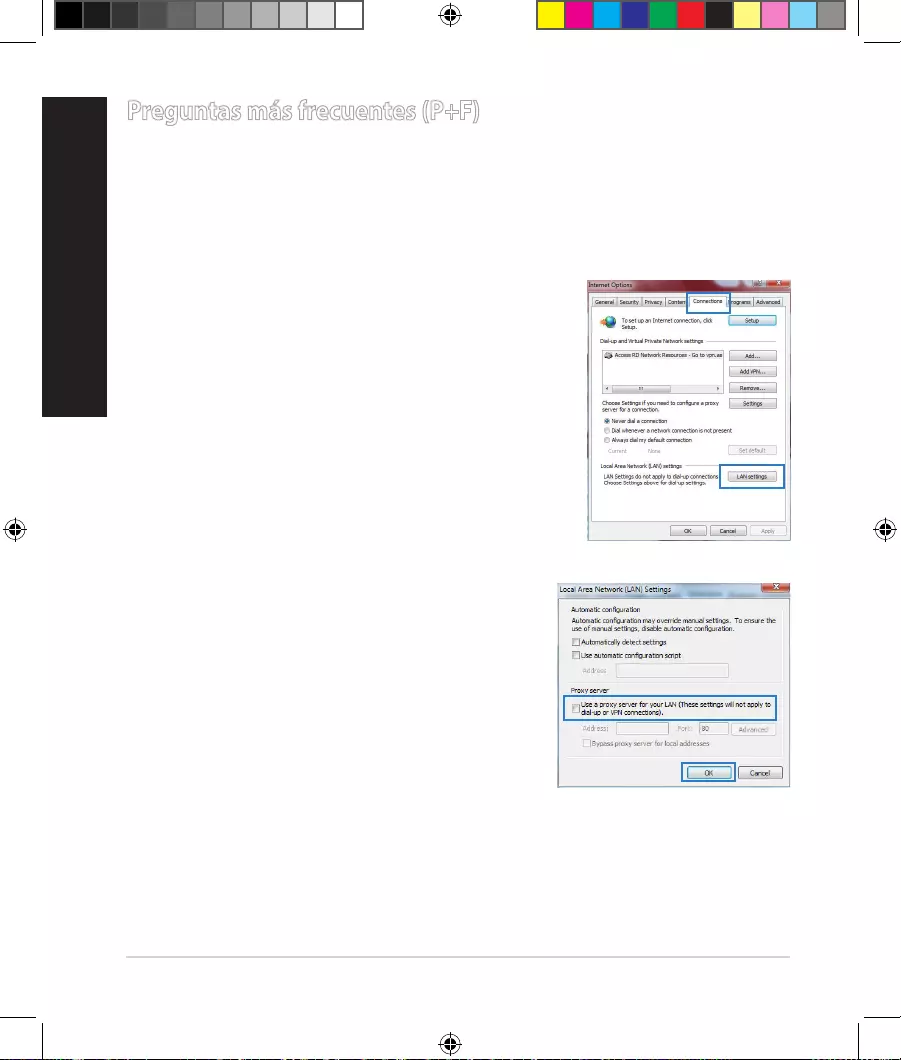
62
Preguntas más frecuentes (P+F)
Después de seguir los pasos indicados, sigo sin poder acceder a la interfaz
gráca del usuario (GUI) Web del router inalámbrico para denir la
conguración de dicho router.
A.
Deshabilite el servidor proxy si se encuentra habilitado.
Windows® 7
1. Haga clic en Start (Inicio) > Internet Explorer
parainiciarelexploradorweb.
2. Haga clic en Tools (Herramientas) > Internet op-
tions (Opciones de Internet) > cha Connections
(Conexiones) > LAN settings (Conguración de
LAN).
3. EnlapantallaLocalAreaNetwork(LAN)
Settings(Conguracióndelareddeárealocal
(LAN)),desactivelaopciónUse a proxy server
for your LAN (Usar un
servidor proxy para la LAN).
4. Haga clic en OK (Aceptar) cuando haya termi-
nado.
Español
NA11363_RT-AC1750_QSG.indb 62 2016-02-22 16:25:15
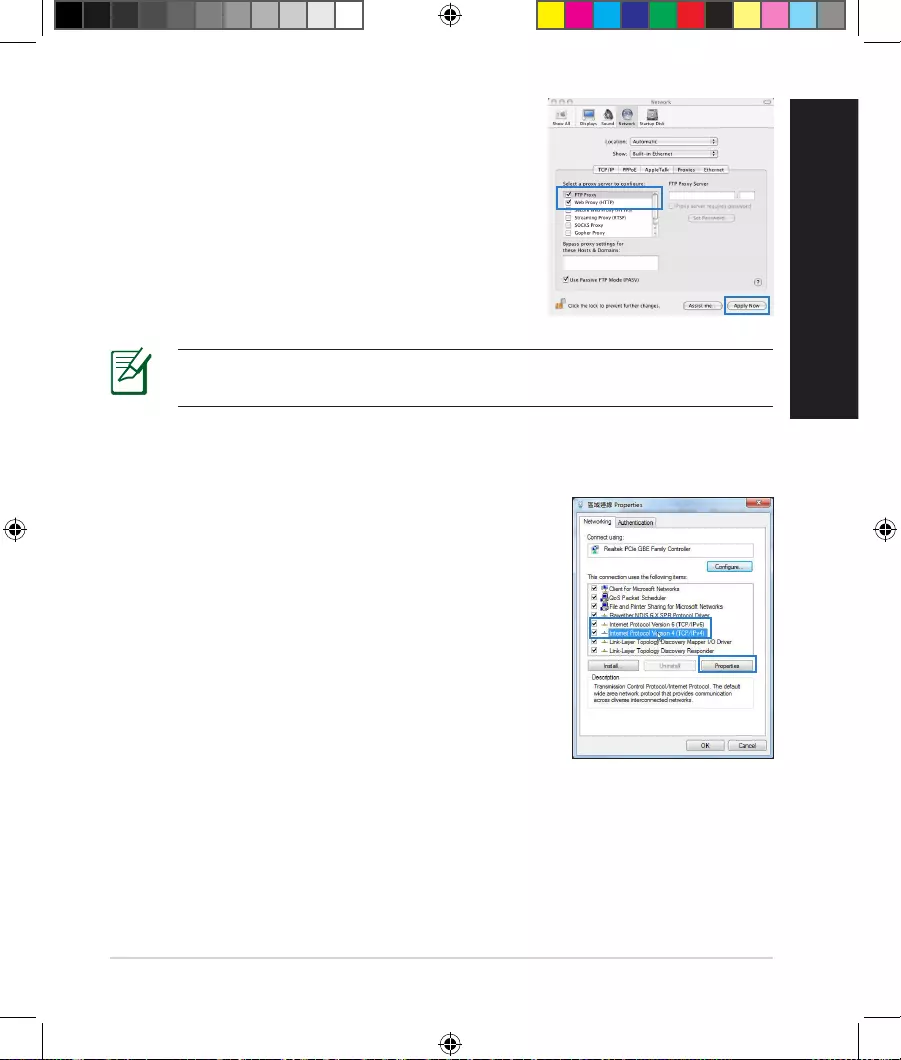
63
MAC OS
1. En el explorador Safari, haga clic en Safari >
Preferences... (Preferencias...) > Advanced
(Avanzado) > Change Settings... (Cambiar
ajustes...)
2. EnlapantallaNetwork(Red),anulelaselección
de los elementos FTP Proxy (Proxy de FTP) y
Web Proxy (HTTP) (Proxy de web (HTTP).
3. Haga clic en Apply Now (Aplicar ahora)
cuando termine.
NOTA:Consultelafuncióndeayudadelexploradorparaobtenerdet-
allessobrecómodeshabilitarelservidorproxy.
B. Establezca la conguración TCP/IP del equipo para
que reciba una dirección IP automáticamente.
Windows® 7
1. Haga clic en Start (Inicio) > Control Panel (Panel
de control) > Network and Internet (Red e In-
ternet) > Network and Sharing Center (Centro
de redes y de recursos compartidos) > Manage
network connections (Administrar
conexiones de red).
2. Seleccione Internet Protocol Version 4 (TCP/
IPv4) (Protocolo de Internet
versión 4 (TCP/IPv4)) y haga clic en Properties
(Propiedades).
Español
NA11363_RT-AC1750_QSG.indb 63 2016-02-22 16:25:15
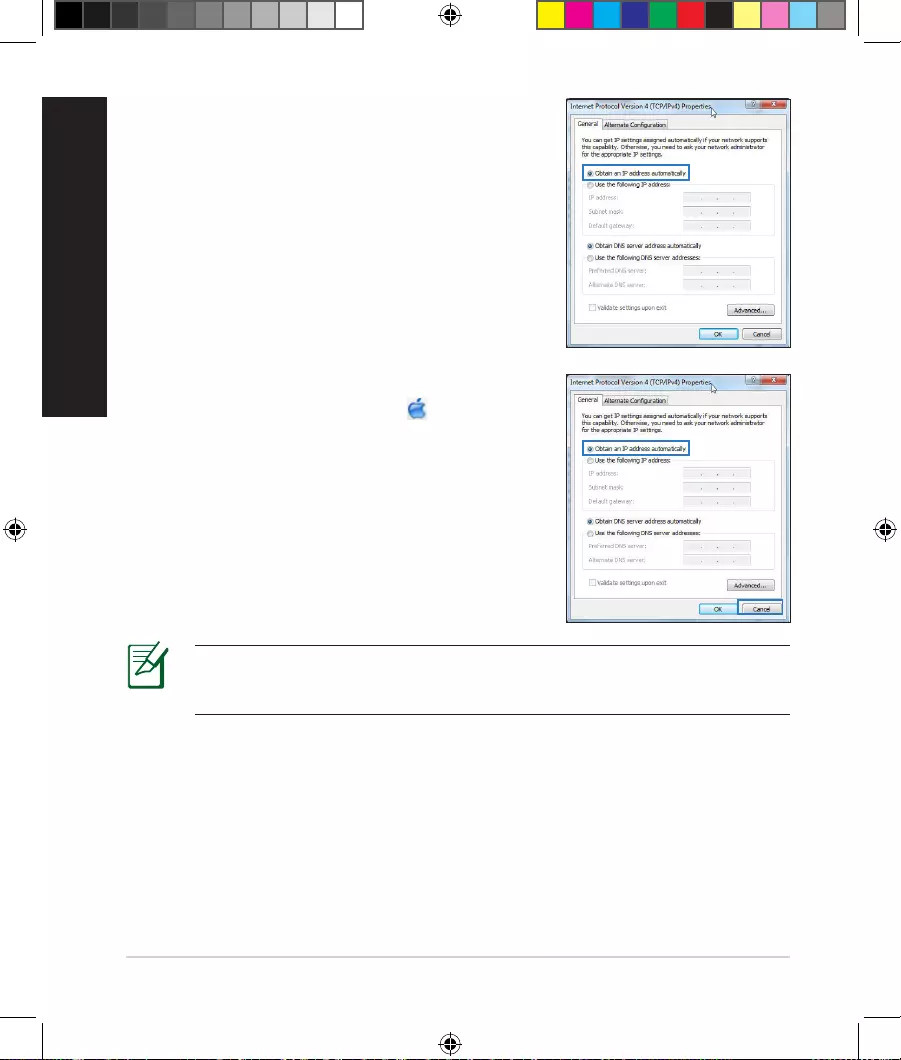
64
MAC OS
1. Haga clic en el icono de Apple situado en la
esquina superior izquierda de la pantalla.
2. Haga clic en System Preferences (Preferencias
del Sistema) > Network (Red)>
Congure... (Congurar ...)
3. En la cha TCP/IP, seleccione Using DHCP
(Usar DHCP) en la lista desplegable Congure
IPv4 (Congurar IPv4).
4. Haga clic en Apply Now (Aplicar ahora)
cuando termine.
3. ParaobtenerlaconguracióndeladirecciónIP
iPv4automáticamente,activelaopciónObtain
an IP address automatically (Obtener una
dirección IP automáticamente).
4. Haga clic en OK (Aceptar) cuando haya termi-
nado.
NOTA: Consulte el material de ayuda y soporte técnico de su sistema
operativosideseaobtenermásinformaciónacercadelaconguración
de los protocolos TCP/IP.
Español
NA11363_RT-AC1750_QSG.indb 64 2016-02-22 16:25:15
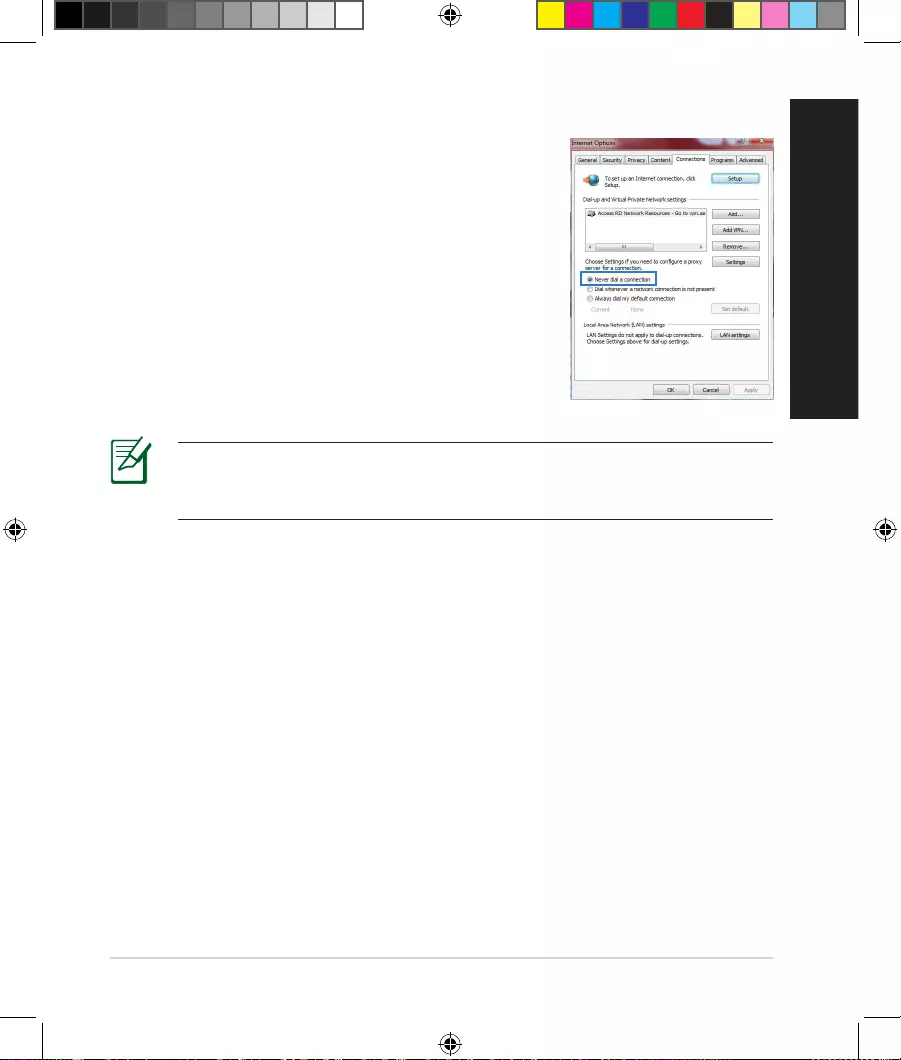
65
C. Deshabilite todas las conexiones de acceso telefónico, si hay alguna habilitada.
D. Cierre todos los exploradores Web que se estén ejecutando.
NOTA:Consultelafuncióndeayudadelexploradorparaobtenerdet-
allessobrecómodeshabilitarlaconguracióndeconexióndeacceso
telefónicoaredes.
Windows® 7
1. Haga clic en Start (Inicio) > Internet Explorer
parainiciarelexploradorweb.
2. Haga clic en Tools (Herramientas) > Internet op-
tions (Opciones de Internet) > cha Connections
(Conexiones).
3. ActivelaopciónNever dial a connection (No
marcar nunca una conexión).
4. Haga clic en OK (Aceptar) cuando haya termina-
do.
El cliente no puede establecer una conexión inalámbrica con el router.
Se encuentra fuera del alcance de la red:
• Coloqueelroutermáscercadelclienteinalámbrico.
• Intentecambiarelcanal.
Autenticación:
• Utilicelaconexiónporcableparaconectarsealrouter.
• Consultelaconguracióndeseguridadinalámbrica.
• PresioneelbotónRestablecersituadoenelpanelposteriordurantemás
de cinco segundos.
Español
NA11363_RT-AC1750_QSG.indb 65 2016-02-22 16:25:15
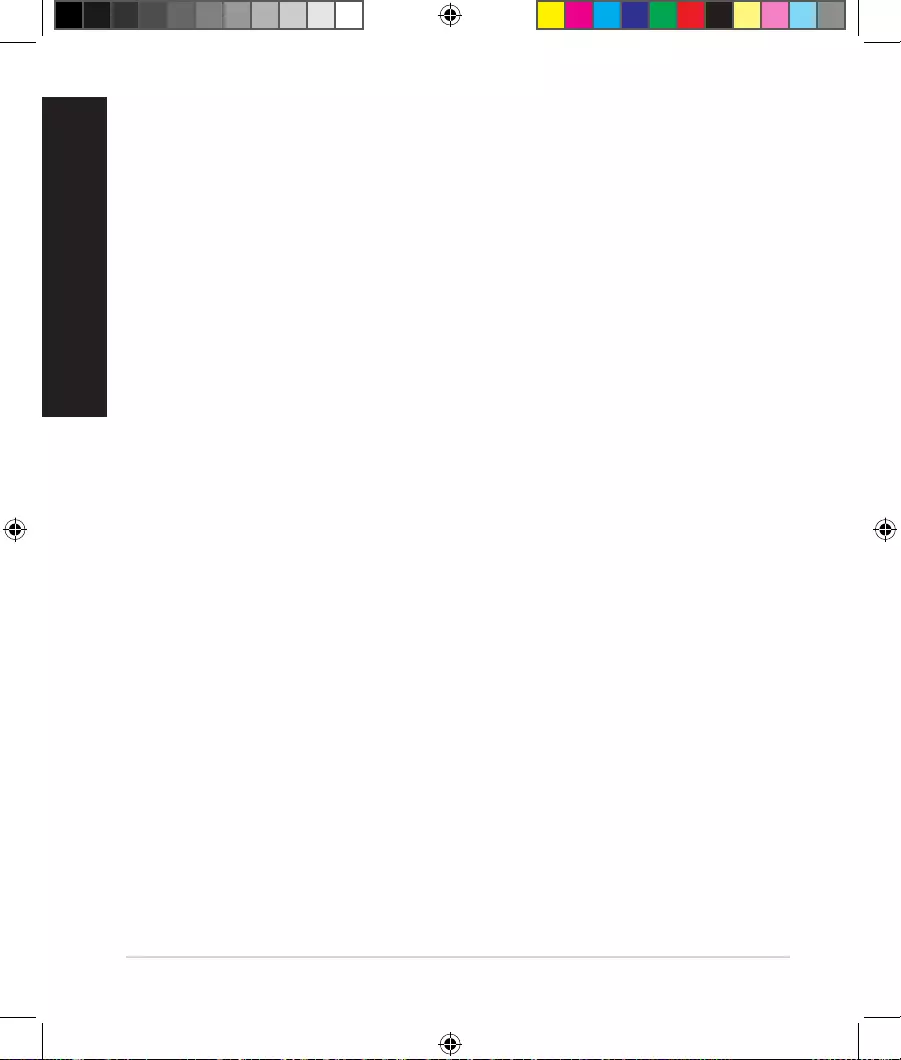
66
No se encuentra el router:
• MantengapulsadoelbotónReset (Restablecer) durante más de cinco
segundos.
• Consultelaconguracióndeladaptadorinalámbrico,comoelidentica-
dorSSIDylaconguracióndecifrado.
No se puede acceder a Internet por medio del adaptador de red LAN
inalámbrica
• Coloqueelroutermáscercadelclienteinalámbrico.
• Compruebesieladaptadorinalámbricoestáconectadoalrouterinalám-
brico correcto.
• Compruebesielcanalinalámbricoenusosepuedeutilizarensuzona/país.
• Consultelaconguracióndecifrado.
• ConsultesilaconexióndeADSLoCableescorrecta.
• VuelvaaintentarloutilizandootrocableEthernet.
Si el indicador luminoso “LINK” del Módem ADSL permanece iluminado o
apagado, signica que no es posible acceder a Internet; el router no puede
establecer una conexión con la red ADSL.
• Asegúresedequetodosloscablesesténconectadoscorrectamente.
• DesconecteelcabledealimentacióndelmódemdeADSLoCable,espere
unos minutos y vuelva a conectarlo.
• SielindicadorADSLcontinúaparpadeandoopermaneceAPAGADO,pón-
gase en contacto con su proveedor de servicios de ADSL.
He olvidado el nombre de la red o las claves de cifrado.
• Intenteestablecerlaconexiónporcableycongurardenuevoelcifrado
inalámbrico.
• PresioneelbotónReiniciardelrouterinalámbricodurantemásdecinco
segundos.
• Valores predeterminados de fábrica:
Español
NA11363_RT-AC1750_QSG.indb 66 2016-02-22 16:25:15
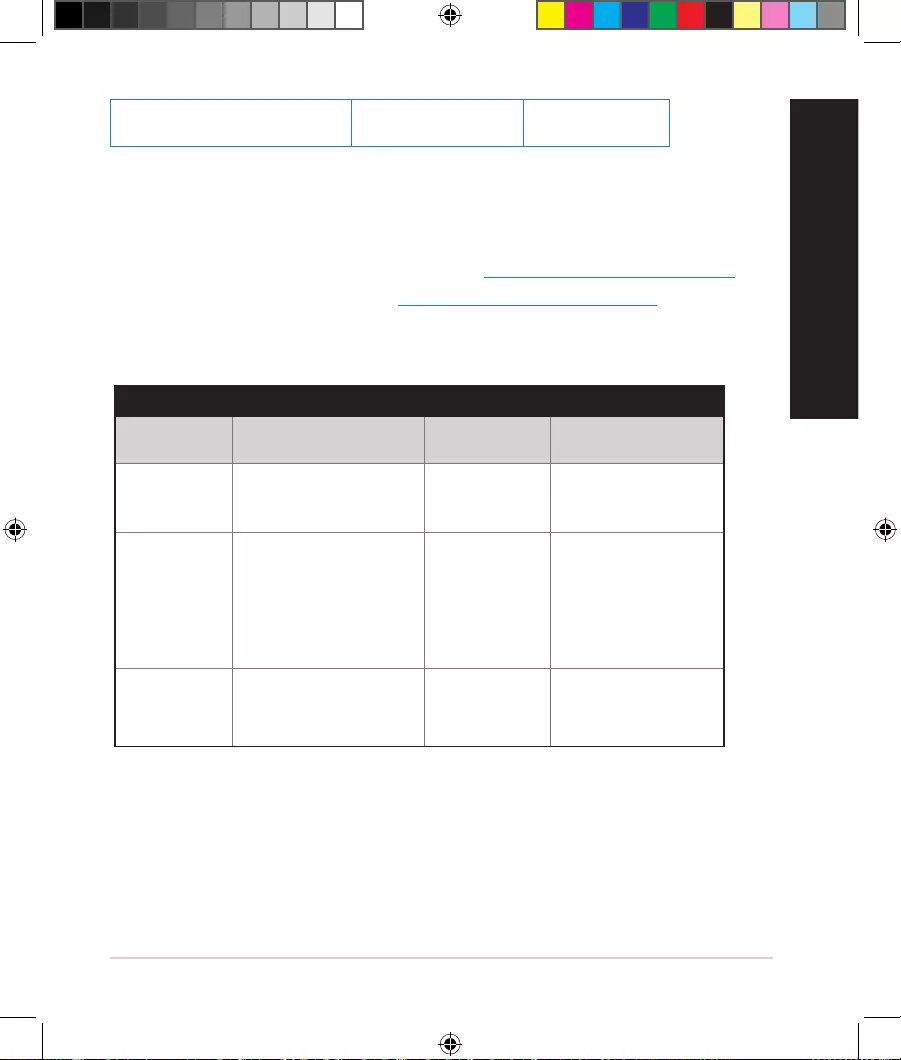
67
Nombre de usuario / Con-
traseña: admin / admin
Dirección IP:
192.168.1.1
SSID: ASUS
¿De qué otros recursos dispongo para obtener más información acerca del
router inalámbrico?
• ElmanualdelusuarioqueincluyeelCDdesoporte
• Elsitiowebdepreguntasmásfrecuentes:http://support.asus.com/faq
• Elsitiowebdesoportetécnico:http://support-org.asus.com/
• LíneaDirecta:Consulteelnúmerodelalíneatelefónicadesoportetécnico
en esta Guía de inicio rápido.
SUPPORT HOTLINE
Area Hotline Number Support
Languages Availability
Taiwan 0800-093-456;
02-81439000
Traditional
Chinese
Mon. to Fri.
9:00-12:00;
13:30-18:00
USA/
Canada
1-812-282-2787 English Mon. to Fri.
8:30-12:00am EST
(5:30am-9:00pm PST)
Sat. to Sun.
9:00am-6:00pm EST
(6:00am-3:00pm PST)
Brazil 4003 0988 (Capital) Portuguese Mon. to Fri.
9:00am-18:00
0800 880 0988
(demais localidades)
Español
NA11363_RT-AC1750_QSG.indb 67 2016-02-22 16:25:15
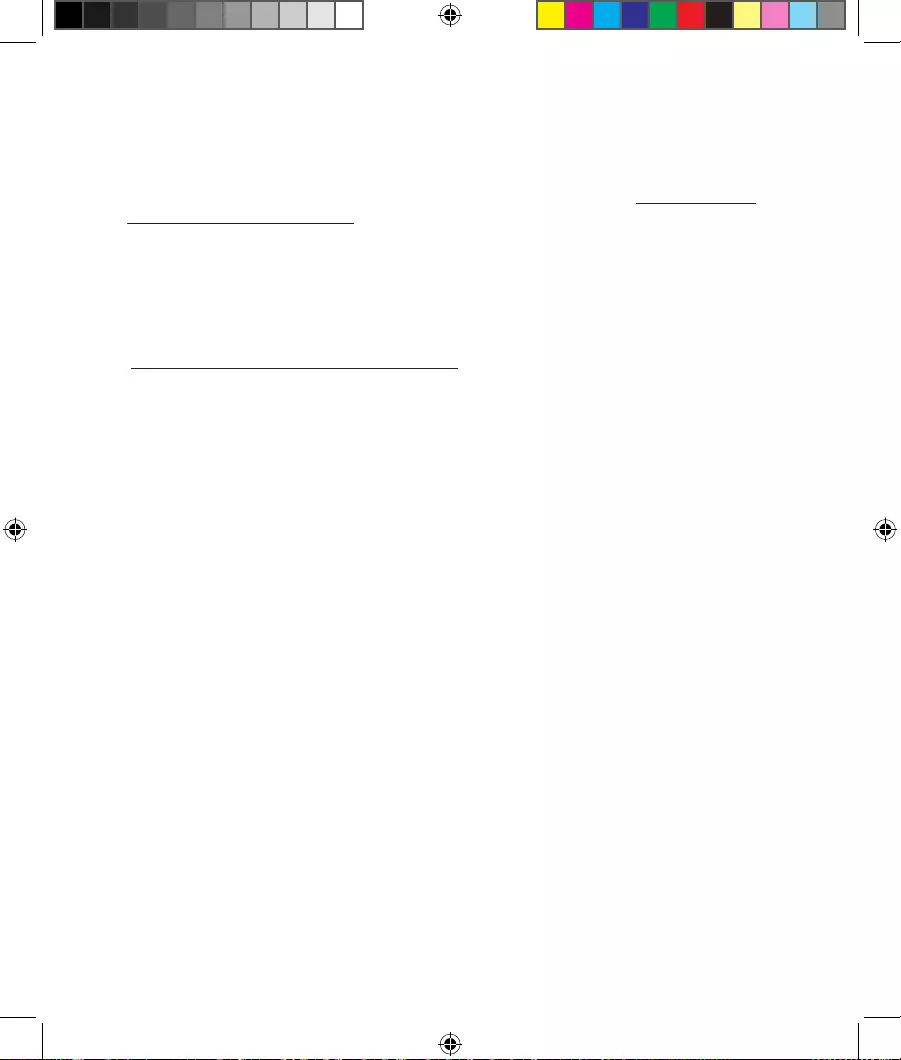
ASUS Recycling/Takeback Services
ASUSrecyclingandtakebackprogramscomefromourcommitmenttothe
highest standards for protecting our environment. We believe in providing
solutions for you to be able to responsibly recycle our products, batteries, other
components,aswellasthepackagingmaterials.Pleasegotohttp://csr.asus.
com/english/Takeback.htm for the detailed recycling information in dierent
regions.
REACH
ComplyingwiththeREACH(Registration,Evaluation,Authorisation,andRestric-
tionofChemicals)regulatoryframework,wepublishedthechemicalsubstances
inourproductsatASUSREACHwebsiteat
http://csr.asus.com/english/REACH.htm
Federal Communications Commission Statement
ThisdevicecomplieswithPart15oftheFCCRules.Operationissubjecttothe
followingtwoconditions:
• Thisdevicemaynotcauseharmfulinterference.
• Thisdevicemustacceptanyinterferencereceived,includinginterference
that may cause undesired operation.
Thisequipmenthasbeentestedandfoundtocomplywiththelimitsforaclass
B digital device, pursuant to part 15 of the FCC Rules. These limits are designed
to provide reasonable protection against harmful interference in a residential
installation.
This equipment generates, uses and can radiate radio frequency energy and, if
notinstalledandusedinaccordancewiththeinstructions,maycauseharmful
interferencetoradiocommunications.However,thereisnoguaranteethat
interferencewillnotoccurinaparticularinstallation.Ifthisequipmentdoes
causeharmfulinterferencetoradioortelevisionreception,whichcanbe
determined by turning the equipment o and on, the user is encouraged to try
tocorrecttheinterferencebyoneormoreofthefollowingmeasures:
• Reorientorrelocatethereceivingantenna.
• Increasetheseparationbetweentheequipmentandreceiver.
• Connecttheequipmentintoanoutletonacircuitdierentfromthatto
whichthereceiverisconnected.
• Consultthedealeroranexperiencedradio/TVtechnicianforhelp.
NA11363_RT-AC1750_QSG.indb 68 2016-02-22 16:25:15
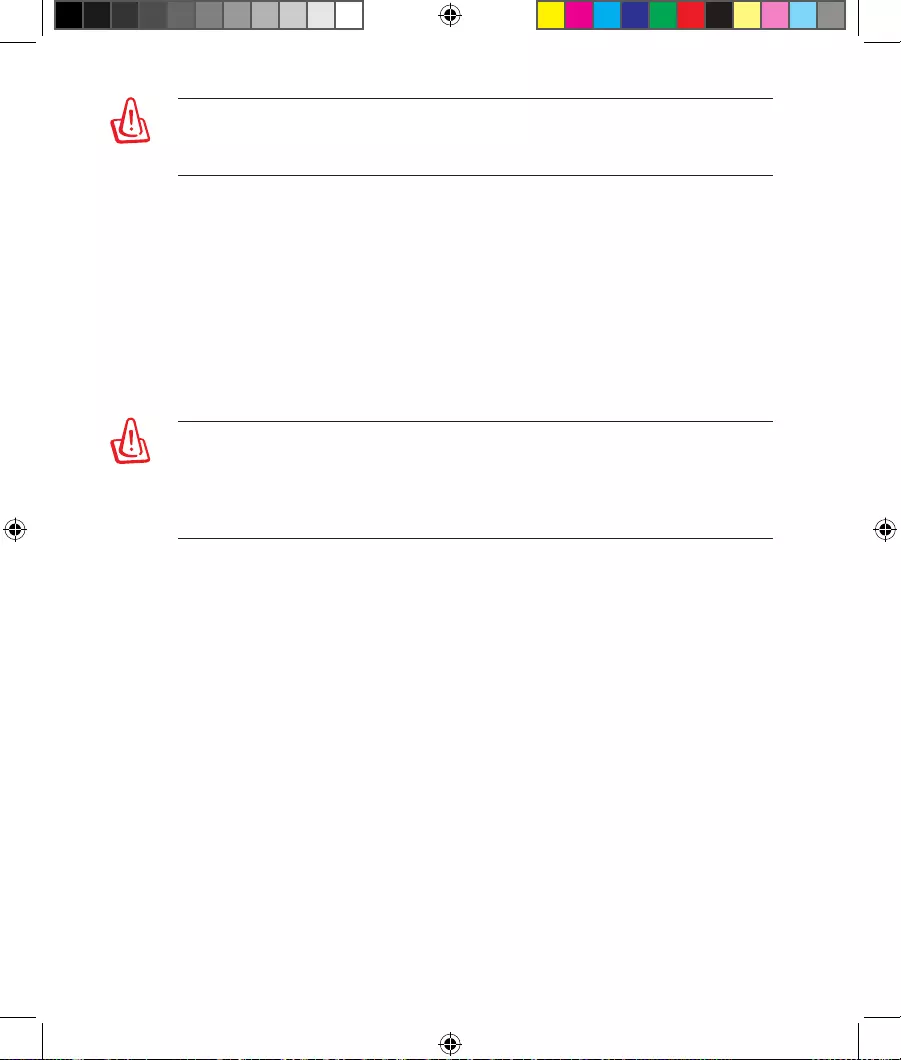
WARNING! Any changes or modifications not expressly approved by
the party responsible for compliance could void the user’s authority to
operate the equipment.
Prohibition of Co-location
This device and its antenna(s) must not be co-located or operating in conjunc-
tionwithanyotherantennaortransmitter.
IMPORTANT NOTE:
Radiation Exposure Statement:ThisequipmentcomplieswithFCCradia-
tion exposure limits set forth for an uncontrolled environment. End users must
followthespecicoperatinginstructionsforsatisfyingRFexposurecompliance.
TomaintaincompliancewithFCCexposurecompliancerequirement,please
followoperationinstructionasdocumentedinthismanual.
WARNING! This equipment must be installed and operated in
accordancewithprovidedinstructionsandtheantenna(s)usedforthis
transmitter must be installed to provide a separation distance of at
least 20 cm from all persons and must not be co-located or operating in
conjunctionwithanyotherantennaortransmitter.
Declaration of Conformity for R&TTE directive 1999/5/EC
Essential requirements – Article 3
Protection requirements for health and safety – Article 3.1a
Testing for electric safety according to EN 60950-1 has been conducted. These
are considered relevant and sucient.
Protection requirements for electromagnetic compatibility – Article 3.1b
Testing for electromagnetic compatibility according to EN 301 489-1 and EN
301 489-17 has been conducted. These are considered relevant and sucient.
Eective use of the radio spectrum – Article 3.2
Testing for radio test suites according to EN 300 328- 2 has been conducted.
These are considered relevant and sucient.
CE Mark Warning
This is a Class B product, in a domestic environment, this product may cause
radiointerference,inwhichcasetheusermayberequiredtotakeadequate
measures.OperationChannels:CH1~11forN.America;Ch1~14forJapan;
CH1~13forEurope(ETSI)
NA11363_RT-AC1750_QSG.indb 69 2016-02-22 16:25:15
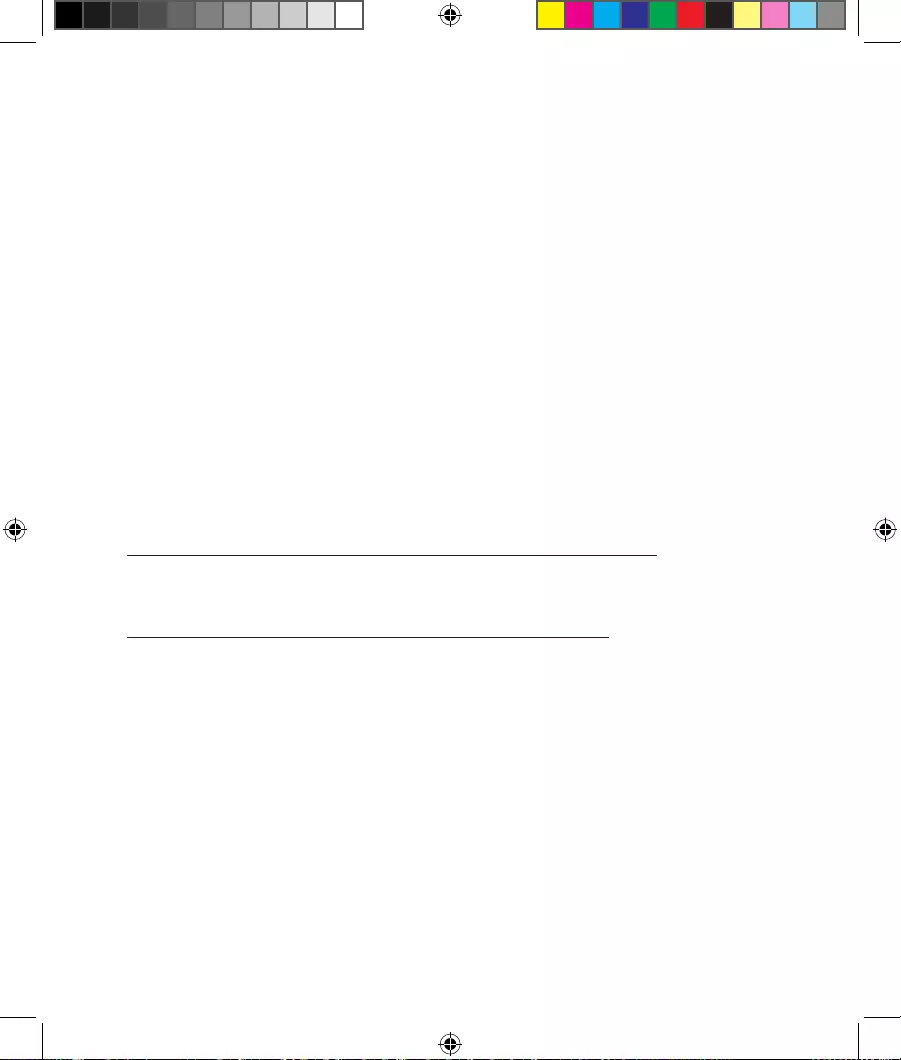
This equipment may be operated in AT, BE, CY, CZ, DK, EE, FI, FR, DE, GR, HU, IE,
IT,LV,LT,LU,MT,NL,PL,PT,SK,SL,ES,SE,GB,IS,LI,NO,CH,BG,RO,TR.
Canada, Industry Canada (IC) Notices
ThisClassBdigitalapparatuscomplieswithCanadianICES-003andRSS-210.
Operationissubjecttothefollowingtwoconditions:(1)thisdevicemaynot
cause interference, and (2) this device must accept any interference, including
interference that may cause undesired operation of the device.
Radio Frequency (RF) Exposure Information
TheradiatedoutputpoweroftheASUSWirelessDeviceisbelowtheIndustry
Canada (IC) radio frequency exposure limits. The ASUS Wireless Device should
be used in such a manner such that the potential for human contact during
normal operation is minimized.
ThisdevicehasbeenevaluatedforandshowncompliantwiththeICSpecic
AbsorptionRate(“SAR”)limitswheninstalledinspecichostproductsoperated
in portable
This device has been certi ed for use in Canada. Status of the listing in the
IndustryCanada’sREL(RadioEquipmentList)canbefoundatthefollowingweb
address:
http://www.ic.gc.ca/app/sitt/reltel/srch/nwRdSrch.do?lang=eng
Additional Canadian information on RF exposure also can be found at the
followingweb
http://www.ic.gc.ca/eic/site/smt-gst.nsf/eng/sf08792.html
Canada, avis d’Industry Canada (IC)
Cet appareil numérique de classe B est conforme aux normes canadiennes ICES-
003 et RSS-210.
Son fonctionnement est soumis aux deux conditions suivantes : (1) cet
appareil ne doit pas causer d’interférence et (2) cet appareil doit accepter
toute interférence, notamment les interférences qui peuvent a ecter son
fonctionnement.
Informations concernant l’exposition aux fréquences radio (RF)
Lapuissancedesortieémiseparl’appareildesanslASUSestinférieureà
la limite d’exposition aux fréquences radio d’Industry Canada (IC). Utilisez
l’appareildesanslASUSdefaçonàminimiserlescontactshumainslorsdu
NA11363_RT-AC1750_QSG.indb 70 2016-02-22 16:25:15
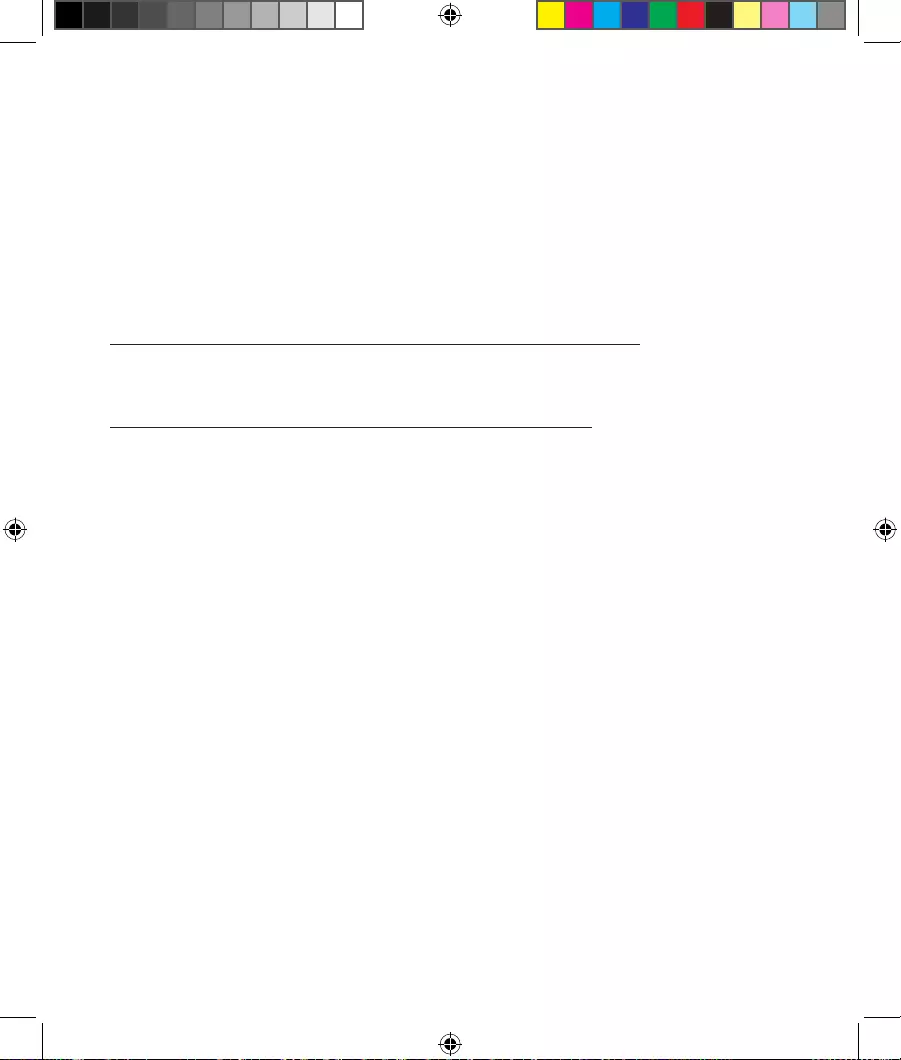
fonctionnement normal.
Ce périphérique a été évalué et démontré conforme aux limites SAR (Speci c
Absorption Rate – Taux d’absorption spéci que) d’IC lorsqu’il est installé dans des
produitshôtesparticuliersquifonctionnentdansdesconditionsd’expositionà
desappareilsportables(lesantennessesituentàmoinsde20centimètresdu
corps d’une personne).
Ce périphérique est homologué pour l’utilisation au Canada. Pour consulter
l’entréecorrespondantàl’appareildanslalisted’équipementradio(REL-Radio
Equipment List) d’Industry Canada rendez-vous sur:
http://www.ic.gc.ca/app/sitt/reltel/srch/nwRdSrch.do?lang=eng
Pour des informations supplémentaires concernant l’exposition aux RF au
Canada rendezvous sur :
http://www.ic.gc.ca/eic/site/smt-gst.nsf/eng/sf08792.html
NCC 警語
經型式認證合格之低功率射頻電機,非經許可,公司、商號或使用者均不得
擅自變更頻率、加大功率或變更原設計之特性及功能。
低功率射頻電機之使用不得影響飛航安全及干擾合法通信;經發現有干擾現
象時,應立即停用,並改善至無干擾時方得繼續使用。
前項合法通信,指依電信法規定作業之無線電通信。
低功率射頻電機須忍受合法通信或工業、科學及醫療用電波輻射性電機設備
之干擾。
NA11363_RT-AC1750_QSG.indb 71 2016-02-22 16:25:15
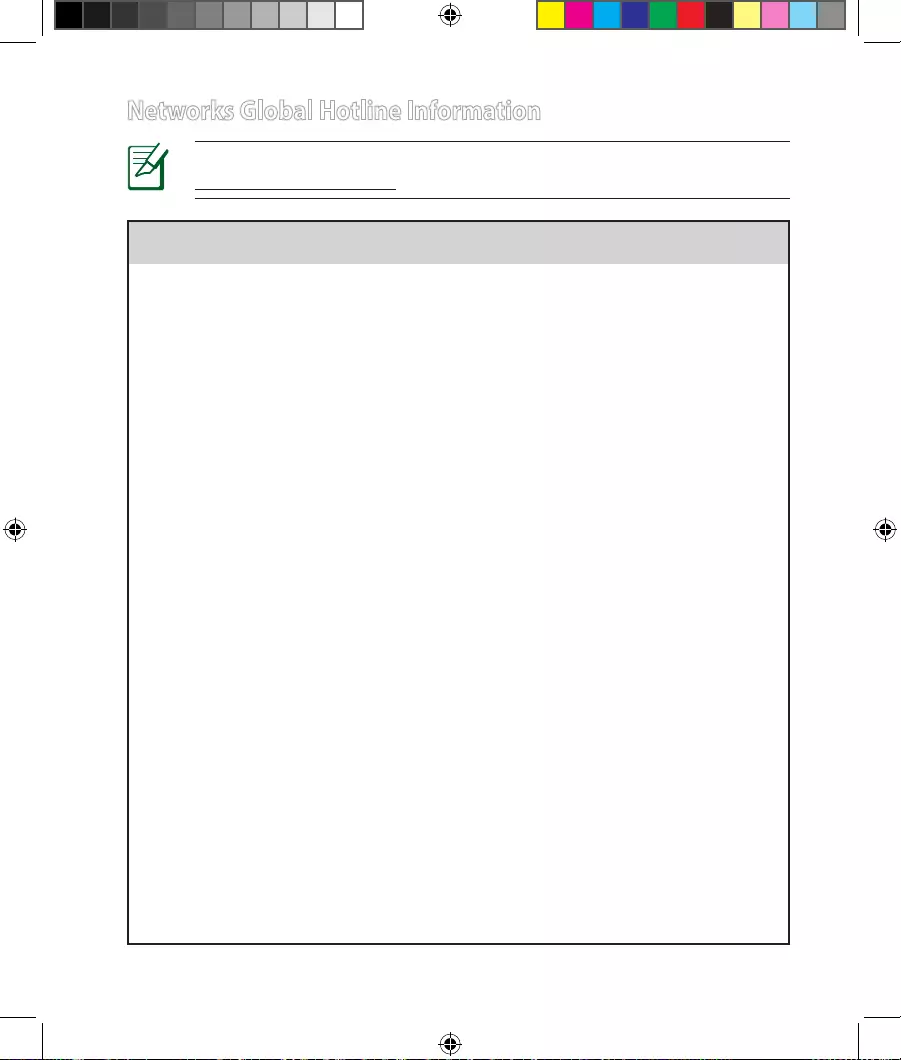
Area Hotline Number Support
Languages Availability
Australia 1300-2787-88 English
Mon. to Fri.
(AEST)
8:00-20:00
Austria 0043-820240513 German Mon. to Fri.
9:00-18:00
Belgium 0032-78150231 Dutch /Français Mon. to Fri.
9:00-17:00
China 400-820-6655 Simplied Chinese Mon. to Sun.
9:00-18:00
Denmark 0045-3832-2943 Denish/English Mon. to Fri.
9:00-17:00
Finland 00358-9693-7969 Finnish/English/Swed-
ish
Mon. to Fri.
10:00-18:00
France 0033-170949400 France Mon. to Fri.
9:00-17:45
Greece 00800-44-14-20-44 Greek Mon. to Fri.
9:00-13:00;
14:00-18:00
Hong Kong 3582-4770
Cantonese/
Chinese/
English
Mon. to Fri.
10:00-20:00
Sat.
10:00-17:00
Ireland 0035-31890719918 English Mon. to Fri.
9:00-17:00
Italy 199-400089 Italian
Mon. to Fri.
9:00-13:00
14:00- 18:00
Japan 0800-123-2787 Japanese
Mon. to Fri.
9:00-18:00
Sat. to Sun.
9:00-17:00
Networks Global Hotline Information
NOTE: For more information, visit the ASUS support site at:
http://support.asus.com
NA11363_RT-AC1750_QSG.indb 72 2016-02-22 16:25:15
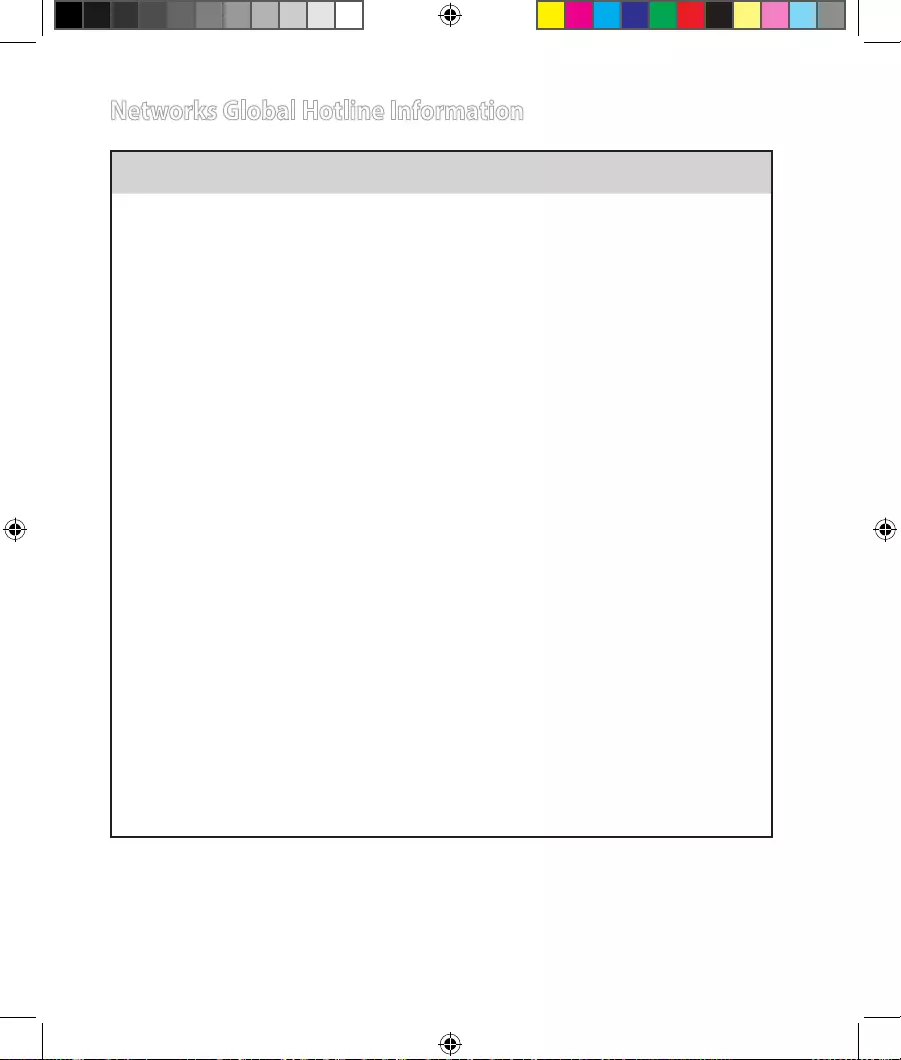
Area Hotline Number Support
Languages Availability
Malaysia
+603 2148 0827
(CheckRepairDe-
tailStatusOnly)
+603-6279-5077
BahasaMelayu/English Mon. to Fri.
10:00-19:00
Netherlands
/ Luxembourg 0031-591-570290 Dutch / English Mon. to Fri.
9:00-17:00
NewZealand 0800-278-788 /
0800-278-778 English
Mon. to Fri.
(AEST)
8:00-20:00
Norway 0047-2316-2682 Norwegian
/English
Mon. to Fri.
9:00-17:00
Philippine +632-636 8504;
180014410573 English Mon. to Fri.
9:00-18:00
Poland 00225-718-033
00225-718-040 Polish
Mon. to Fri.
9:00-17:00
8:30-17:30
Portugal 707-500-310 Português Mon. to Fri.
9:00-17:00
Russia +8-800-100-ASUS;
+7-495-231-1999
Russian/
English
Mon. to Fri.
9:00-18:00
Singapore
+65-6720-3835
(CheckRepairDe-
tailStatusOnly)
-66221701
English
Mon. to Fri.
11:00-19:00
Slovak 00421-232-162-
621 Czech Mon. to Fri.
8:00-17:00
Spain 902-88-96-88 Español Mon. to Fri.
9:00-18:00
Sweden 0046-8587-6940 Swedish/
English
Mon. to Fri.
9:00-17:00
Networks Global Hotline Information
NA11363_RT-AC1750_QSG.indb 73 2016-02-22 16:25:15
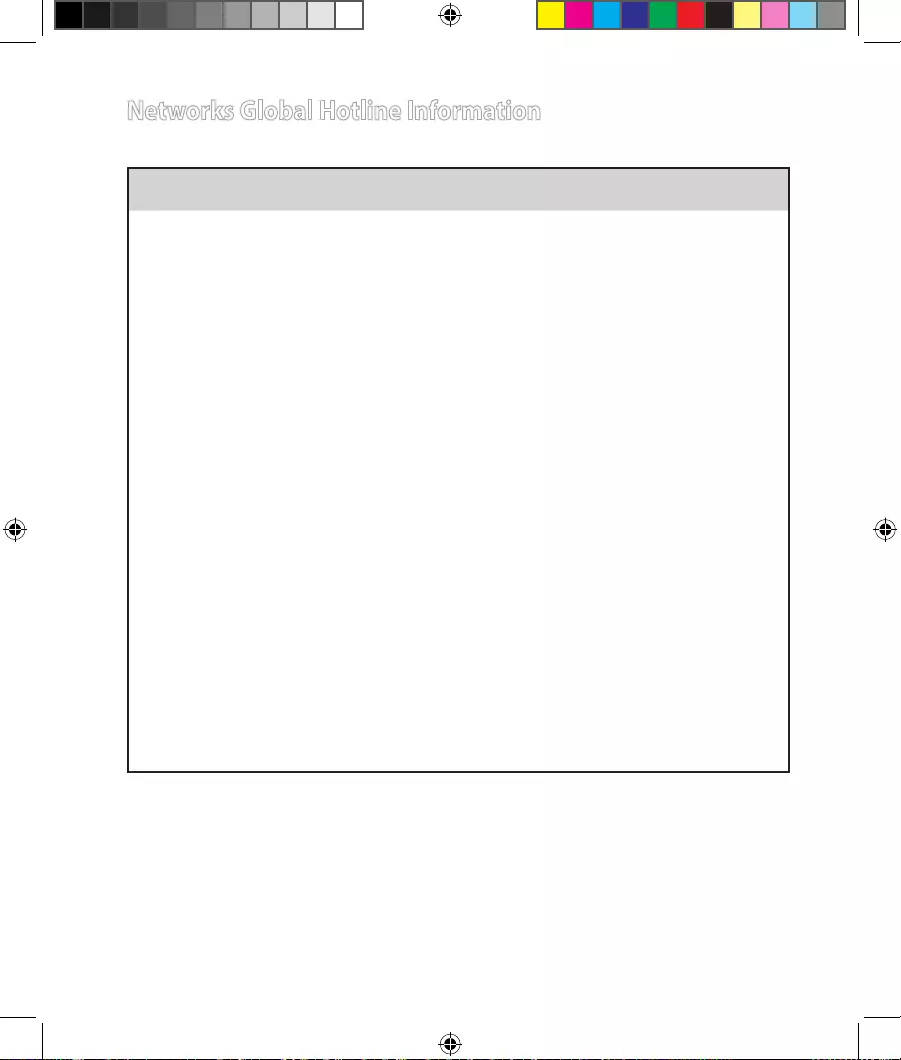
Area Hotline Number Support
Languages Availability
Switzerland
0041-848111010 German/Français Mon. to Fri.
9:00-18:00
0041-848111014 Français Mon. to Fri.
9:00-17:45
0041-848111012 Italian Mon. to Fri.
9:00-17:00
Taiwan 0800-093-456;
02-81439000 Traditional Chinese
Mon. to Fri.
9:00-12:00;
13:30-18:00
Thailand
+662-679-8367
-70; 001 800 852
5201
Thai/English Mon. to Fri.
9:00-18:00
Turkey +90-216-524-3000 Turkish Mon. to Fri.
09:00-18:00
United Kingdom
0044-870-
1208340;
0035-31890719918
English Mon. to Fri.
9:00-17:00
USA/Canada 1-812-282-2787 English
Mon. to Fri.
8:30-12:00am
EST
(5:30am-9:00pm
PST)
Sat. to Sun.
9:00am-6:00pm
EST
(6:00am-3:00pm
PST)
Networks Global Hotline Information
NA11363_RT-AC1750_QSG.indb 74 2016-02-22 16:25:16
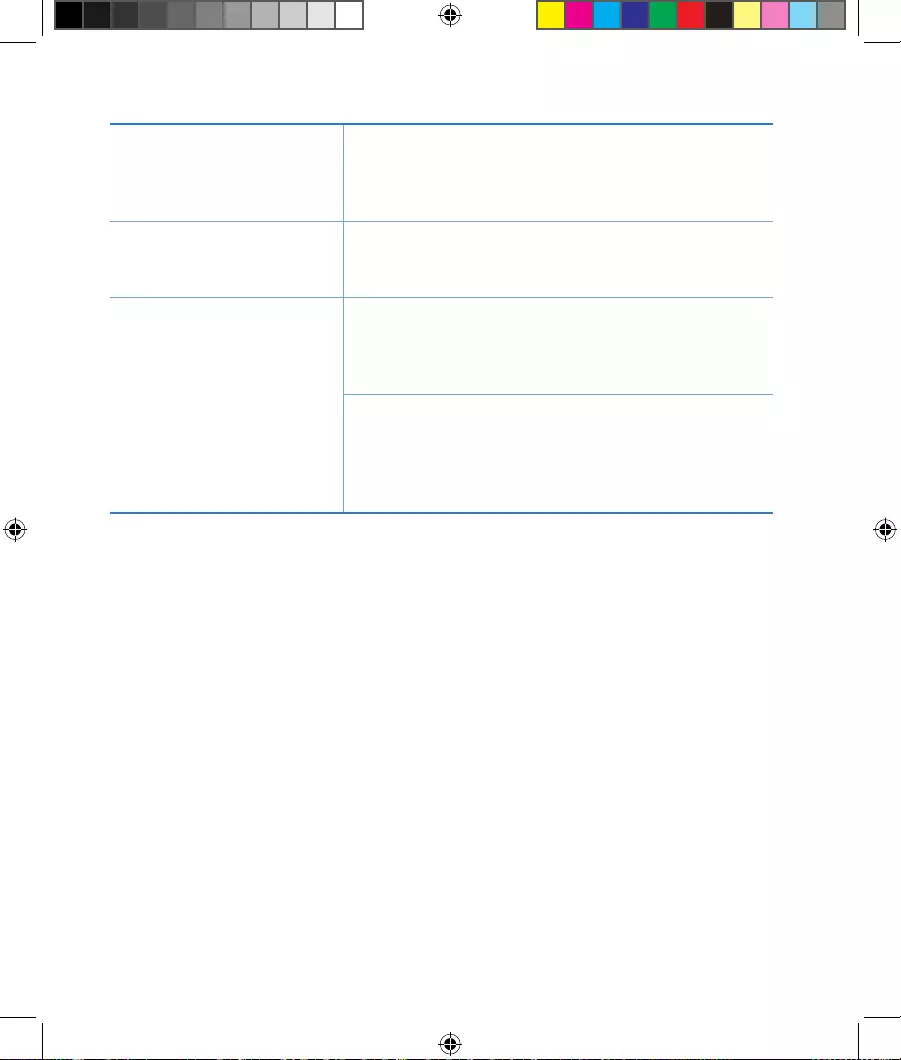
EEE Yönetmeliğine Uygundur.
Manufacturer ASUSTeK Computer Inc.
Tel: +886-2-2894-3447
Address:No.150,LI-TERD.,PEITOU,TAIPEI112,
TAIWAN
Authorised
representative in Europe ASUS Computer GmbH
Address:HARKORTSTR.21-23,40880RATINGEN,
GERMANY
Authorised distributors
in Turkey BOGAZICI BIL GISAYAR SAN. VE TIC. A.S.
Tel: +90 212 3311000
Address:AYAZAGAMAH.KEMERBURGAZCAD.
NO.10AYAZAGA/ISTANBUL
CIZGI Elektronik San. Tic. Ltd. Sti.
Tel: +90 212 3567070
Address:CEMALSURURICD.HALIMMERICIS
MERKEZI
No:15/CD:5-634394MECIDIYEKOY/ISTANBUL
NA11363_RT-AC1750_QSG.indb 75 2016-02-22 16:25:16